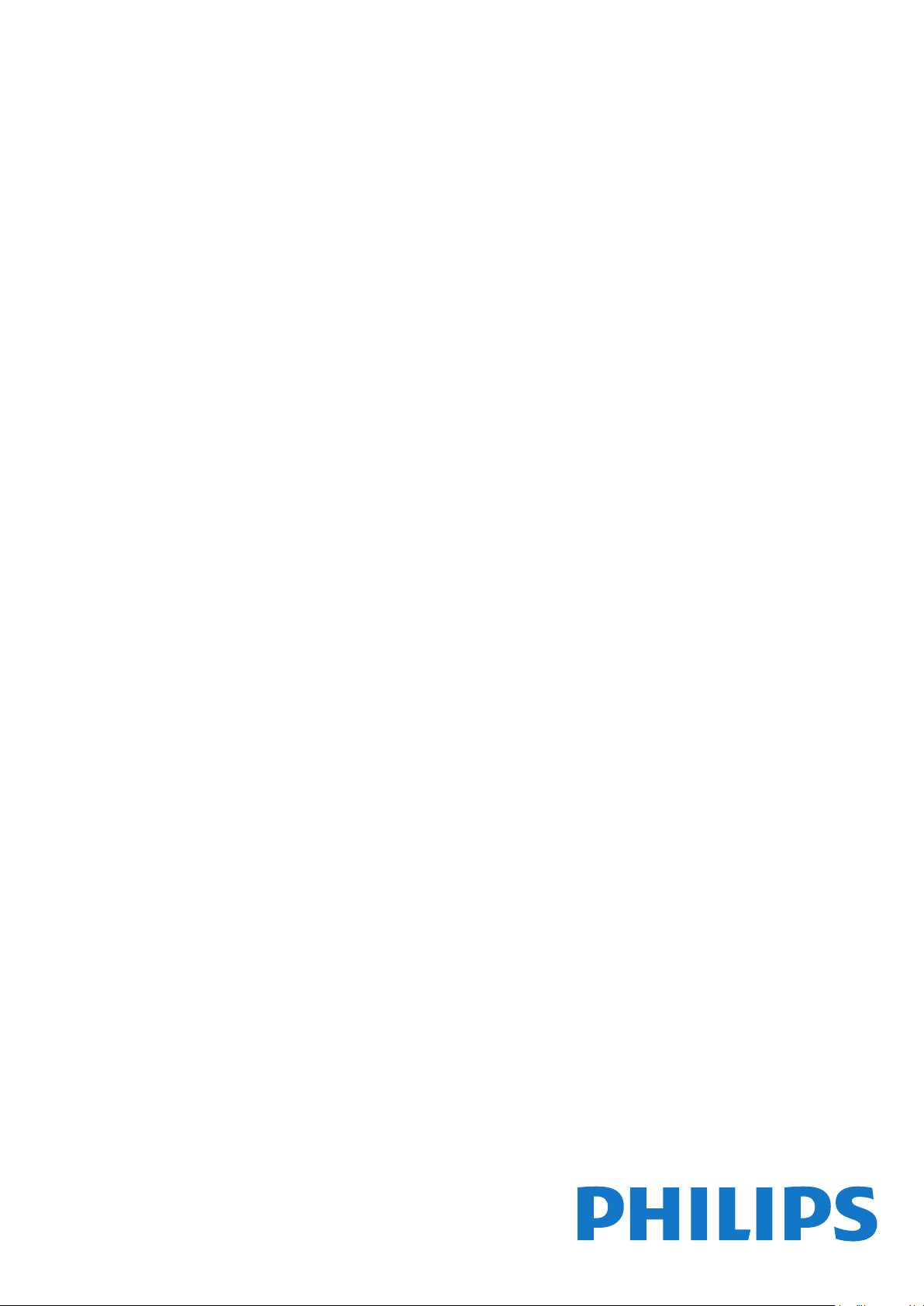
Register your product and get support at
www.philips.com/TVsupport
Instrukcja obsługi
5813 series
32PHS5813
43PFS5813
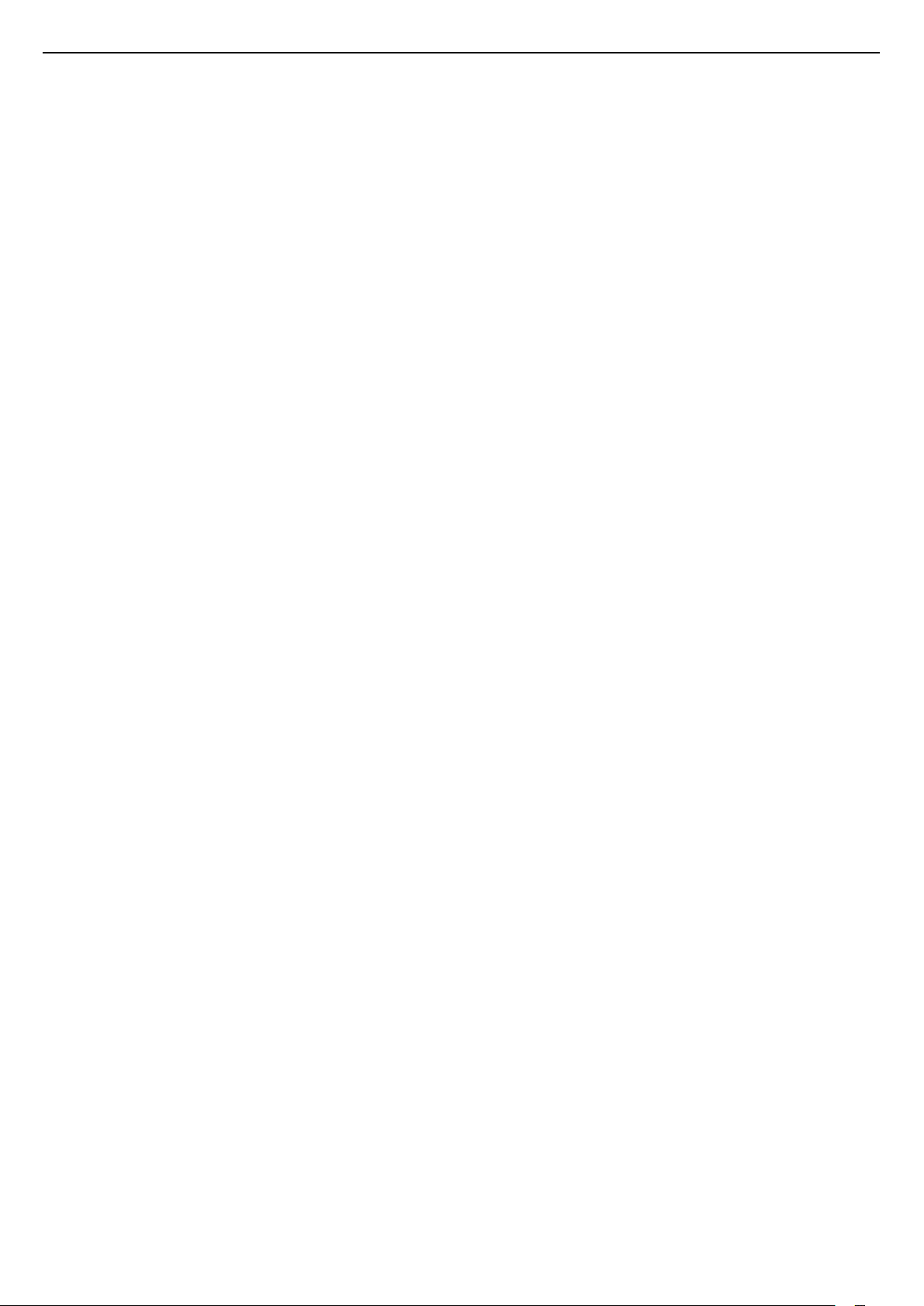
Spis treści
1 Pomoc techniczna 3
1.1 Określenie modelu i rejestracja telewizora 3
1.2 Pomoc i instrukcja obsługi 3
1.3 Pomoc online i instrukcja obsługi 3
1.4 Centrum Obsługi Klienta / naprawa 3
2 Oprogramowanie 5
2.1 Aktualizuj oprogramowanie 5
2.2 Wersja oprogramow. 5
3 Skrócona instrukcja 6
3.1 Pilot zdalnego sterowania 6
3.2 Czujnik podczerwieni 7
3.3 Joystick – sterowanie lokalne 7
4 Instalacja 9
4.1 Przeczytaj wskazówki dotyczące bezpieczeństwa
9
4.2 Umieszczenie telewizora 9
4.3 Włączanie telewizora 9
5 Złącza 11
5.1 Instrukcja połączeń 11
5.2 Antena 11
5.3 Satelitarne 11
5.4 Urządzenie wideo 11
5.5 Urządzenie audio 12
5.6 Urządzenie mobilne 13
5.7 Inne urządzenie 15
6 Zmiana źródła 18
6.1 Lista źródeł 18
6.2 Zmiana nazwy urządzenia 18
7 Kanały 19
7.1 Informacje o kanałach i przełączaniu kanałów
19
7.2 Instalacja kanałów 19
7.3 Lista kanałów 25
7.4 Ulubione kanały 26
7.5 Telegazeta / teletekst 27
8 Przewodnik telewizyjny 29
8.1 Co jest potrzebne 29
8.2 Korzystanie z przewodnika telewizyjnego 29
9 Nagrywanie i funkcja Pause TV 31
9.1 Nagrywanie 31
9.2 Wstrzymywanie programu 32
10 Filmy, zdjęcia i muzyka 33
10.1 Z połączenia USB 33
10.2 Zdjęcia 33
10.3 Filmy 33
10.4 Muzyka 34
11 Otwieranie menu ustawień telewizora
35
11.1 Przegląd menu głównego 35
11.2 Często używane ustawienia i Wszystkie ustawienia
35
11.3 Wszystkie ustawienia 35
12 Sieć 44
12.1 Sieć domowa 44
12.2 Połącz z siecią 44
12.3 Ustawienia sieci 45
13 Smart TV 47
13.1 Konfiguracja funkcji Smart TV 47
13.2 Strona startowa funkcji Smart TV 47
13.3 Galeria aplikacji 47
14 TV on Demand / Wideo na żądanie
48
15 Netflix 49
16 Ochrona środowiska 50
16.1 Europejska etykieta energetyczna 50
16.2 Utylizacja 50
17 Dane techniczne 51
17.1 Moc 51
17.2 Odbiór 51
17.3 Obsługiwana rozdzielczość wejściowa - wideo
51
17.4 Obsługiwana rozdzielczość wejściowa - komputer
51
17.5 Dźwięk 51
17.6 Multimedia 51
17.7 Możliwości połączeń 52
18 Rozwiązywanie problemów 53
18.1 Wskazówki 53
18.2 Włączanie 53
18.3 Pilot zdalnego sterowania 54
18.4 Kanały 54
18.5 Satelitarne 54
18.6 Obraz 55
18.7 Dźwięk 56
18.8 HDMI 56
18.9 USB 56
18.10 Wi-Fi i Internet 56
18.11 Nieprawidłowy język menu 57
19 Bezpieczeństwo i konserwacja 58
19.1 Bezpieczeństwo 58
19.2 Pielęgnacja ekranu 59
20 Zasady korzystania 60
21 Prawa autorskie 61
21.1 MHL 61
21.2 HDMI 61
21.3 Dolby Audio 61
21.4 DTS-HD (kursywa) 61
21.5 Wi-Fi Alliance 61
21.6 Inne znaki towarowe 61
22 Otwarty kod źródłowy 62
22.1 Oprogramowanie o otwartym kodzie źródłowym
62
22.2 Licencja Open Source 62
23 Oświadczenie o zrzeczeniu się
odpowiedzialności w odniesieniu do usług i/lub
oprogramowania stron trzecich 67
Indeks 68
2
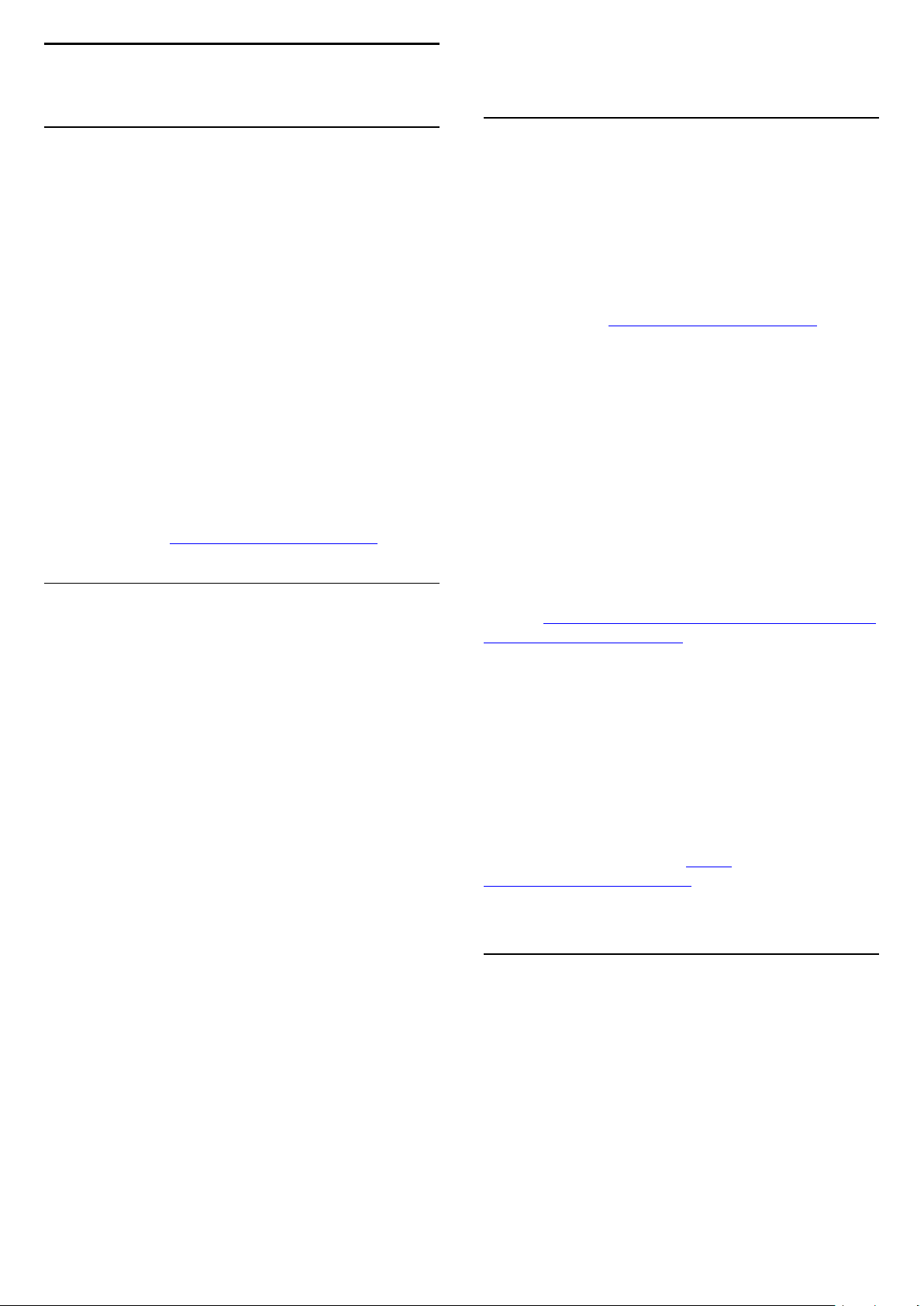
1
Pomoc techniczna
* Ustawienia funkcji Ambilight dotyczą tylko modeli,
które obsługują tę funkcję.
1.1
Określenie modelu i
rejestracja telewizora
Ustal model telewizora (nr modelu i nr seryjny)
Konieczne może być podanie numeru modelu oraz
numeru seryjnego telewizora. Numery te można
znaleźć na etykiecie opakowania oraz z tyłu lub na
spodzie urządzenia.
Rejestracja produktu
Zarejestruj telewizor i ciesz się licznymi korzyściami,
m.in. pełną pomocą techniczną (łącznie z dostępem
do plików do pobrania), uprzywilejowanym dostępem
do informacji dotyczących nowych produktów,
ekskluzywnych ofert i zniżek, szansami wygranych, a
także uczestnictwem w specjalnych ankietach
dotyczących najnowszych produktów.
Odwiedź stronę www.philips.com/TVsupport
1.2
Pomoc i instrukcja obsługi
1.3
Pomoc online i instrukcja
obsługi
Aby rozwiązać problem związany z telewizorem marki
Philips, możesz skorzystać z naszej pomocy
technicznej w Internecie. Należy w tym celu wybrać
język i wprowadzić numer modelu produktu.
Odwiedź stronę www.philips.com/TVsupport.
Na stronie pomocy technicznej możesz znaleźć
numer telefonu kontaktowego w swoim kraju, a także
odpowiedzi na często zadawane pytania. W
niektórych krajach można porozmawiać na czacie z
jednym z naszych współpracowników i zadać
pytanie bezpośrednio lub za pomocą poczty
elektronicznej.
Można pobrać nowe oprogramowanie do telewizora
oraz instrukcję obsługi do przeglądania w
komputerze.
Więcej informacji o rozwiązywaniu problemów z
telewizorem i często zadawanych pytań...
Można znaleźć na
stronie http://philips-tvconsumercare.kxondemand.c
om/portal/en/ModelSelect
Ustawienia > Pomoc
Korzystaj z funkcji Pomoc podczas rozwiązywania
problemów oraz do uzyskania szczegółowych
informacje o telewizorze.
• Instrukcje: możesz zobaczyć instrukcje dotyczące
instalacji kanałów, porządkowania kanałów,
aktualizacji oprogramowania telewizora, podłączania
urządzeń zewnętrznych oraz korzystania z funkcji
Smart na swoim telewizorze.
• Sprawdź telewizor — zobacz czy obraz, dźwięk lub
funkcja Ambilight* działają prawidłowo podczas
wyświetlania krótkiego materiału filmowego.
• Sprawdź sieć — informuje o połączeniu sieciowym.
• Aktualizacja oprogramowania — sprawdza
dostępne aktualizacje oprogramowania.
• Instrukcja obsługi — uzyskiwanie informacji o
telewizorze z instrukcji obsługi.
• Rozwiązywanie problemów —
wyszukiwanie odpowiedzi na często zadawane
pytania.
• Ustawienia fabryczne – przywrócenie wartości
domyślnych wszystkich ustawień.
• Zainstaluj ponownie telewizor — ponowna pełna
instalacja telewizora.
• Informacje kontaktowe — wyświetla numer telefonu
lub adres witryny dla danego kraju lub regionu.
Pomoc dotycząca telewizora w tablecie, smartfonie
lub komputerze
Aby w prostszy sposób wykonać długą serię instrukcji,
można pobrać Pomoc do telewizora w formacie pliku
PDF w celu przeczytania na smartfonie, tablecie lub
komputerze. Można także wydrukować odpowiednią
stronę z sekcji Pomoc, korzystając z komputera.
Aby pobrać zawartość sekcji Pomoc (instrukcję
obsługi), przejdź na stronę strony
www.philips.com/TVsupport
1.4
Centrum Obsługi Klienta /
naprawa
W razie potrzeby możesz skontaktować się
telefonicznie z działem obsługi klienta w swoim kraju.
W razie potrzeby nasi specjaliści zajmą się naprawą
urządzenia.
Numer telefonu znajduje się w drukowanej
dokumentacji dołączonej do telewizora.
W razie potrzeby można także odwiedzić naszą
3

stronę internetową www.philips.com/TVsupport i
wybrać odpowiedni kraj.
Numer modelu i numer seryjny telewizora
Konieczne może być podanie numeru modelu oraz
numeru seryjnego telewizora. Numery te można
znaleźć na etykiecie opakowania oraz z tyłu lub na
spodzie urządzenia.
Ostrzeżenie
Nie wolno samodzielnie naprawiać telewizora. Może
to spowodować poważne obrażenia, nieodwracalne
uszkodzenie telewizora oraz utratę gwarancji.
4
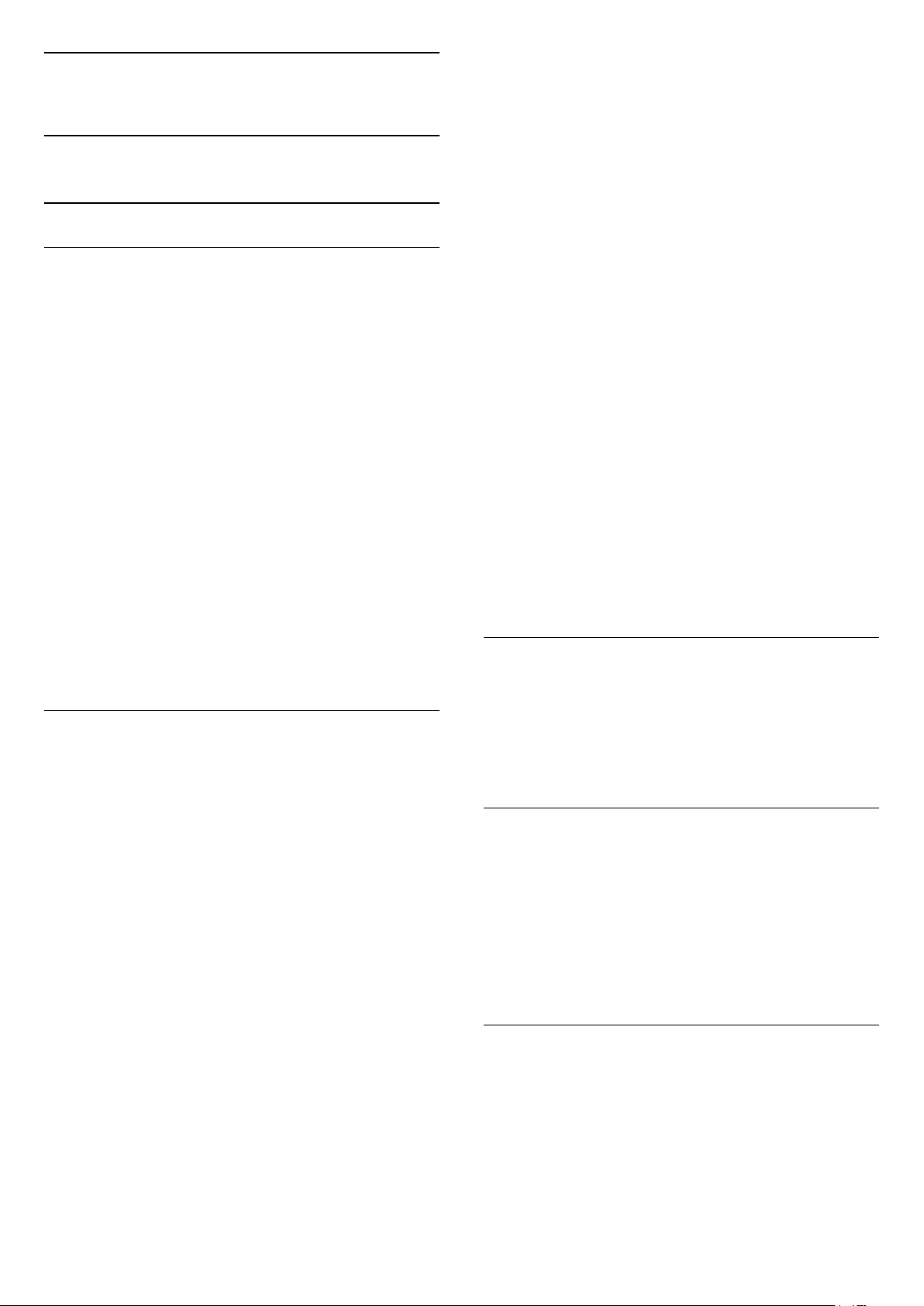
2
Oprogramowanie
2.1
Aktualizuj oprogramowanie
Wyszukaj aktualizacje
Aktualizacja przez Internet
(Dom) > Ustawienia > Aktualizacja
oprogramowania > Wyszukaj
aktualizacje > Połączenie z internetem (zalecane)
Samodzielne wyszukiwanie aktualizacji
oprogramowania.
• Jeśli telewizor będzie podłączony do Internetu,
może zostać wyświetlony monit o aktualizację
oprogramowania telewizora. Konieczne jest szybkie
(szerokopasmowe) połączenie z Internetem. Jeśli
zostanie wyświetlony ten monit, zalecamy
przeprowadzenie aktualizacji.
• W trakcie aktualizacji oprogramowania na ekranie
nie będzie wyświetlany żaden obraz, a telewizor
będzie się włączał i wyłączał. Taka sytuacja może
wystąpić kilka razy. Aktualizacja może potrwać kilka
minut.
• Poczekaj, aż telewizor ponownie wyświetli obraz.
Podczas aktualizacji oprogramowania nie naciskaj
przycisku zasilania na telewizorze ani na pilocie.
- Kliknij opcję Wyślij kod ID.
- Jeśli nowe oprogramowanie jest dostępne, pobierz
plik .zip.
- Po zakończeniu pobierania rozpakuj archiwum i
skopiuj plik o nazwie autorun.upg do urządzenia
pamięci USB.
- Nie umieszczaj tego pliku w folderze.
4 - Aktualizacja oprogramowania telewizora
Ponownie włóż urządzenie pamięci USB do gniazda
USB telewizora. Aktualizacja rozpocznie się
automatycznie.
Telewizor wyłączy się na 10 sekund, po czym
ponownie się włączy. Poczekaj, aż procedura
dobiegnie końca.
Nie należy. . .
• korzystać z pilota zdalnego sterowania,
• odłączać urządzenia pamięci USB od telewizora.
• naciskać dwukrotnie przycisku ,
• naciskać wyłącznika zasilania na telewizorze.
Telewizor wyłączy się na 10 sekund, po czym
ponownie się włączy. Poczekaj, aż procedura
dobiegnie końca.
Oprogramowanie telewizora zostało zaktualizowane.
Możesz ponownie korzystać z telewizora.
Aby zapobiec przypadkowym aktualizacjom
oprogramowania telewizora, usuń plik autorun.upg z
urządzenia pamięci USB.
Aktualizacje lokalne
Aktualizacja przez złącze USB
(Dom) > Ustawienia > Aktualizacja
oprogramowania > Wyszukaj aktualizacje > USB
• Aby przesłać oprogramowanie do telewizora,
potrzebny będzie komputer z szybkim połączeniem
internetowym oraz urządzenie pamięci USB.
• Przygotuj urządzenie pamięci USB, które ma 512 MB
wolnej pamięci. Upewnij się też, że zabezpieczenie
przez zapisem jest wyłączone.
1 - Uruchomienie aktualizacji w telewizorze
Wybierz opcję Aktualizuj
oprogramowanie > Wyszukaj aktualizacje > USB, a
następnie naciśnij przycisk OK.
2 - Identyfikacja telewizora
Podłącz urządzenie pamięci USB do jednego ze
złączy USB w telewizorze.
Wybierz opcję Rozpocznij i naciśnij przycisk OK. W
urządzeniu pamięci USB zostanie zapisany plik
identyfikacji.
3 - Pobieranie oprogramowania telewizora
- Włóż urządzenie pamięci USB do gniazda USB
komputera.
- Znajdź w pamięci urządzenia USB plik o
nazwie update.html i dwukrotnie go kliknij.
(Dom) > Ustawienia > Aktualizuj
oprogramowanie > Wyszukaj
aktualizacje > USB > Aktualizacje lokalne.
Dla sprzedawców i użytkowników zaawansowanych.
Wyszukaj aktualizacje OAD (ang. Overthe-air Download)
(Dom) > Ustawienia > Aktualizacja
oprogramowania > Wyszukaj
aktualizacje > Wyszukaj aktualizacje OAD.
Skanowanie w celu wyszukiwania aktualizacji
oprogramowania dostępnych bezprzewodowo.
2.2
Wersja oprogramow.
(Dom) > Ustawienia > Aktualizacja
oprogramowania > Wersja oprogramowania
Pozwala wyświetlić bieżącą wersję oprogramowania
telewizora.
5
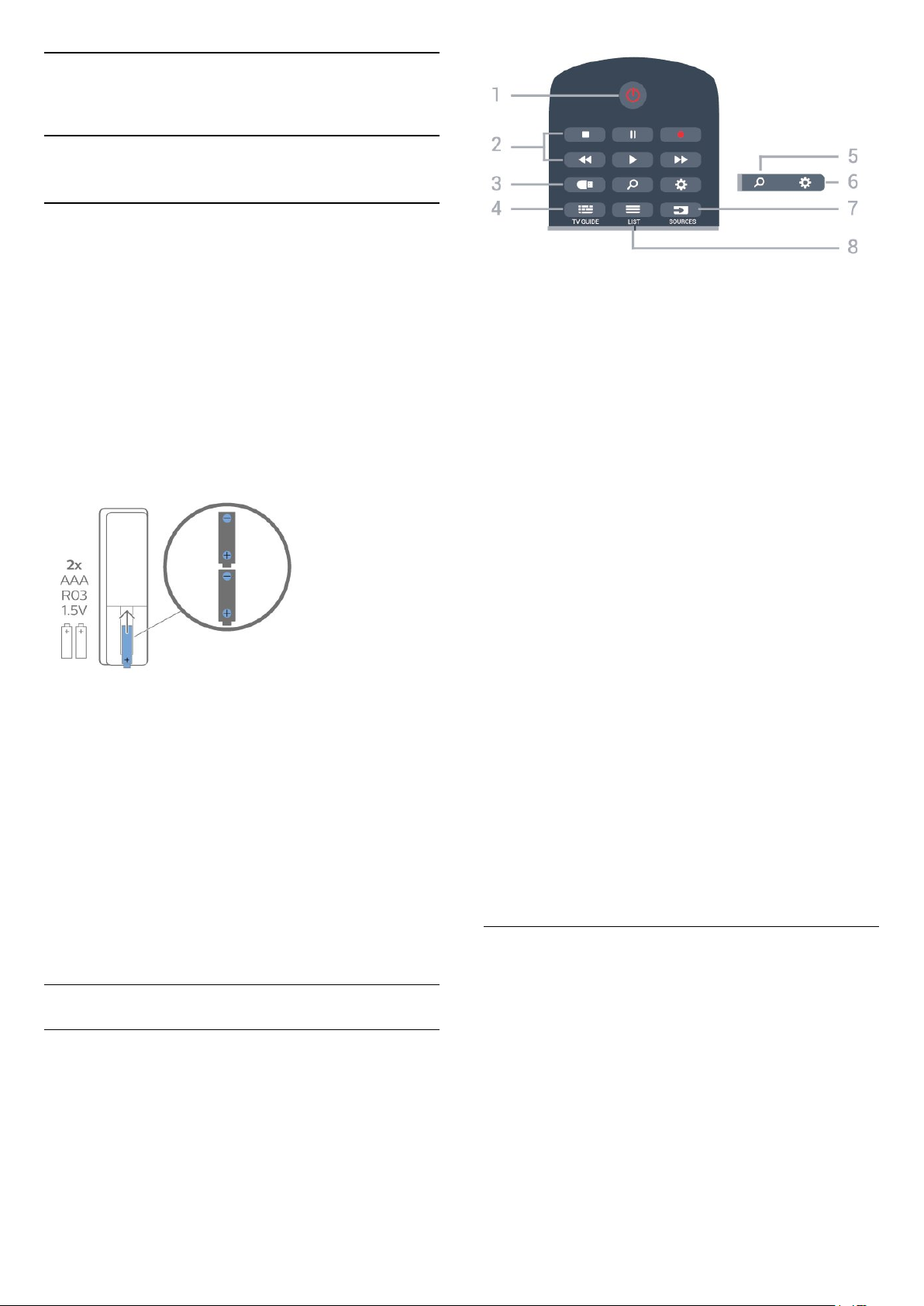
3
Skrócona instrukcja
3.1
Pilot zdalnego sterowania
Baterie i czyszczenie
Wymiana baterii
Jeśli telewizor nie reaguje na naciśnięcia przycisków
na pilocie zdalnego sterowania, mogły się rozładować
baterie.
Aby wymienić baterie, otwórz komorę baterii z tyłu
pilota.
1 - Przesuń pokrywkę komory baterii w kierunku
wskazywanym przez strzałkę.
2 - Wymień stare baterie na dwie baterie
typu AAA-R03-1,5 V . Upewnij się, że baterie są
prawidłowo włożone, zgodnie z oznaczeniami + i -.
3 - Załóż pokrywkę komory baterii i przesuń ją tak,
aby się zatrzasnęła.
• Jeżeli pilot zdalnego sterowania nie jest używany
przez długi czas, należy wyjąć z niego baterie.
• Zużyte baterie należy bezpiecznie wyrzucać zgodnie
z zaleceniami dotyczącymi utylizacji.
Czyszczenie
Pilot zdalnego sterowania jest pokryty warstwą
odporną na zarysowania.
Czyść pilota miękką, wilgotną ściereczką. Do
czyszczenia pilota nie używaj substancji takich, jak
alkohol, środki chemiczne lub inne domowe środki
czyszczące.
1 - Tryb gotowości / Włączenie
Włączanie telewizora i przełączanie go w tryb
gotowości.
2 - Odtwarzanie i nagrywanie
• Odtwarzanie , służący do odtwarzania.
• Wstrzymanie odtwarzania , służący do
wstrzymywania odtwarzania
• Zatrzymanie , służący do zatrzymywania
odtwarzania
• Przewijanie do tyłu , służący do przewijania do
tyłu
• Przewijanie do przodu , służący do przewijania
do przodu
• Nagrywanie , służący do uruchamiania nagrywania
3 - Przeglądarka multimediów
Otwieranie lub zamykanie menu przeglądarki
multimediów.
4 - TV GUIDE
Otwieranie lub zamykanie przewodnika
telewizyjnego.
5 - Wyszukiwanie
Otwieranie strony wyszukiwania usługi Smart TV.
6 - Ustawienia
Otwieranie menu Szybkie ustawienia.
7 - SOURCES
Otwieranie menu Źródła.
8 - LIST
Otwieranie lub zamykanie listy kanałów.
Środek
Przegląd przycisków
Góra
6
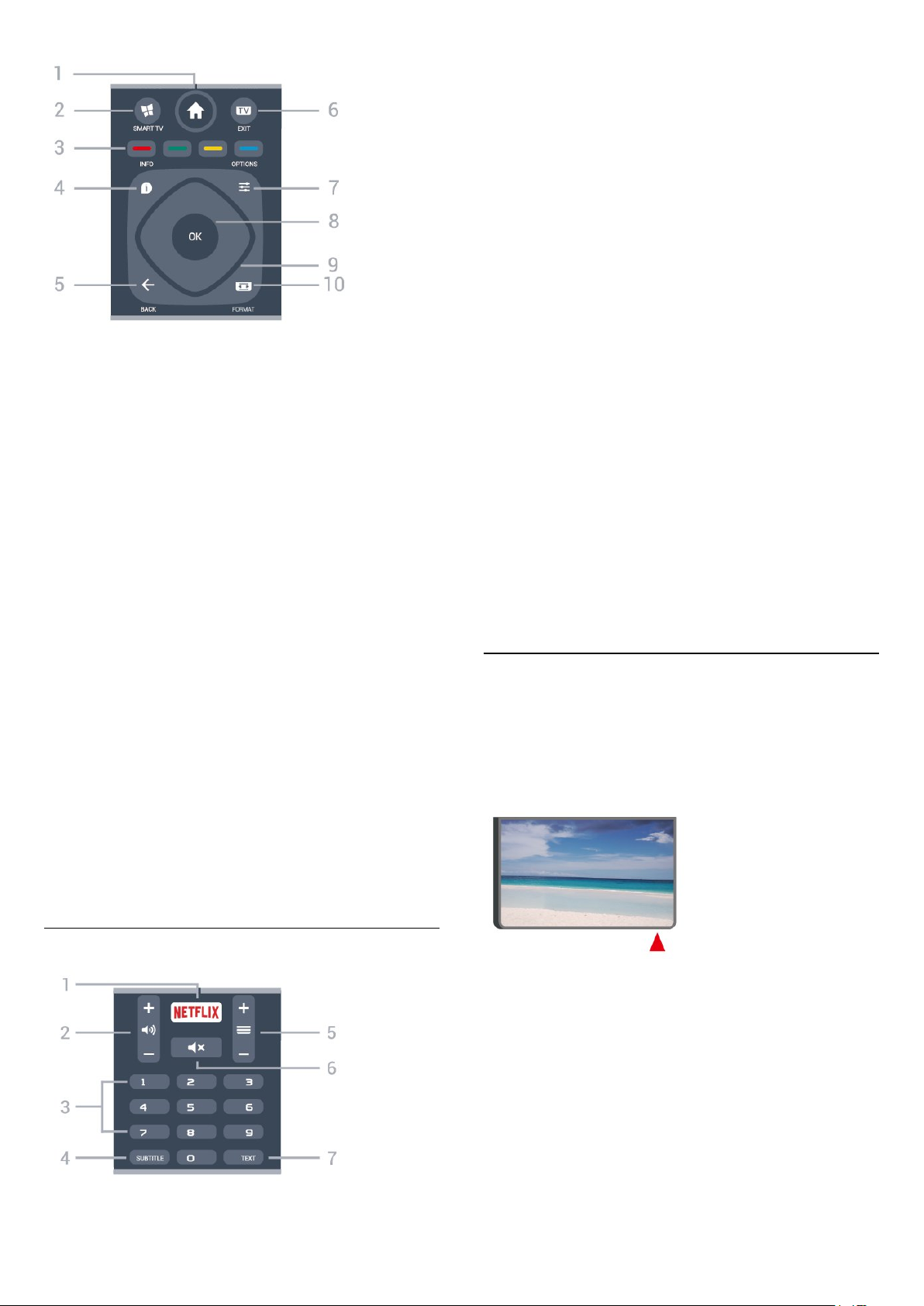
1 -
Bezpośrednie otwieranie aplikacji Netflix. Przy
włączonym telewizorze lub w trybie gotowości.
• Jeżeli masz abonament w platformie Netflix, możesz
z niej korzystać w połączeniu z tym telewizorem.
Telewizor musi być połączony z Internetem.
• Aby przejść do usługi Netflix, naciśnij przycisk
i uruchom aplikację. Aplikację Netflix można otworzyć
bezpośrednio z trybu gotowości.
www.netflix.com
2 - Głośność
Regulacja poziomu głośności.
3 - Przyciski numeryczne
Bezpośredni wybór kanału.
1. Menu główne
Otwieranie menu głównego.
2 - SMART TV
Otwieranie strony startowej usługi Smart TV.
3 - Kolorowe przyciski
Bezpośredni wybór opcji. Niebieski przycisk
otwiera pomoc.
4 - INFO
Otwieranie lub zamykanie informacji o programie.
5 - BACK
Zamknięcie menu bez zmiany ustawienia.
6 - - EXIT
Powrót do oglądania telewizji. Zatrzymanie
interaktywnej aplikacji telewizora.
7 - OPTIONS
Otwieranie lub zamykanie menu Opcje.
8 - OK
Potwierdzenie wyboru lub ustawienia. Otwieranie
listy kanałów podczas oglądania telewizji.
9 - Strzałki/przyciski nawigacyjne
Poruszanie się w górę, w dół, w lewo lub w prawo.
4 - SUBTITLE
Włączanie lub wyłączanie napisów albo ich
wyświetlanie automatyczne.
5 - Kanał
Przejście do następnego lub poprzedniego kanału na
liście kanałów. Otwieranie następnej lub poprzedniej
strony telegazety / teletekstu. Rozpoczęcie
następnego lub poprzedniego rozdziału na płycie.
6 - Wyciszenie
Wyciszenie lub przywrócenie dźwięku.
7 - TEXT
Otwieranie lub zamykanie telegazety/teletekstu.
3.2
Czujnik podczerwieni
Telewizor może również odbierać polecenia od pilota
na podczerwień. W przypadku takiego pilota należy
zawsze kierować go w stronę czujnika podczerwieni
znajdującego się z przodu telewizora.
10 - FORMAT obrazu
Otwieranie lub zamykanie menu Format obrazu.
Dół
Ostrzeżenie
Nie należy umieszczać żadnych przedmiotów przed
czujnikiem podczerwieni telewizora, ponieważ mogą
one zablokować sygnał podczerwieni.
7
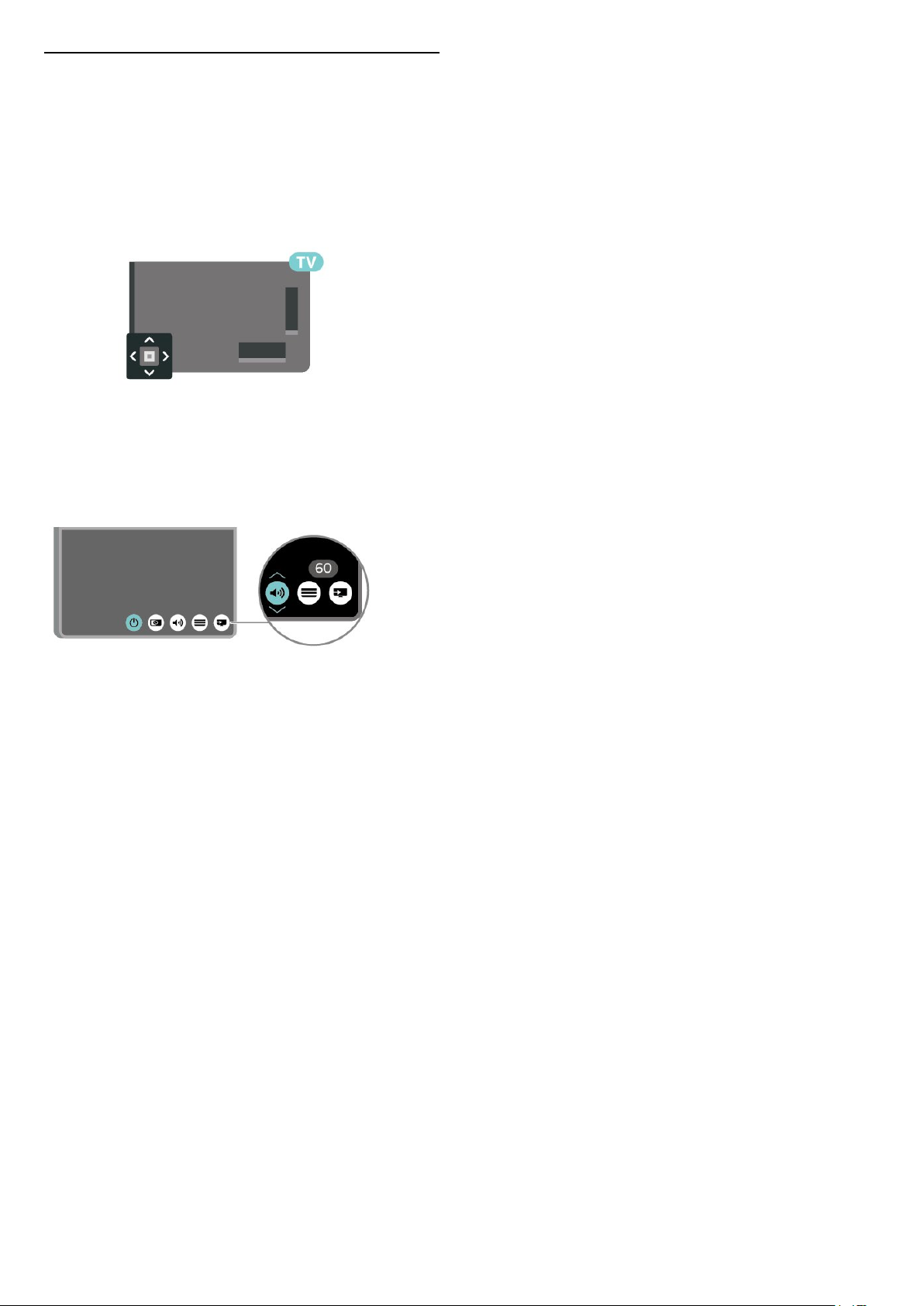
3.3
Joystick – sterowanie lokalne
Przyciski na telewizorze
W przypadku utraty pilota lub rozładowania jego
baterii można nadal obsługiwać podstawowe funkcje
telewizora.
Aby otworzyć menu podstawowe…
1 - Po włączeniu telewizora naciśnij przycisk joysticka
z tyłu telewizora, aby wyświetlić menu podstawowe.
2 - Naciśnij przycisk w lewo lub w prawo, aby wybrać
Głośność, Kanał lub Źródła. Wybierz
opcję Demonstracja, aby rozpocząć film
demonstracyjny.
3 - Naciśnij strzałkę w górę lub w dół, aby ustawić
głośność albo przejść do następnego lub
poprzedniego kanału. Naciśnij strzałkę w górę lub w
dół, aby przewinąć listę źródeł, łącznie z wyborem
tunera.
Menu zniknie automatycznie.
8
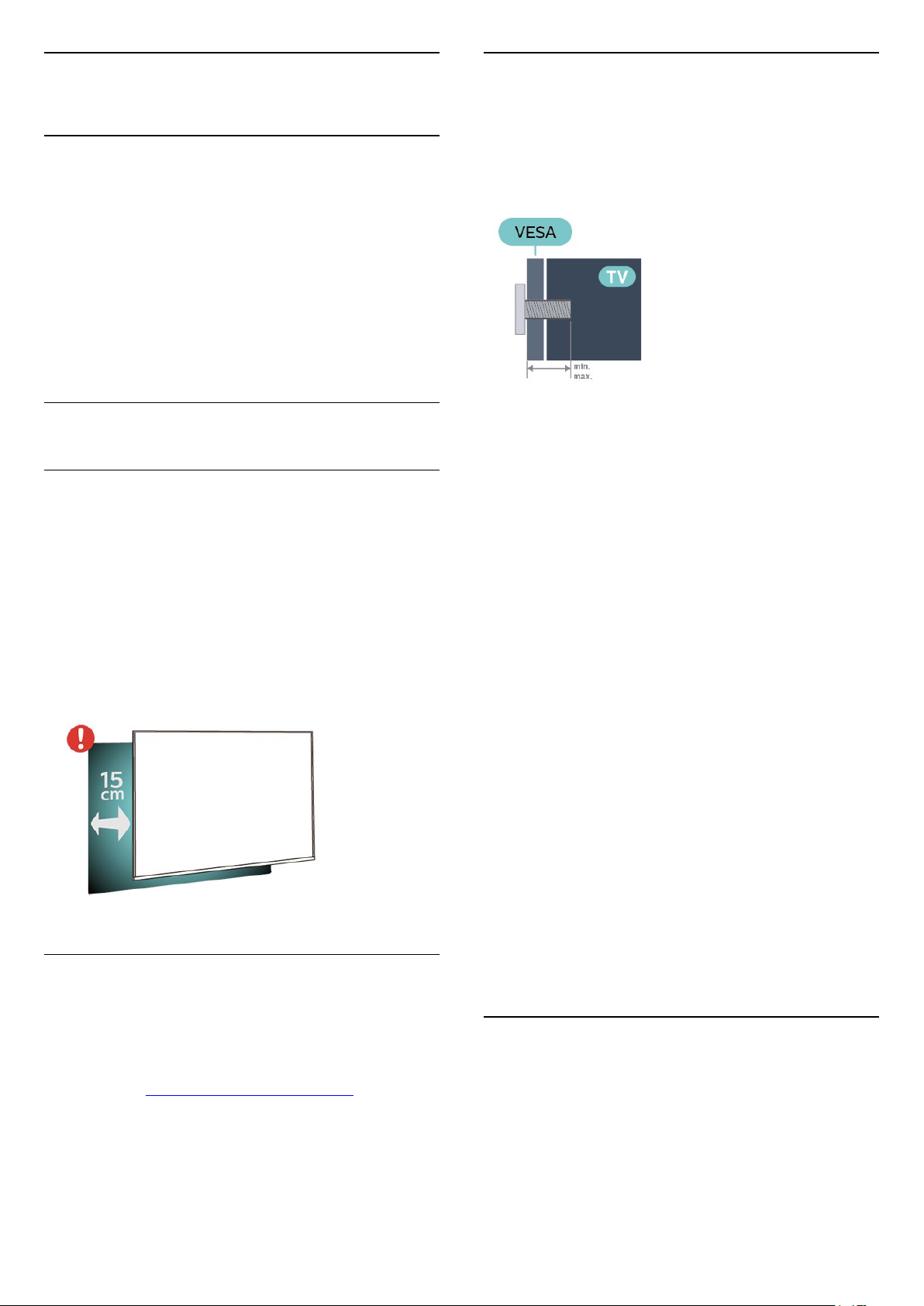
4
Montaż naścienny
Instalacja
4.1
Przeczytaj wskazówki
dotyczące bezpieczeństwa
Przed rozpoczęciem korzystania z telewizora
przeczytaj wskazówki dotyczące bezpieczeństwa.
Aby przeczytać wskazówki, w
menu Pomoc > Instrukcja obsługi naciśnij kolorowy
przycisk Słowa kluczowe , następnie wyszukaj
temat Bezpieczeństwo i konserwacja.
4.2
Umieszczenie telewizora
Wskazówki dotyczące wyboru
miejsca
• Ustaw telewizor w pozycji, w której światło nie pada
bezpośrednio na ekran.
• Ustaw telewizor w odległości maksymalnie 15 cm
od ściany.
• Idealna odległość do oglądania telewizji to
trzykrotność przekątnej ekranu telewizora. W pozycji
siedzącej oczy powinny znajdować się na wysokości
środka ekranu telewizora.
Telewizor jest również przystosowany do
zamocowania na wsporniku do montażu naściennego
zgodnego ze standardem VESA (do nabycia osobno).
Przy zakupie wspornika do montażu naściennego
skorzystaj z poniższego kodu VESA. . .
• 32PFS58x3
VESA MIS-F 100, M6 (minimum 10 mm,
maksimum 14 mm)
• 43PFS58x3
VESA MIS-F 200x200, M6 (minimum 10 mm,
maksimum 14 mm)
• 50PUS58x3
VESA MIS-F 200x200, M6 (minimum 10 mm,
maksimum 14 mm)
Przygotowanie
Najpierw usuń 4 plastikowe nakrętki z gwintowanych
tulejek z tyłu telewizora.
Upewnij się, że metalowe śruby służące do
zamocowania telewizora do wspornika zgodnego ze
standardem VESA wchodzą na około 10 mm w
gwintowane tulejki telewizora.
Podstawa telewizora
Sposób zamontowania podstawy telewizora opisano
w skróconej instrukcji obsługi dołączonej do
telewizora. W przypadku zgubienia instrukcji można ją
pobrać ze strony
internetowej www.philips.com/TVsupport.
Wprowadź na stronie numer modelu telewizora, aby
pobrać odpowiednią Skróconą instrukcję obsługi.
Uwaga
Montaż naścienny telewizora wymaga odpowiednich
umiejętności i powinien być wykonywany przez
wykwalifikowanych pracowników serwisu. Sposób
zamocowania telewizora na ścianie powinien
spełniać wymogi bezpieczeństwa z uwzględnieniem
ciężaru telewizora. Przed ustawieniem telewizora w
odpowiednim położeniu należy również zapoznać się
z zasadami bezpieczeństwa.
Firma TP Vision Europe B.V. nie ponosi jakiejkolwiek
odpowiedzialności za niewłaściwy montaż ani za
wypadki i obrażenia wynikłe w związku z montażem.
4.3
Włączanie telewizora
9
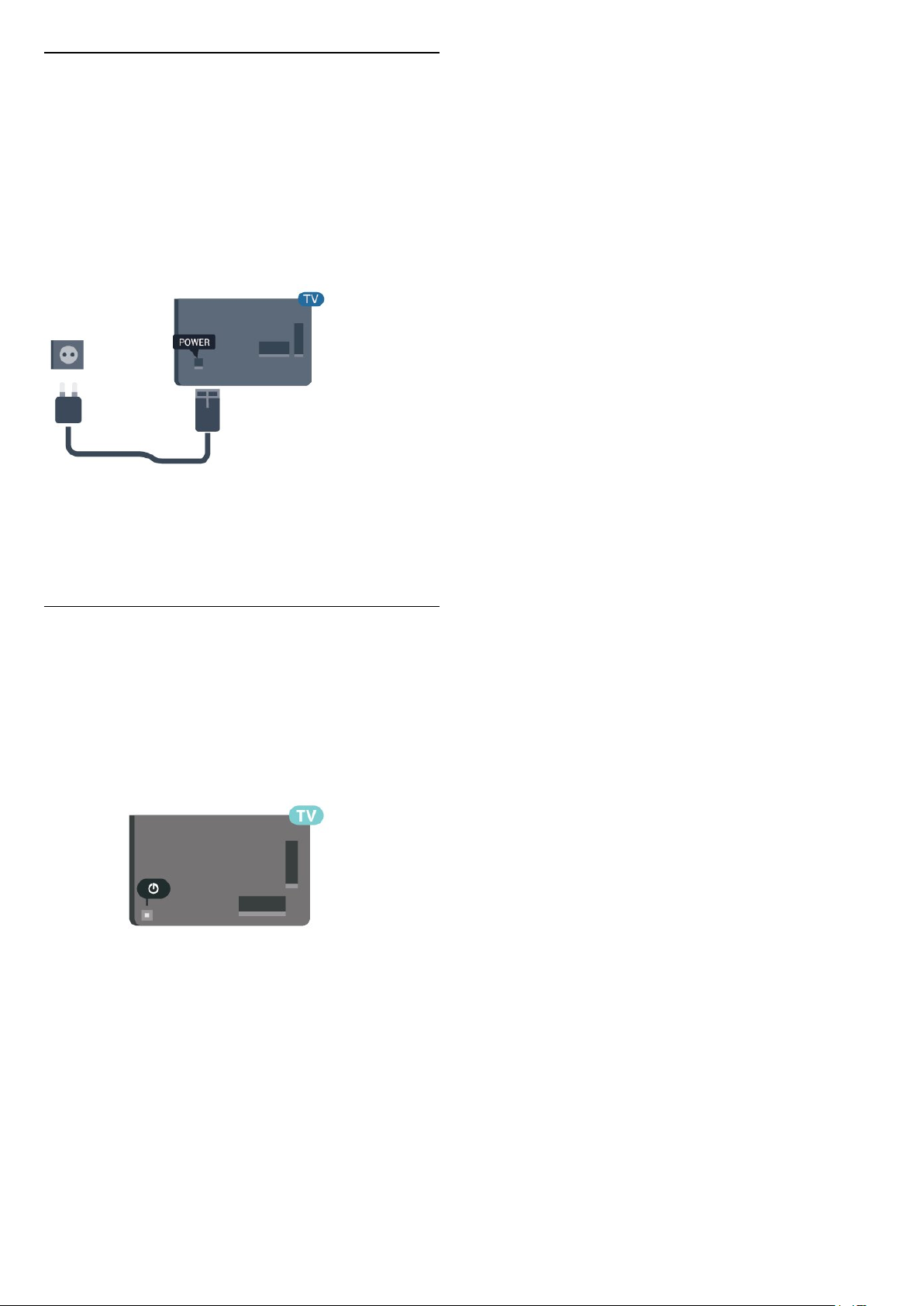
Podłączanie przewodu zasilającego
• Podłącz przewód zasilający do
gniazda POWER z tyłu telewizora.
• Upewnij się, że przewód zasilający jest dokładnie
podłączony do gniazda.
• Upewnij się, że zapewniony jest łatwy dostęp do
wtyczki przewodu zasilającego podłączonej do
gniazdka elektrycznego.
• Podczas odłączania przewodu zasilającego zawsze
ciągnij za wtyczkę, nie za przewód.
Telewizor pochłania bardzo mało prądu w trybie
gotowości, jednak jeśli telewizor nie jest używany
przez długi czas, to odłączenie przewodu zasilającego
pozwoli oszczędzać energię.
zasilającego, wtyczki przewodu oraz gniazdka
elektrycznego.
Włączanie lub przełączanie w tryb
gotowości
Przed włączeniem telewizora upewnij się, że
podłączono sieć elektryczną do
złącza POWER z tyłu urządzenia.
Włączanie
• Naciśnij niewielki przycisk joysticka z tyłu telewizora.
Przełączanie w tryb gotowości
Aby przełączyć telewizor w tryb gotowości, naciśnij
przycisk na pilocie. Możesz też nacisnąć niewielki
przycisk joysticka z tyłu telewizora.
W trybie gotowości telewizor jest nadal podłączony
do sieci elektrycznej, ale zużywa minimalną ilość
energii.
Aby całkowicie wyłączyć telewizor, odłącz wtyczkę
przewodu zasilającego.
Podczas odłączania wtyczki należy zawsze ciągnąć
za wtyczkę, nie za przewód. Zawsze powinno być
możliwe uzyskanie pełnego dostępu do przewodu
10
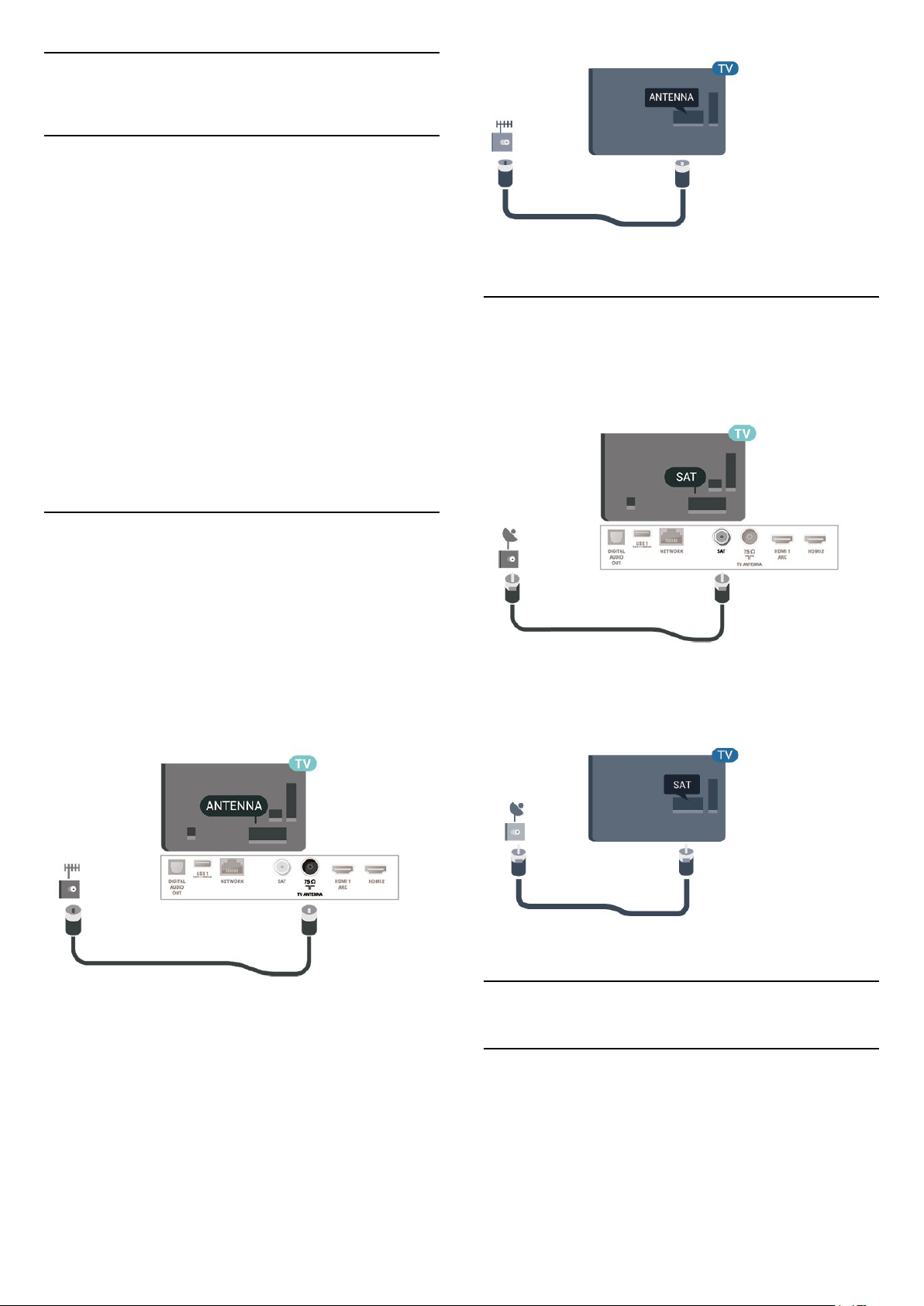
5
Złącza
5.1
Instrukcja połączeń
Urządzenia zewnętrzne należy zawsze podłączać do
telewizora, korzystając z połączenia o najlepszej
dostępnej jakości. Należy też używać przewodów
dobrej jakości, aby zapewnić wysoką jakość obrazu i
dźwięku.
Po podłączeniu urządzenia telewizor rozpoznaje jego
typ i nadaje każdemu urządzeniu prawidłową nazwę
typu. Jeśli chcesz, możesz zmienić nazwę typu. Po
ustawieniu prawidłowego typu dla urządzenia
telewizor automatycznie optymalizuje ustawienia,
kiedy użytkownik wybiera dane urządzenie z menu
Źródła.
5.3
Satelitarne
Podłącz złącze typu F anteny satelitarnej do gniazda
anteny satelitarnej SAT z tyłu telewizora.
5.2
Antena
Włóż dokładnie wtyczkę antenową do
gniazda Antenna z tyłu telewizora.
Możesz podłączyć własną antenę lub sygnał
antenowy z anteny zbiorczej. Użyj koncentrycznego
złącza antenowego RF IEC 75 omów.
Użyj tego złącza antenowego dla sygnałów
wejściowych DVB-T i DVB-C.
Dotyczy serii 58x3
Dotyczy serii 58x3
5.4
Urządzenie wideo
HDMI
Połączenie HDMI zapewnia najwyższą jakość obrazu i
dźwięku. Jeden przewód HDMI pozwala na
jednoczesne przesyłanie obu tych sygnałów. Użyj
przewodu HDMI do przesyłania sygnału
telewizyjnego.
11
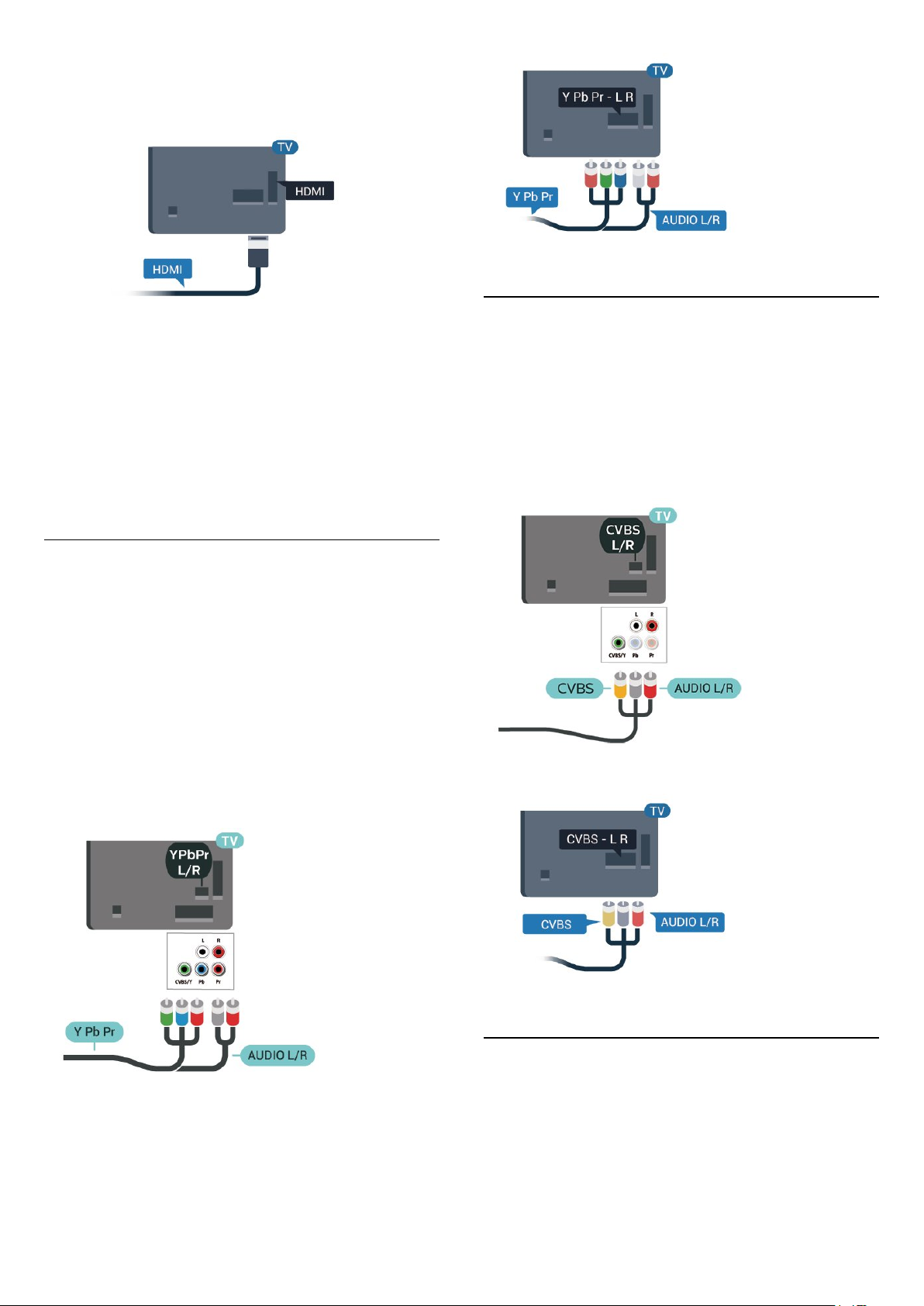
Aby uzyskać najlepszą jakość przesyłu sygnału, użyj
przewodu HDMI High Speed. Nie używaj przewodu
dłuższego niż 5 metrów.
Zabezpieczenie przed kopiowaniem
Porty HDMI obsługują standard HDCP (Highbandwidth Digital Content Protection). Standard
HDCP to sygnał zabezpieczenia przed kopiowaniem
zawartości z płyt DVD i Blu-ray. Jest znany także pod
nazwą DRM (Digital Rights Management — cyfrowy
system zarządzania prawami autorskimi).
Kompozytowy
Połączenie kompozytowe wideo CVBS zapewnia
standardową jakość przesyłu. Oprócz złącza CVBS
należy wykorzystać lewe i prawe złącze audio, aby
uzyskać dźwięk.
• Złącze Y używa tego samego gniazda co CVBS.
• Złącza komponentowe i kompozytowe używają
wspólnych gniazd audio.
Komponentowy
Połączenie rozdzielonych składowych sygnału wideo
Y Pb Pr zapewnia wysoką jakość obrazu.
Połączenie Y Pb Pr może zostać użyte dla sygnału
telewizyjnego w formacie HD (High Definition).
Oprócz złączy Y, Pb i Pr należy wykorzystać lewe i
prawe złącze audio, aby uzyskać dźwięk.
Podłącz przewody (zielony, niebieski, czerwony),
dopasowując kolory ich wtyków do kolorów złączy
YPbPr.
Użyj adaptera Audio L/R z wtykami cinch, jeśli
urządzenie obsługuje także dźwięk.
Dotyczy serii 58x3
Dotyczy serii 58x3
5.5
Urządzenie audio
12

HDMI ARC
Tylko złącze HDMI 2 telewizora ma funkcję HDMI
ARC (Audio Return Channel).
Jeśli urządzenie zewnętrzne, zwykle zestaw kina
domowego, także ma gniazdo HDMI ARC, podłącz je
do złącza HDMI 2 tego telewizora. W przypadku
połączenia HDMI ARC nie jest konieczne podłączanie
dodatkowego przewodu audio, który przesyła dźwięk
z telewizora do zestawu kina domowego. Połączenie
HDMI ARC obsługuje oba sygnały.
Słuchawki
Możesz podłączyć słuchawki do złącza z boku
telewizora. Złącze to jest gniazdem typu minijack
3,5 mm. Istnieje możliwość osobnej regulacji
głośności słuchawek.
Cyfrowe wyjście audio — optyczne
Optyczne wyjście audio pozwala uzyskać wysokiej
jakości dźwięk.
To połączenie optyczne umożliwia obsługę kanałów
audio 5.1. Jeśli urządzenie, zwykle zestaw kina
domowego, nie ma złącza HDMI ARC, można
połączyć to złącze z optycznym wejściem audio w
zestawie kina domowego. Optyczne wyjście audio
przesyła sygnał dźwiękowy z telewizora do zestawu
kina domowego.
Dotyczy serii 58x3
5.6
Dotyczy serii 58x3
Urządzenie mobilne
Wi-Fi Direct / Miracast
Informacje o technologii Wi-Fi Miracast
Możesz przeglądać zdjęcia lub odtwarzać muzykę i
filmy z urządzenia przenośnego przy użyciu
telewizora i technologii Wi-Fi Miracast™. Urządzenie
mobilne i telewizor powinny znajdować się we
wzajemnym zasięgu działania, czyli zazwyczaj w tym
13
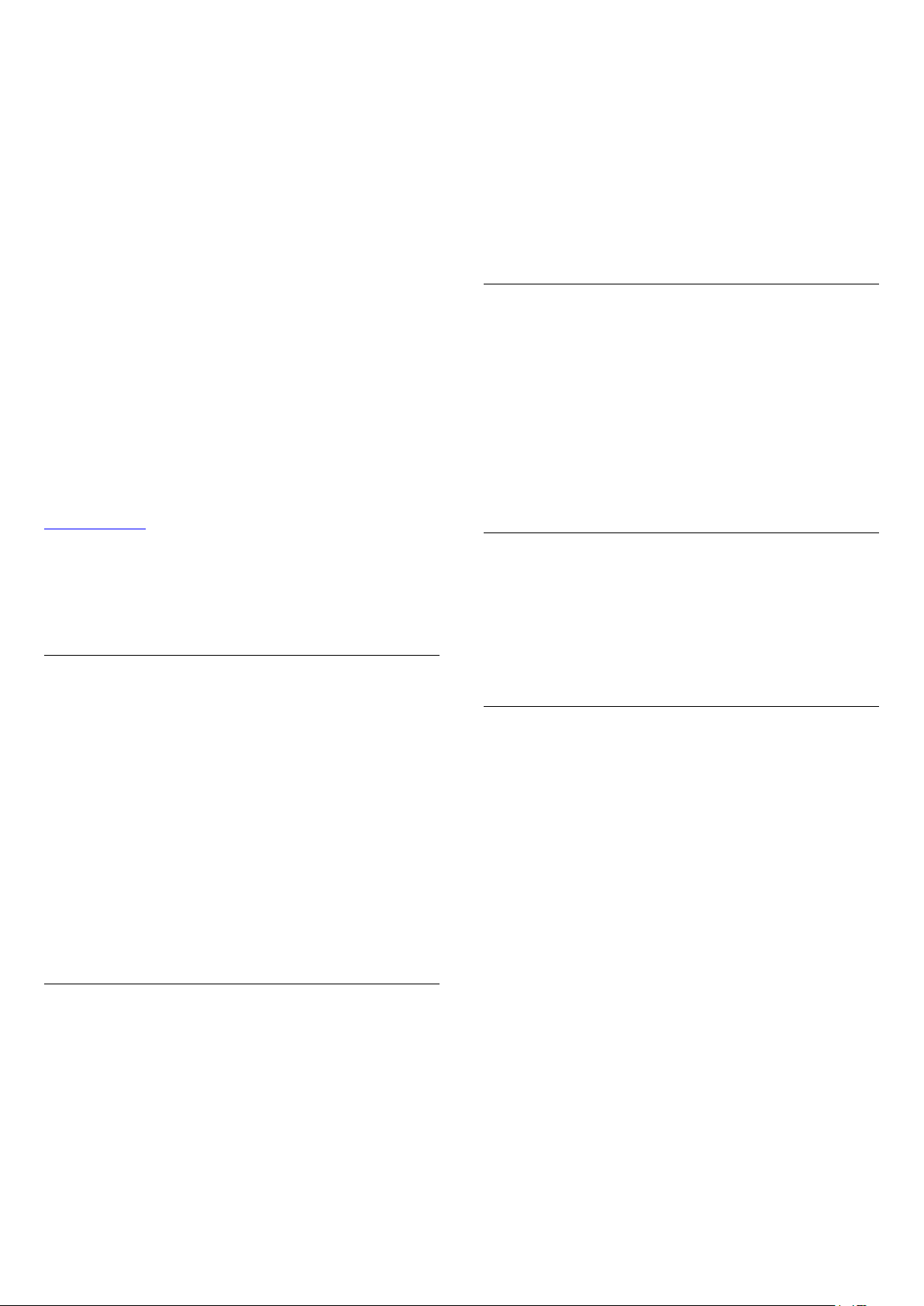
samym pomieszczeniu.
Sprawdź, czy Twoje urządzenie mobilne korzysta z
trybu Miracast.
Ten telewizor obsługuje technologię Wi-Fi CERTIFIED
Miracast™. Dzięki technologii Miracast™ można
bezprzewodowo oglądać i udostępniać ekran
swojego smartfona, tabletu lub komputera na ekranie
telewizora. Można przesyłać pliki wideo (dźwięk i
obraz), a także udostępniać zdjęcia lub inne elementy
znajdujące się na ekranie urządzenia. Nie trzeba
podłączać telewizora do sieci domowej. Zarówno
telewizor, jak i urządzenie muszą obsługiwać
technologię Wi-Fi CERTIFIED Miracast™, a funkcja
Miracast musi być w nich włączona.
Funkcja Miracast w tym telewizorze obsługuje
protokół HDCP i nie może wyświetlać przesyłanych
przez urządzenie materiałów zabezpieczonych przed
kopiowaniem. Maksymalna obsługiwana
rozdzielczość obrazu to 720p w przypadku sieci Wi-Fi
2,4 GHz lub 1080p w przypadku sieci Wi-Fi 5 GHz.
Więcej informacji na temat technologii Wi-Fi
CERTIFIED Miracast™ można znaleźć na stronie
www.wi-fi.org
Z telewizora
Aby przerwać wyświetlanie ekranu urządzenia
zewnętrznego na telewizorze, można: . .
• nacisnąć przycisk EXIT, aby obejrzeć
transmisję telewizyjną
• nacisnąć przycisk (Menu główne), aby wykonać
inną czynność w telewizorze
• nacisnąć przycisk SOURCES w celu otwarcia
menu Źródła i wybrania podłączonego urządzenia.
Resetowanie połączeń Wi-Fi Miracast
Wszystkie urządzenia, z którymi dotychczas
nawiązywano łączność, są zapisywane na liście
połączeń Wi-Fi Miracast.
Aby wyczyścić wszystkie połączone urządzenia
Miracast…
(Dom) > Ustawienia > Wszystkie
ustawienia > Sieć > Resetuj połączenia Wi-Fi
Miracast.
Wi-Fi®, logo Wi-Fi CERTIFIED i logo Wi-Fi są
zastrzeżonymi znakami towarowymi organizacji Wi-Fi
Alliance. Wi-Fi CERTIFIED Miracast™ i Miracast™ są
znakami towarowymi organizacji Wi-Fi Alliance.
Korzystanie z usługi Miracast
Przełączanie na system Miracast
Naciśnij przycisk SOURCES > Miracast
Udostępnianie ekranu na telewizorze
1 - Włącz usługę Miracast (powielony ekran) w
urządzeniu mobilnym.
2 - W urządzeniu mobilnym wybierz telewizor. (Na
ekranie pojawi się nazwa modelu telewizora)
3 - Wybierz nazwę telewizora w urządzeniu
mobilnym. Po nawiązaniu połączenia możesz
rozpocząć korzystanie z usługi Miracast.
Wyłączanie udostępniania
Udostępnianie ekranu można wyłączyć w telewizorze
lub urządzeniu przenośnym.
Z urządzenia
Za pomocą aplikacji wykorzystywanej do
uruchomienia funkcji Miracast można rozłączyć
urządzenia i wyłączyć wyświetlanie ekranu
urządzenia na telewizorze. Telewizor przełączy się na
ostatnio wybrany program.
Opóźnienie ekranu
Zwykle opóźnienie w przypadku udostępniania
ekranu za pomocą funkcji Miracast to ok. 1 sekunda.
Opóźnienie może być większe w przypadku
korzystania ze starszych urządzeń z mniejszą mocą
obliczeniową.
MHL
Ten telewizor obsługuje tryb MHL™.
Jeżeli Twoje urządzenie mobilne również korzysta z
tego trybu, możesz użyć kabla MHL i podłączyć je do
odbiornika TV. Kabel MHL pozwala wyświetlać
zawartość ekranu urządzenia mobilnego na
telewizorze. W ten sposób jednocześnie ładujesz jego
akumulator. Połączenie MHL idealnie nadaje się do
oglądania filmów lub dłuższego grania na urządzeniu
mobilnym.
Ładowanie
Pamiętaj, że urządzenie mobilne będzie ładować
akumulator tylko wtedy, gdy telewizor będzie
włączony (nie w trybie gotowości).
Kabel MHL
Do połączenia z telewizorem w trybie MHL potrzeba
kabla HDMI -> Micro USB. Dane urządzenie mobilne
może wymagać także dodatkowej przejściówki.
Podłączając kabel MHL do telewizora, użyj
gniazda HDMI 1 MHL.
14
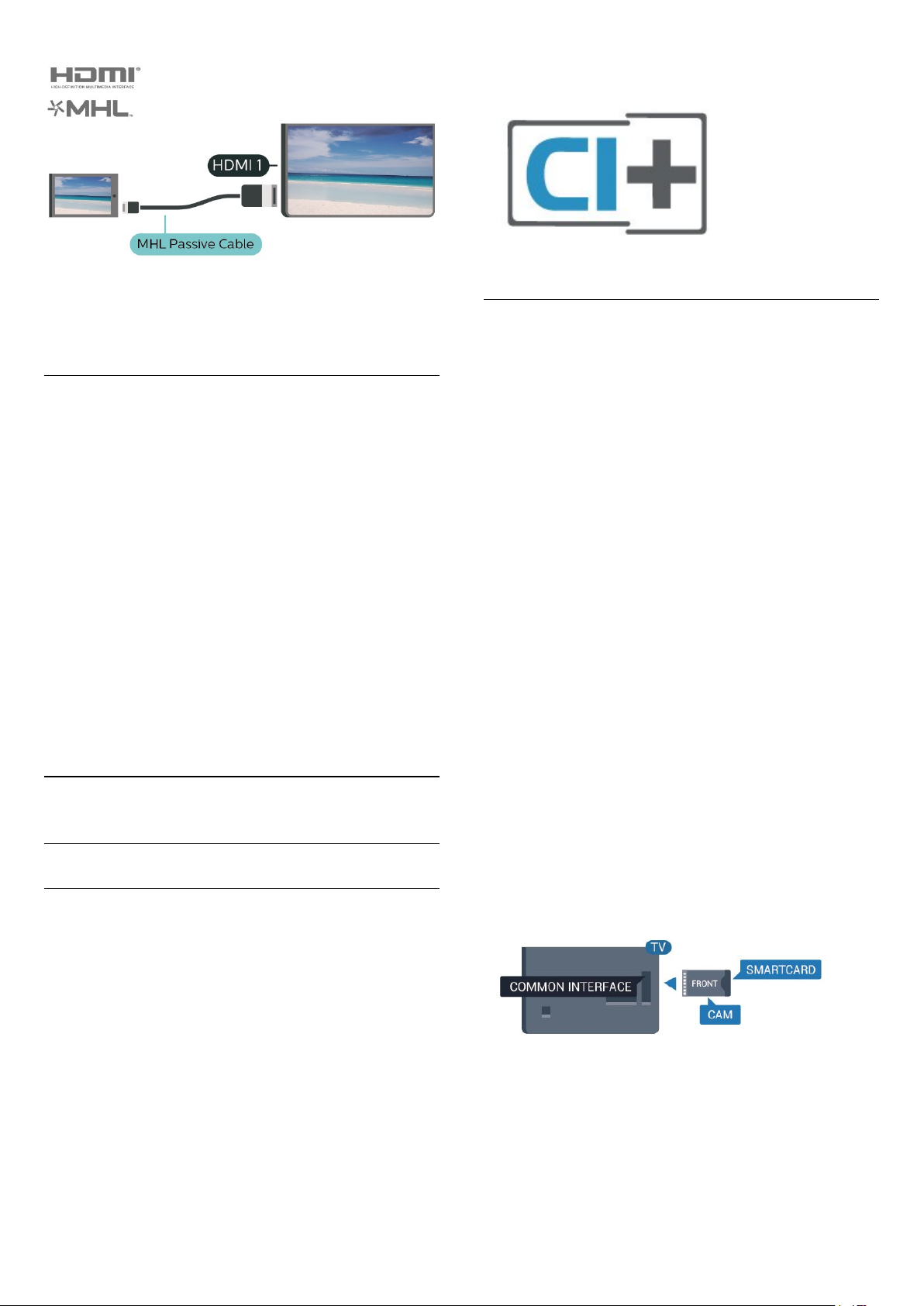
MHL, Mobile High-Definition Link i logo MHL są
znakami towarowymi lub zastrzeżonymi znakami
towarowymi firmy MHL, LLC.
Aplikacje — Philips TV Remote App
Nowa aplikacja Philips TV Remote App na
smartfony i tablety szybko stanie się Twoim
niezastąpionym pomocnikiem.
Korzystając z aplikacji TV Remote App, zapanujesz
nad multimediami wokół siebie. Przesyłaj zdjęcia,
muzykę lub filmy na ekran telewizora. Wyszukaj w
przewodniku telewizyjnym program, który chcesz
obejrzeć, a następnie włącz go na ekranie telewizora.
Dzięki aplikacji TV Remote App możesz używać
telefonu jak pilota zdalnego sterowania: za jego
pomocą możesz włączać i wyłączać telewizor.
Pobierz aplikację Philips TV Remote App ze swojego
ulubionego sklepu z aplikacjami.
Aplikacja Philips TV Remote App jest dostępna za
darmo dla systemów iOS i Android.
5.7
Aby uzyskać więcej informacji na temat warunków,
skontaktuj się z operatorem telewizji cyfrowej.
Karta Smart
Operatorzy telewizji cyfrowej dostarczają ten moduł
CI+ (moduł dostępu warunkowego, CAM) i
towarzyszącą mu kartę Smart po wykupieniu
subskrypcji na programy.
Włóż kartę Smart do modułu CAM. Zapoznaj się z
informacjami otrzymanymi od operatora.
Aby włożyć moduł CAM do telewizora…
1. Na module CAM znajduje się informacja wskazująca
prawidłową metodę montażu. Nieprawidłowe
zamontowanie modułu CAM może spowodować
uszkodzenie modułu i telewizora.
2. Patrząc na tylną część telewizora, skieruj przód
modułu CAM do siebie i delikatnie wsuń go do
gniazda COMMON INTERFACE.
3. Wsuń moduł CAM do oporu. Pozostaw go w
gnieździe na stałe.
Aktywacja modułu CAM po włączeniu telewizora
może potrwać kilka minut. Jeśli moduł CAM został
zamontowany i opłaty za subskrypcję są uiszczane
(metody połączenia mogą się różnić), możliwe jest
oglądanie kodowanych kanałów obsługiwanych
przez kartę Smart modułu CAM.
Inne urządzenie
Moduł CAM z kartą chipową — CI+
Informacje o CI+
Ten telewizor obsługuje dostęp warunkowy przy
użyciu standardu CI+.
Standard CI+ umożliwia oglądanie w rozdzielczości
HD programów cyfrowych, takich jak filmy i relacje
sportowe, które są oferowane przez operatorów
telewizji cyfrowej w danym regionie. Takie programy
są kodowane przez operatora telewizji i dekodowane
przy użyciu opłacanego w ramach abonamentu
modułu CI+.
Operatorzy telewizji cyfrowej dostarczają moduł CI+
(moduł dostępu warunkowego, CAM) wraz z kartą
Smart po wykupieniu subskrypcji na programy. Takie
programy mają wysoki poziom zabezpieczenia przed
kopiowaniem.
Moduł CAM i karta Smart są przeznaczone wyłącznie
dla danego telewizora. Jeśli wyjmiesz moduł CAM, nie
będzie już można oglądać kodowanych kanałów
obsługiwanych przez ten moduł CAM.
15
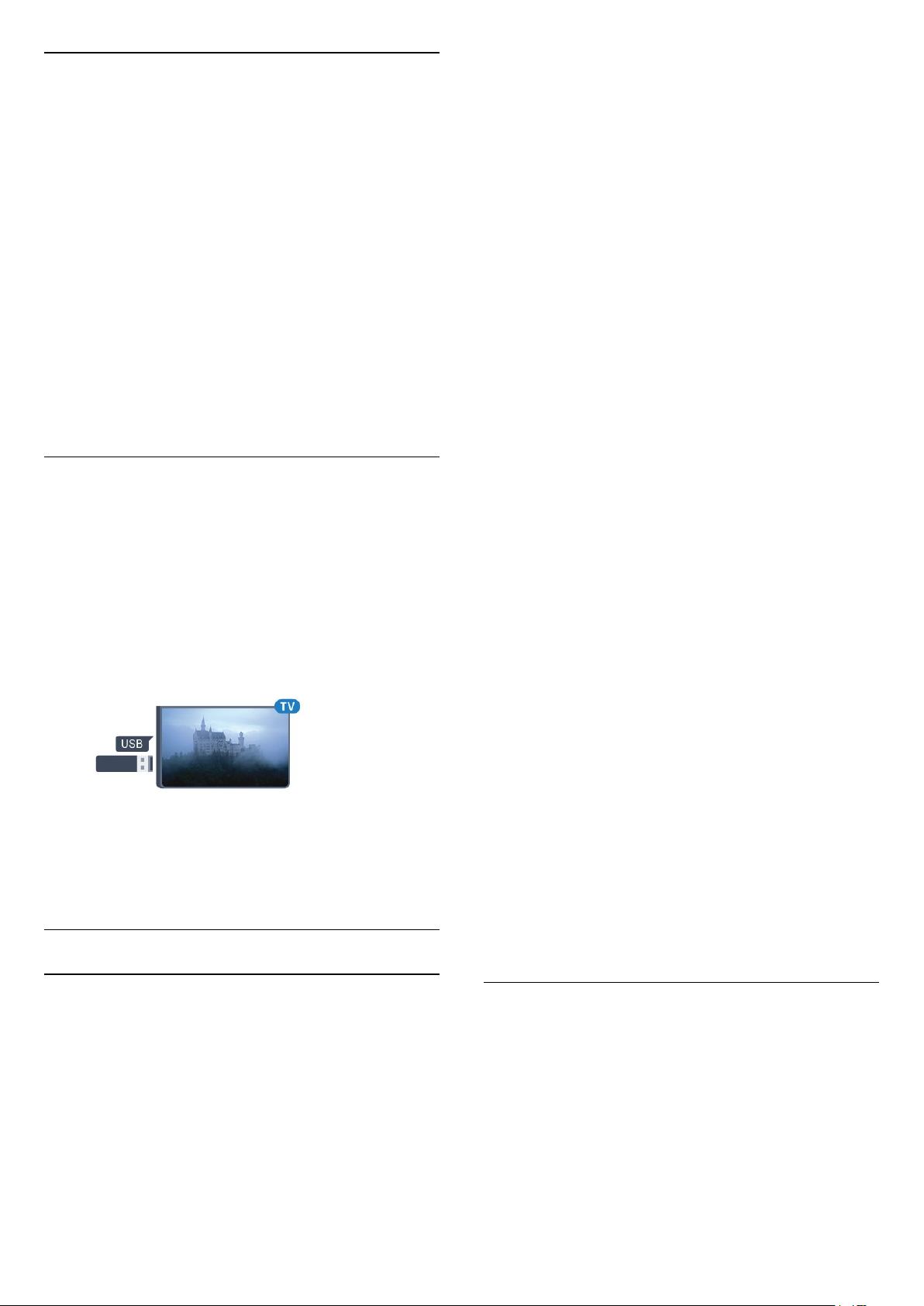
Konfigurowanie haseł i kodów PIN
W przypadku niektórych modułów CAM należy
wprowadzić kod PIN, aby oglądać kanały. Podczas
ustawiania kodu PIN dla modułu CAM zaleca się
użycie identycznego kodu jak ten, który służy do
odblokowywania telewizora.
Aby ustawić kod PIN dla modułu CAM…
1. Naciśnij przycisk SOURCES .
2. Wybierz typ kanału, dla którego używany jest
moduł CAM.
3. Naciśnij przycisk OPTIONS i wybierz
opcję Common Interface.
4. Wybierz operatora telewizyjnego, który dostarczył
moduł CAM. Kolejne ekrany pochodzą od operatora
telewizyjnego. Postępuj zgodnie z instrukcjami
wyświetlanymi na ekranie, aby wyszukać ustawienie
kodu PIN.
Pamięć flash USB
Możliwe jest przeglądanie zdjęć lub odtwarzanie
muzyki i filmów z podłączonej pamięci flash
USB. Podłącz pamięć flash USB do jednego ze
złączy USB w telewizorze, gdy telewizor jest
włączony.
Telewizor wykryje pamięć flash i wyświetli listę
przedstawiającą jej zawartość.
Jeśli lista nie pojawi się automatycznie, naciśnij
przycisk SOURCES i wybierz opcję USB.
Aby uzyskać więcej informacji na temat oglądania lub
odtwarzania materiałów z pamięci flash USB, w menu
Pomoc naciśnij kolorowy przycisk Słowa
kluczowe i wyszukaj frazę Zdjęcia, filmy i muzyka.
Dysk twardy USB
Aby wstrzymać odtwarzanie
Aby można było wstrzymywać program, wymagany
jest zgodny ze standardem USB dysk twardy o
pojemności co najmniej 4 GB.
Aby nagrywać
Aby można było wstrzymywać i nagrywać programy
telewizyjne, wymagane jest co najmniej 250 GB
miejsca na dysku twardym. Jeśli chcesz nagrywać
programy, korzystając z danych przewodnika
telewizyjnego z Internetu, przed zainstalowaniem
dysku twardego USB musisz skonfigurować
połączenie internetowe w telewizorze.
1 - Podłącz dysk twardy USB do jednego ze
złączy USB w telewizorze. Podczas formatowania
nie podłączaj żadnego innego urządzenia USB do
innych złączy USB.
2 - Włącz dysk twardy USB i telewizor.
3 - Po dostrojeniu telewizora do cyfrowego kanału
telewizyjnego naciśnij przycisk (wstrzymanie).
Próba wstrzymania spowoduje rozpoczęcie
formatowania.
Postępuj zgodnie z wyświetlanymi instrukcjami.
Po sformatowaniu dysk twardy USB powinien zostać
podłączony na stałe.
Ostrzeżenie
Dysk twardy USB jest sformatowany wyłącznie na
potrzeby tego telewizora i nie można korzystać z
zapisanych na nim nagrań w innym telewizorze ani
komputerze. Nie należy kopiować ani zmieniać plików
nagrań zapisanych na dysku twardym USB za
pomocą jakichkolwiek aplikacji komputerowych.
Może to doprowadzić do uszkodzenia nagrań.
Sformatowanie innego dysku twardego USB
spowoduje utratę danych zapisanych na poprzednim
dysku. Dysk twardy USB zainstalowany w telewizorze
wymaga ponownego sformatowania, jeśli ma być
używany z komputerem.
Aby przeczytać wskazówki, w menu Pomoc naciśnij
kolorowy przycisk Słowa kluczowe , następnie
wyszukaj temat Dysk twardy USB.
Instalacja
Po podłączeniu dysku twardego USB można
wstrzymywać i nagrywać programy telewizyjne.
Programy te muszą być nadawane cyfrowo
(transmisja DVB lub podobna).
Zanim będzie możliwe wstrzymywanie odtwarzania i
nagrywanie programów, konieczne jest podłączenie i
sformatowanie dysku twardego USB. Formatowanie
powoduje usunięcie wszystkich plików z dysku
twardego USB.
Formatowanie
Zanim będzie możliwe wstrzymywanie odtwarzania i
nagrywanie programów, konieczne jest podłączenie i
sformatowanie dysku twardego USB. Formatowanie
powoduje usunięcie wszystkich plików z dysku
twardego USB. Jeżeli chcesz nagrywać programy
razem z danymi internetowego przewodnika
telewizyjnego, przed instalacją dysku twardego USB
musisz skonfigurować połączenie internetowe.
Ostrzeżenie
16
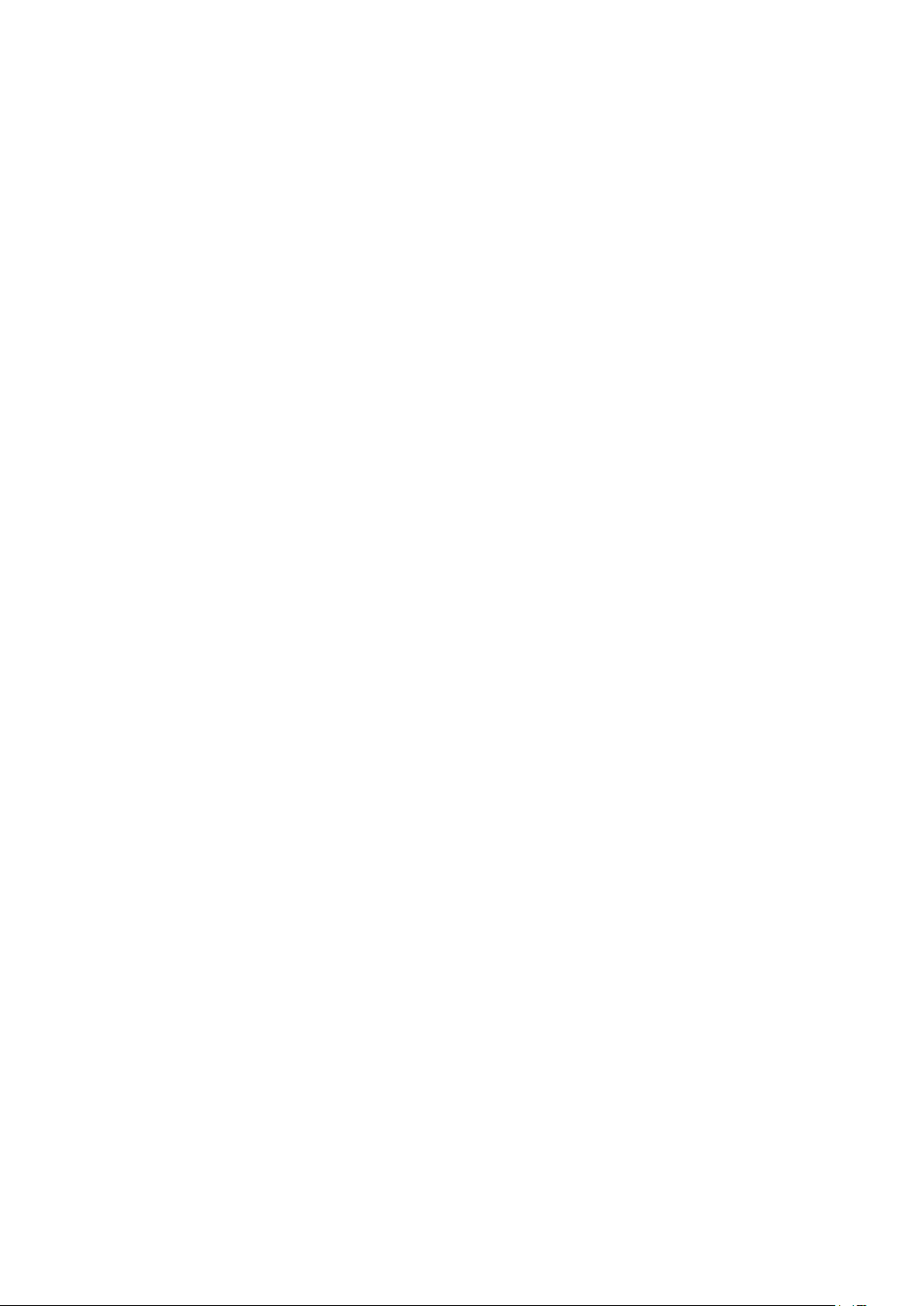
Dysk twardy USB jest sformatowany wyłącznie na
potrzeby tego telewizora i nie można korzystać z
zapisanych na nim nagrań w innym telewizorze ani
komputerze. Nie należy kopiować ani zmieniać plików
nagrań zapisanych na dysku twardym USB za
pomocą jakichkolwiek aplikacji komputerowych.
Może to doprowadzić do uszkodzenia nagrań.
Sformatowanie innego dysku twardego USB
spowoduje utratę danych zapisanych na poprzednim
dysku. Dysk twardy USB zainstalowany w telewizorze
wymaga ponownego sformatowania, jeśli ma być
używany z komputerem.
Aby sformatować dysk twardy USB...
1 - Podłącz dysk twardy USB do jednego ze
złączy USB w telewizorze. Podczas formatowania
nie podłączaj żadnego innego urządzenia USB do
innych złączy USB.
2 - Włącz dysk twardy USB i telewizor.
3 - Po dostrojeniu telewizora do cyfrowego kanału
telewizyjnego naciśnij przycisk (wstrzymanie).
Próba wstrzymania spowoduje rozpoczęcie
formatowania. Postępuj zgodnie z wyświetlanymi
instrukcjami.
4 - Na ekranie telewizora pojawi się monit o użycie
dysku twardego do zapisywania aplikacji. Wyraź
zgodę, jeśli chcesz na to zezwolić.
5 - Po sformatowaniu dysk twardy USB powinien
zostać podłączony na stałe.
17
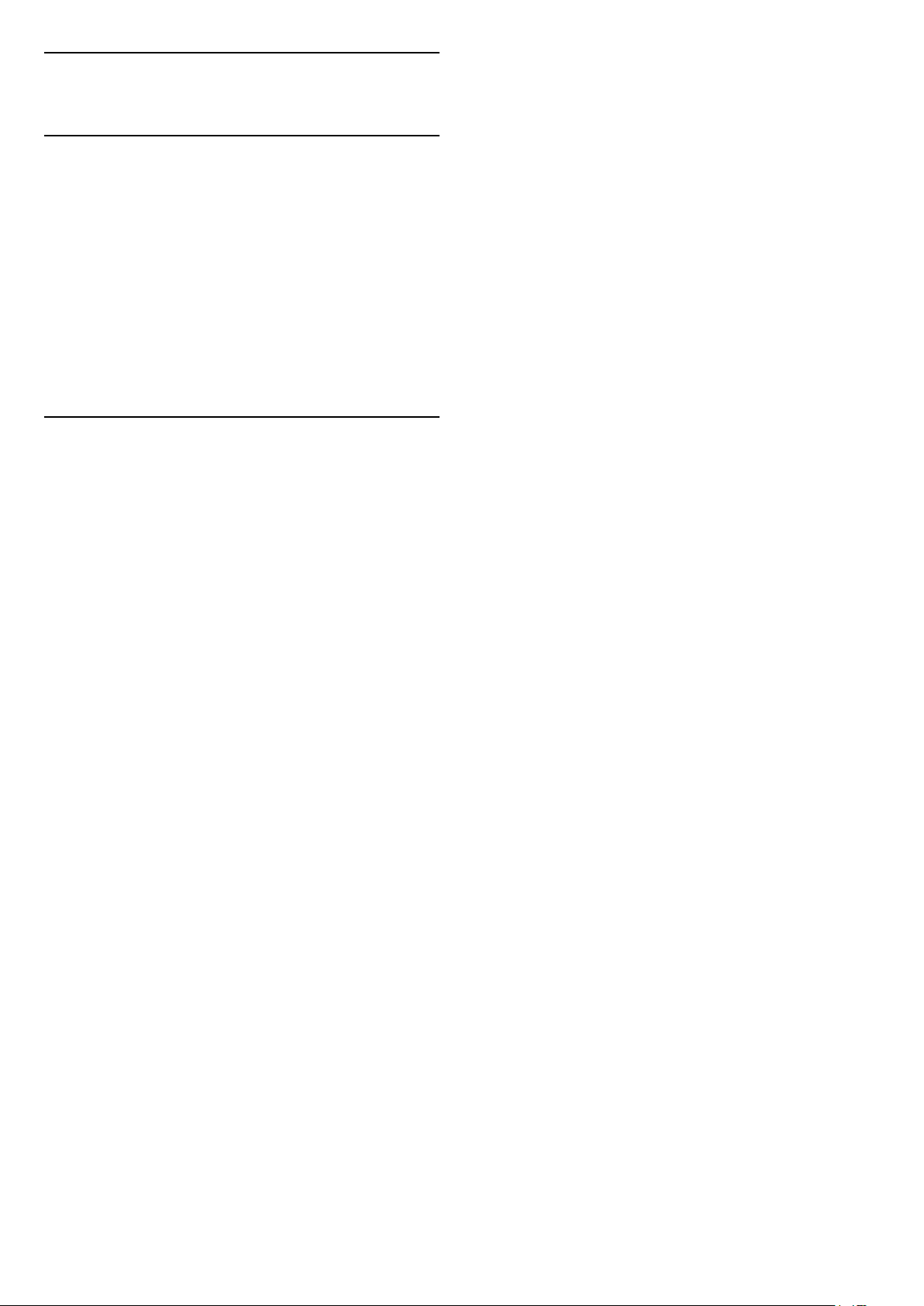
6
Zmiana źródła
6.1
Lista źródeł
• Aby otworzyć menu Źródła, naciśnij
przycisk SOURCES .
• Aby przełączyć się na podłączone urządzenie,
wybierz to urządzenie za pomocą strzałek (w
prawo) lub (w lewo), a następnie naciśnij
przycisk OK.
• Aby zamknąć menu Źródło bez przełączania się na
urządzenie, naciśnij ponownie
przycisk SOURCES.
6.2
Zmiana nazwy urządzenia
• Nazwa urządzenia i ikona mogą zostać zmienione
tylko dla źródeł sygnału CVBS, YPbPr i HDMI.
(Dom) > Ustawienia > Wszystkie
ustawienia > Ustawienia ogólne > Źródła sygnału >
Źródło > Edytuj
1 - Po wybraniu jednej z ikon urządzeń i naciśnięciu
przycisku OK w polu wpisywania pojawi się nazwa
domyślna.
2 - Naciśnij przycisk (w górę), aby przejść do pola
wpisywania, naciśnij przycisk OK, a następnie
wprowadź nową nazwę za pomocą klawiatury
wyświetlanej na ekranie.
- Naciśnij (czerwony) przycisk, aby wprowadzić
tekst małymi literami
- Naciśnij (zielony) przycisk, aby wprowadzić
tekst wielkimi literami
- Naciśnij (żółty) przycisk, aby wprowadzić cyfrę
lub symbol
- Naciśnij (niebieski) przycisk, aby usunąć znak
3 - Wybierz opcję Wykonane po zakończeniu
edytowania.
18
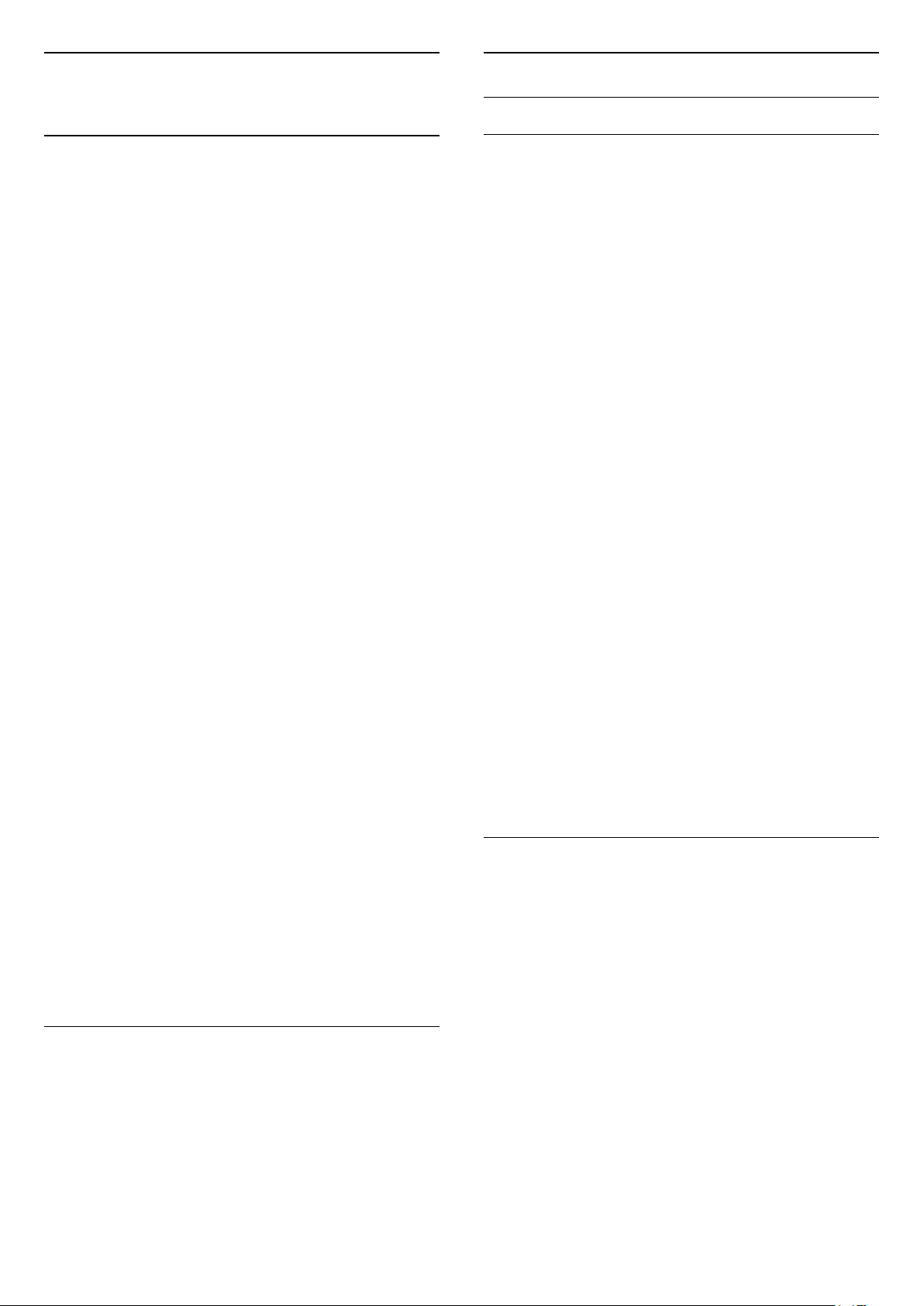
7
Naziemne i kablowe
Kanały
7.1
Informacje o kanałach i
przełączaniu kanałów
Oglądanie kanałów telewizyjnych
• Naciśnij przycisk . Telewizor dostroi ostatni
oglądany kanał telewizyjny.
• Naciśnij przycisk (Dom) > TV > Kanały, a
następnie przycisk OK.
• Aby przełączać kanały, naciśnij
przycisk + lub -.
• Jeśli znasz numer kanału, wpisz go za pomocą
przycisków numerycznych. Po wprowadzeniu
numeru naciśnij przycisk OK, aby przełączyć kanały.
• Aby powrócić do poprzedniego kanału, naciśnij
przycisk BACK.
Aby przełączyć kanał na liście kanałów
• Podczas oglądania kanału telewizyjnego naciśnij
przycisk LIST , aby otworzyć listę kanałów.
• Lista kanałów może składać się z kilku stron z
kanałami. Aby wyświetlić następną lub poprzednią
stronę, naciśnij przycisk + lub -.
• Aby zamknąć listę kanałów bez przełączania
kanałów, naciśnij ponownie przycisk LIST .
Ikony kanałów
Po wykonaniu automatycznej aktualizacji listy
kanałów nowo znalezione kanały są oznaczane
symbolem gwiazdki ().
Po zablokowaniu kanału jest on oznaczany
symbolem blokady ().
Kanały radiowe
Jeśli na danym obszarze są dostępne cyfrowe stacje
radiowe, zostaną one zainstalowane podczas
procesu instalacji. Kanały radiowe przełącza się w taki
sam sposób jak kanały telewizyjne.
Ten telewizor może odbierać programy cyfrowe w
standardzie DVB. Telewizor może nie działać
poprawnie w przypadku niektórych operatorów
telewizji cyfrowej, jeśli emitowany przez nich sygnał
nie jest w pełni zgodny z wymaganiami standardu.
7.2
Instalacja kanałów
Ręczne wyszukiwanie kanałów i ustawień kanałów
Wyszukaj kanały
Aktualizacja kanałów
(Dom) > Ustawienia > Zainstaluj
kanały > Instalacja kanałów > Wyszukaj kanały
1 - Wybierz opcję Start już i naciśnij przycisk OK.
2 - Wybierz opcję Zaktualizuj kanały , aby dodać
tylko nowe kanały cyfrowe.
3 - Wybierz opcję Rozpocznij i naciśnij
przycisk OK, aby zaktualizować kanały. Może to
potrwać kilka minut.
Szybka reinstalacja
(Dom) > Ustawienia > Zainstaluj
kanały > Instalacja kanałów > Wyszukaj kanały
1 - Wybierz opcję Start już i naciśnij przycisk OK.
2 - Wybierz opcję Szybka reinstalacja, aby ponownie
zainstalować wszystkie kanały z ustawieniami
domyślnymi.
3 - Wybierz opcję Rozpocznij i naciśnij
przycisk OK, aby zaktualizować kanały. Może to
potrwać kilka minut.
Zaawansowana reinstalacja
(Dom) > Ustawienia > Zainstaluj
kanały > Instalacja kanałów > Wyszukaj kanały
1 - Wybierz opcję Start już i naciśnij przycisk OK.
2 - Wybierz opcję Zaawansowana reinstalacja, aby
przeprowadzić pełną instalację krok po kroku.
3 - Wybierz opcję Rozpocznij i naciśnij
przycisk OK, aby zaktualizować kanały. Może to
potrwać kilka minut.
Ustawienia kanałów
(Dom) > Ustawienia > Zainstaluj
kanały > Instalacja naziemna/kablowa > Wyszukaj
kanały > Zaawansowana reinstalacja
1 - Wybierz opcję Start już i naciśnij przycisk OK.
2 - Wybierz opcję Zaawansowana reinstalacja, aby
przeprowadzić pełną instalację krok po kroku.
3 - Wybierz opcję Rozpocznij i naciśnij
przycisk OK.
4 - Wybierz swój kraj i naciśnij przycisk OK.
5 - Wybierz opcję Antena (DVB-T) lub Kabel
(DVB-C) i wybierz jedną pozycję, którą należy
zainstalować ponownie.
6 - Wybierz opcję Kanały cyfrowe i analogowe,
Tylko kanały cyfrowe lub Tylko kanały analogowe.
7 - Wybierz opcję Ustawienia i naciśnij
przycisk OK.
8 - Naciśnij przycisk Resetuj, aby zresetować lub
19

Gotowe, gdy wprowadzisz ustawienia.
numerycznych.
Strojenie
Wybierz metodę wyszukiwania kanałów.
• Szybkie: metoda, która korzysta z
zaprogramowanych ustawień używanych przez
większość dostawców telewizji kablowej w danym
kraju.
• Pełne: jeśli nie zostaną zainstalowane żadne kanały
lub będzie brakowało niektórych kanałów, możesz
wybrać rozszerzoną metodę Maks. W przypadku
użycia tej metody wyszukiwanie i instalowanie
kanałów trwa dłużej.
• Zaawansowane: Jeśli masz otrzymaną od dostawcy
konkretną wartość „częstotliwości sieci” potrzebną do
wyszukiwania kanałów, wybierz
ustawienie Zaawansowane.
Wielkość kroku częstotliwości
Telewizor wyszukuje kanały w odstępach co 8 MHz .
Jeśli nie zostaną zainstalowane żadne kanały lub
będzie brakowało niektórych kanałów, można
przeprowadzić wyszukiwanie w mniejszych krokach,
tj. co 1 MHz . W przypadku zastosowania kroków co
1 MHz wyszukiwanie i instalowanie kanałów potrwa
dłużej.
Tryb częstotliwości sieci
Jeśli do wyszukiwania kanałów zamierzasz użyć
metody Szybkie w pozycji Strojenie, wybierz
ustawienie Automat.. Telewizor zastosuje jedną z
zaprogramowanych częstotliwości sieci (lub HC —
homing channel) używaną przez większość
operatorów telewizji kablowej w danym kraju.
Jeśli dysponujesz otrzymaną od dostawcy konkretną
wartością „częstotliwości sieci” potrzebną do
wyszukiwania kanałów, wybierz ustawienie Ręczne.
Częstotliwość sieci
Gdy dla opcji Tryb częstotliwości sieci wybrane jest
ustawienie Ręcznie, można wprowadzić w tym
miejscu wartość częstotliwości sieci otrzymaną od
operatora telewizji kablowej. Wprowadź tę wartość za
pomocą przycisków numerycznych.
Identyfikator sieci
Wpisz identyfikator sieci otrzymany od dostawcy
usług.
Darmowe/kodowane
Jeśli masz moduł dostępu warunkowego CAM i
abonament na usługi płatnej telewizji, wybierz
opcję Wolne i kodowane. Jeśli nie masz
abonamentu na płatne kanały lub usługi telewizyjne,
możesz wybrać jedynie opcję Tylko wolne kanały.
Automatycznie wyszukaj kanały
(Dom) > Ustawienia > Zainstaluj
kanały > Instalacja kanałów > Automatyczna
aktualizacja kanałów
Jeśli odbierane są kanały cyfrowe, można ustawić
telewizor w celu automatycznej aktualizacji listy,
uwzględniając nowe kanały.
Można także samodzielnie rozpocząć aktualizację
listy kanałów.
Automatyczna aktualizacja kanałów
Raz dziennie, o godzinie 6:00, telewizor
przeprowadza aktualizację kanałów i zapisuje nowe
kanały. Nowe kanały są zapisywane na liście kanałów
Wszystkie, a także na liście kanałów Nowe. Puste
kanały zostają usunięte.
W przypadku dodania nowych bądź zaktualizowania
lub usunięcia kanałów po uruchomieniu telewizora
wyświetlany jest komunikat. Telewizor musi działać w
trybie gotowości, aby możliwe było przeprowadzenie
automatycznej aktualizacji kanałów.
Kanał, automatyczna aktualizacja kanałów
(Dom) > Ustawienia > Zainstaluj
kanały > Instalacja kanałów > Komunikat
aktualizacji kanału
W przypadku dodania nowych bądź
zaktualizowania/usunięcia istniejących kanałów po
uruchomieniu telewizora wyświetlany jest komunikat.
Można wyłączyć ten komunikat, aby nie był
wyświetlany przy każdej aktualizacji kanałów.
Tryb szybkości transmisji symboli
Jeśli dostawca usług telewizji kablowej nie podał
konkretnej wartości szybkości transmisji
symboli potrzebnej do zainstalowania kanałów
telewizyjnych, pozostaw dla opcji Tryb szybkości
transmisji symboli ustawienie Automat.
Jeśli dostawca usług podał określoną wartość,
wybierz ustawienie Ręcznie.
Szybkość transmisji symboli
Gdy opcja Tryb szybkości transmisji symboli jest
ustawiona na wartość Ręcznie, można wprowadzić
szybkość transmisji symboli za pomocą przycisków
Cyfrowa: test odbioru
(Dom) > Ustawienia > Zainstaluj
kanały > Instalacja kanałów > Tryb cyfrowy:
odbiór testowy
Zostanie wyświetlona częstotliwość cyfrowa dla
kanału. W przypadku słabego odbioru możesz
zmienić ustawienie anteny. Aby ponownie sprawdzić
jakość sygnału dla danej częstotliwości, wybierz
opcję Szukaj i naciśnij przycisk OK.
Aby samodzielnie wprowadzić konkretną
20
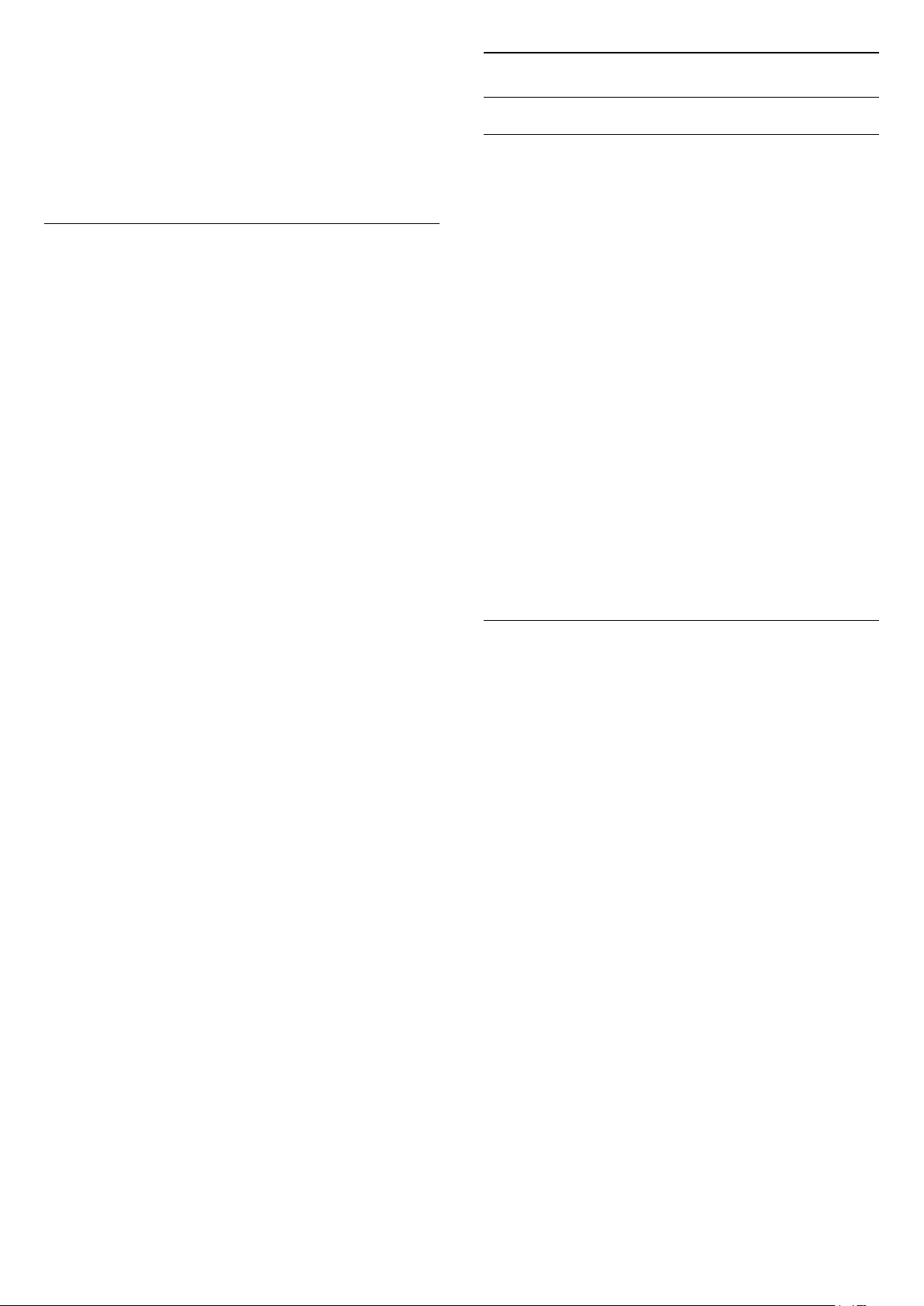
częstotliwość cyfrową, użyj przycisków
numerycznych na pilocie. Możesz też wybrać
częstotliwość, ustawić strzałki na numerze z
symbolami i , następnie zmienić numer za
pomocą przycisków i . Aby sprawdzić
częstotliwość, wybierz opcję Szukaj i naciśnij
przycisk OK.
Satelitarne
Wyszukiwanie satelity i Ustawienia satelity
Wyszukiwanie kanału satelity
(Dom) > Ustawienia > Zainstaluj
kanały > Instalacja satelity > Wyszukaj satelitę
Analogowa: Instalacja ręczna
(Dom) > Ustawienia > Zainstaluj
kanały > Instalacja kanałów > Analogowy:
strojenie ręczne
Analogowe kanały telewizyjne można zainstalować
ręcznie kanał po kanale.
• System
Aby skonfigurować system TV, wybierz
opcję System.
Wybierz swój kraj lub część świata, w której aktualnie
przebywasz, i naciśnij przycisk OK.
• Znajdź kanał
Aby znaleźć kanał, wybierz opcję Znajdź kanał i
naciśnij przycisk OK. Możesz samodzielnie podać
częstotliwość, aby wyszukać dany kanał, lub włączyć
wyszukiwanie automatyczne. Naciśnij przycisk OK,
aby wybrać opcję Szukaj. Użyj przycisku OK, aby
włączyć automatyczne wyszukiwanie kanałów. Jeżeli
wyświetlany na ekranie kanał ma słabą jakość
sygnału, ponownie użyj opcji Szukaj. Aby zapisać
kanał, wybierz opcję Gotowe i naciśnij przycisk OK.
Aktualizacja bieżącej listy kanałów
(Dom) > Ustawienia > Zainstaluj
kanały > Instalacja satelity > Wyszukaj
satelitę > Zaktualizuj kanały
Ponowna instalacja wszystkich kanałów
(Dom) > Ustawienia > Zainstaluj kanały >
Instalacja satelity > Wyszukaj satelitę > Zainstaluj
ponownie kanały
• Wybierz grupę kanałów, które chcesz zainstalować.
• Operatorzy telewizji satelitarnej mogą oferować
pakiety kanałów, w których znajdują się darmowe
kanały (niekodowane), oraz sortowanie, które jest
odpowiednie dla danego kraju. Niektóre satelity
oferują pakiety subskrypcji – zbiory kanałów
płatnych.
Ustawienia satelity
(Dom) > Ustawienia > Zainstaluj kanały >
Instalacja satelity > Wyszukaj satelitę > Zainstaluj
ponownie kanały
• Dostrajanie
Aby dostroić kanał, wybierz opcję Dostrajanie i
naciśnij przycisk OK. Kanał można dostroić za
pomocą przycisków i .
Aby zapisać znaleziony kanał, wybierz
opcję Gotowe i naciśnij przycisk OK.
• Zapisz
Dostrojony kanał można zapisać pod bieżącym
numerem kanału lub jako nowy kanał pod nowym
numerem.
Wybierz opcję Zapisz i naciśnij przycisk OK. Przez
moment na ekranie będzie widoczny numer nowego
kanału.
Możesz wykonywać te czynności do momentu
dostrojenia wszystkich dostępnych analogowych
kanałów telewizyjnych.
1 - Wybierz Z posortowanego pakietu lub Wszystkie
kanały nieposortowane.
2 - Wybierz opcję Ustawienia i naciśnij
przycisk OK.
3 - Naciśnij przycisk Resetuj lub Gotowe, gdy
wprowadzisz ustawienia.
Typ połączenia
Wybierz liczbę satelitów, które chcesz zainstalować.
Telewizor automatycznie ustawi właściwy typ
połączenia.
• Do 4 satelitów — telewizor może odbierać kanały z
4 różnych satelitów (4 konwerterów LNB). Na
początku instalacji określ liczbę satelitów, które
chcesz zainstalować. Przyspieszy to proces instalacji.
• Unicable — aby podłączyć antenę satelitarną do
telewizora, można użyć systemu Unicable. Po
rozpoczęciu instalacji można wybrać opcję Unicable
dla jednego lub dwóch satelitów.
Ustawienia konwertera LNB
W niektórych krajach można regulować ustawienia
zaawansowane przekaźnika domowego i każdego z
konwerterów LNB. Zmieniaj te ustawienia tylko wtedy,
21

gdy typowa instalacja się nie powiedzie. Jeżeli
korzystasz z niestandardowych urządzeń
satelitarnych, możesz za pomocą tych opcji zastąpić
ustawienia standardowe. Część operatorów podaje
wartości dla przekaźników i konwerterów LNB —
możesz je podać w tym miejscu.
• Zasilanie konwertera LNB — domyślnie ta opcja jest
włączona.
• Sygnał 22 kHz — domyślna wartość to Auto.
• Niska / wysoka częstotliwość LO — częstotliwości
lokalnego oscylatora są ustawione na wartości
standardowe. Dostosuj te wartości tylko w przypadku
nietypowego sprzętu, który wymaga innych
parametrów.
Dodaj satelitę lub Usuń satelitę
(Dom) > Ustawienia > Zainstaluj kanały>
Instalacja satelity > Wyszukaj satelitę > Dodaj
satelitę, Usuń satelitę
(Dom) > Ustawienia > Zainstaluj
kanały > Instalacja satelity > Wyszukaj
satelitę > Dodaj satelitę
Automatycznie wyszukaj kanały
(Dom) > Ustawienia > Zainstaluj
kanały > Instalacja satelity > Automatyczna
aktualizacja kanałów
Jeśli odbierane są kanały cyfrowe, można ustawić
telewizor w celu automatycznej aktualizacji listy,
uwzględniając nowe kanały.
Można także samodzielnie rozpocząć aktualizację
listy kanałów.
Automatyczna aktualizacja kanałów
Raz dziennie, o godzinie 6:00, telewizor
przeprowadza aktualizację kanałów i zapisuje nowe
kanały. Nowe kanały są zapisywane na liście kanałów
Wszystkie, a także na liście kanałów Nowe. Puste
kanały zostają usunięte.
W przypadku dodania nowych bądź zaktualizowania
lub usunięcia kanałów po uruchomieniu telewizora
wyświetlany jest komunikat. Telewizor musi działać w
trybie gotowości, aby możliwe było przeprowadzenie
automatycznej aktualizacji kanałów.
* Dostępne wyłącznie, gdy Lista kanałów
satelitarnych jest ustawiona na Z posortowanego
pakietu
• Można dodać satelitę do aktualnej konfiguracji
telewizji satelitarnej. Zainstalowane satelity i
powiązane z nimi kanały nie zmienią się. Niektórzy
operatorzy telewizji satelitarnej nie zezwalają na
dodawanie satelitów.
• Dodatkowy satelita powinien być wyświetlany jako
dodatek. Nie jest to główna subskrypcja satelitarna
ani główny satelita, z którego pakietu kanałów
korzystasz. Zwykle dodaje się 4. satelitę w przypadku
posiadania zainstalowanych 3 satelitów. Jeśli masz
zainstalowane 4 satelity, może być konieczne
usunięcie jednego z nich, aby można było dodać
nowego satelitę.
• Jeśli są zainstalowane 1 lub 2 satelity, aktualne
ustawienia instalacyjne mogą nie zezwalać na
dodanie następnego satelity. W razie konieczności
zmiany ustawień instalacyjnych trzeba będzie
ponownie przeprowadzić całą instalację telewizji
satelitarnej. Nie można użyć opcji Dodaj satelitę, jeśli
wymagana jest zmiana ustawień.
(Dom) > Ustawienia > Zainstaluj
kanały > Instalacja satelity > Wyszukaj
satelitę > Usuń satelitę
Kanał, automatyczna aktualizacja kanałów
(Dom) > Ustawienia > Zainstaluj
kanały > Instalacja satelity > Komunikat
aktualizacji kanału
W przypadku dodania nowych bądź
zaktualizowania/usunięcia istniejących kanałów po
uruchomieniu telewizora wyświetlany jest komunikat.
Można wyłączyć ten komunikat, aby nie był
wyświetlany przy każdej aktualizacji kanałów.
Opcja automatycznej aktualizacji
(Dom) > Ustawienia > Zainstaluj
kanały > Instalacja satelity > Opcja automatycznej
aktualizacji
Usuń zaznaczenie satelity, jeżeli nie chcesz
przeprowadzać automatycznej aktualizacji.
* Dostępne wyłącznie, gdy Lista kanałów
satelitarnych jest ustawiona na Z posortowanego
pakietu
Można usunąć jednego lub więcej satelitów z
aktualnej konfiguracji telewizji satelitarnej. Usuwane
są satelita i nadawane przez niego kanały. Niektórzy
operatorzy telewizji satelitarnej nie zezwalają na
usuwanie satelitów.
Instalacja ręczna
(Dom) > Ustawienia > Zainstaluj
kanały > Instalacja satelity > Instalacja ręczna
Ręczna instalacja satelity.
22

• Konwerter LNB — wybierz konwerter LNB, dla
którego chcesz dodać nowe kanały.
• Polaryzacja — wybierz polaryzację.
• Tryb prędkości transmisji symboli — wybierz opcję
Ręcznie, aby wpisać prędkość.
• Częstotliwość — podaj częstotliwość przekaźnika.
• Szukaj — wyszukiwanie transpondera.
Pakiety kanałów
(Dom) > Ustawienia > Zainstaluj
kanały > Instalacja satelity > Lista kanałów
satelitarnych
Satelity mogą oferować pakiety kanałów, w których
znajdują się darmowe kanały (niekodowane) oraz
sortowanie, które jest odpowiednie dla danego kraju.
Niektóre satelity oferują pakiety subskrypcji – zbiory
kanałów płatnych.
Wybierz opcję Z posortowanego pakietu kanałów,
aby zainstalować tylko kanały znajdujące się w
pakiecie, lub opcję Wszystkie kanały —
nieposortowane, aby zainstalować pakiet oraz
wszystkie inne dostępne kanały. Zalecamy
przeprowadzenie szybkiej instalacji w przypadku
pakietów subskrypcji. Jeśli zamierzasz korzystać z
innych satelitów, które nie są częścią pakietu
subskrypcji, zalecamy przeprowadzenie pełnej
instalacji. Wszystkie zainstalowane kanały zostaną
umieszczone na liście kanałów.
Moduły CAM telewizji satelitarnej
Jeśli używasz modułu dostępu warunkowego CAM z
kartą Smart w celu oglądania kanałów satelitarnych,
zalecamy przeprowadzenie instalacji satelity z
modułem CAM włożonym do telewizora.
Większość modułów CAM służy do dekodowania
kanałów.
Kopia listy kanałów
Wprowadzenie
Kopia listy kanałów to funkcja przeznaczona dla
sprzedawców i użytkowników zaawansowanych.
Funkcja Kopia listy kanałów pozwala skopiować
kanały zainstalowane w jednym telewizorze do
innego telewizora firmy Philips należącego do tej
samej rodziny telewizorów. Funkcja Kopia listy
kanałów pozwala uniknąć czasochłonnego
wyszukiwania kanałów poprzez przesłanie do
telewizora zaprogramowanej listy kanałów.
Wykorzystaj pamięć flash USB o pojemności co
najmniej 1 GB.
Warunki
• Oba telewizory należą do tej samej rodziny
produktów.
• Oba telewizory mają podzespoły tego samego typu.
Sprawdź oznaczenie na tabliczce znamionowej z tyłu
telewizora.
• Wersje oprogramowania obu telewizorów są
zgodne.
Kopiowanie listy kanałów, Sprawdzanie wersji listy
kanałów
Kopiowanie listy kanałów do pamięci flash USB
(Dom) > Ustawienia > Wszystkie
ustawienia > Kanały > Ustawienia trybu
zaawansowanego > Kopia listy kanałów > Skopiuj
na urządzenie USB
Sprawdzanie wersji listy kanałów
(Dom) > Ustawienia > Wszystkie
ustawienia > Kanały > Ustawienia trybu
zaawansowanego > Kopia listy kanałów > Obecna
wersja
Moduły CAM (CI+ 1.3 z profilem operatora)
umożliwiają samodzielną instalację wszystkich
kanałów satelitarnych w telewizorze. Moduł CAM
wyświetla monit o zainstalowanie satelitów i kanałów.
Takie moduły CAM nie tylko umożliwiają instalację i
dekodowanie kanałów, ale także obsługują regularne
aktualizacje kanałów.
Przesyłanie listy kanałów
Do niezainstalowanych telewizorów
W zależności od tego, czy telewizor został już
zainstalowany, używane są różne metody przesyłania
listy kanałów.
Do telewizora, w przypadku którego nie
przeprowadzono jeszcze instalacji
1 - Podłącz wtyczkę przewodu zasilającego, aby
rozpocząć instalację, i wybierz język oraz kraj. Możesz
pominąć opcję wyszukiwania kanałów. Zakończ
instalację.
2 - Podłącz pamięć flash USB, w której znajduje się
lista kanałów z innego telewizora.
23

3 - Aby rozpocząć przesyłanie listy kanałów, naciśnij
przycisk (Dom) > Ustawienia > Wszystkie
ustawienia > Kanały > Ustawienia trybu
zaawansowanego > Kopia listy kanałów > Skopiuj
na telewizor i naciśnij przycisk OK. W razie potrzeby
wpisz kod PIN.
4 - Telewizor wyświetli powiadomienie o pomyślnym
przeprowadzeniu procesu kopiowania listy kanałów.
Odłącz pamięć flash USB.
Do zainstalowanych telewizorów
W zależności od tego, czy telewizor został już
zainstalowany, używane są różne metody przesyłania
listy kanałów.
Do telewizora, w przypadku którego
przeprowadzono już instalację
1 - Sprawdź ustawienie kraju telewizora. (Aby
sprawdzić poprawność tego ustawienia, przejdź do
rozdziału Ponowna instalacja kanałów. Rozpocznij
procedurę i dotrzyj do ustawienia kraju. Aby
anulować instalację, naciśnij przycisk BACK).
Jeśli wybrany kraj jest prawidłowy, przejdź do kroku 2.
Jeśli kraj nie jest prawidłowy, należy ponownie
przeprowadzić instalację. Przejdź do rozdziału
Ponowna instalacja kanałów i rozpocznij
instalację. Wybierz prawidłowy kraj i pomiń
wyszukiwanie kanałów. Zakończ instalację. Następnie
przejdź do kroku 2.
2 - Podłącz pamięć flash USB, w której znajduje się
lista kanałów z innego telewizora.
3 - Aby rozpocząć przesyłanie listy kanałów, naciśnij
przycisk (Dom) > Ustawienia > Wszystkie
ustawienia > Kanały > Ustawienia trybu
zaawansowanego > Kopia listy kanałów > Skopiuj
na telewizor i naciśnij przycisk OK. W razie potrzeby
wpisz kod PIN.
4 - Telewizor wyświetli powiadomienie o pomyślnym
przeprowadzeniu procesu kopiowania listy kanałów.
Odłącz pamięć flash USB.
Napisy dialogowe
Aby włączyć napisy, naciśnij przycisk SUBTITLE.
Można wybrać ustawienie Włącz napisy lub Wyłącz
napisy. Można też wybrać opcję Automat.
Automatycznie
Jeśli informacje o języku są częścią cyfrowego
sygnału telewizyjnego, a program jest nadawany w
innym języku (innym niż ustawiony w telewizorze),
telewizor może wyświetlać napisy automatycznie w
jednym z preferowanych języków napisów. Jeden z
tych języków napisów musi być częścią nadawanego
sygnału.
Preferowany język napisów można wybrać w
opcji Język napisów.
Język napisów
Jeśli żadne preferowane języki napisów nie są
dostępne, można wybrać inny dostępny język. W
przypadku, gdy nie jest dostępny żaden język
napisów, nie można wybrać tej opcji.
Aby uzyskać więcej informacji, w menu Pomoc
naciśnij kolorowy przycisk Słowa
kluczowe i wyszukaj temat Język napisów.
Język dźwięku
Jeśli żadne preferowane języki ścieżki dźwiękowej nie
są dostępne, można wybrać inny dostępny język. W
przypadku, gdy nie jest dostępny żaden język ścieżki
dźwiękowej, nie można wybrać tej opcji.
Aby uzyskać więcej informacji, w menu Pomoc
naciśnij kolorowy przycisk Słowa
kluczowe i wyszukaj temat Język dźwięku.
Opcje dotyczące kanału
Otwieranie opcji
Podczas oglądania kanału możesz skonfigurować
dotyczące go opcje.
Dostępne opcje są zależne od typu kanału oraz od
wybranych ustawień telewizora.
Aby otworzyć menu opcji...
1 - Podczas oglądania kanału naciśnij
przycisk OPTIONS .
2 - Naciśnij przycisk OPTIONS ponownie, aby je
zamknąć.
Fonia I-II
Ta opcja jest dostępna, jeśli sygnał audio zawiera
dwa języki ścieżki dźwiękowej, ale jeden lub oba
języki nie mają wskazania języka.
Moduł CI
Jeśli moduł CAM udostępnia przedpłaconą
zawartość, za pomocą tej opcji można określić
ustawienia dostawcy.
24

Mono / Stereo
Wybór filmu
W przypadku kanału analogowego istnieje możliwość
przełączenia dźwięku na monofoniczny lub
stereofoniczny.
Aby przełączyć dźwięk na monofoniczny lub
stereofoniczny...
Ustaw kanał analogowy.
1 - Naciśnij przycisk OPTIONS, wybierz opcję
Mono/stereo i naciśnij przycisk (w prawo).
2 - Wybierz opcję Mono lub Stereo i naciśnij przycisk
OK.
3 - Naciśnij przycisk (w lewo) (w razie potrzeby
wielokrotnie), aby zamknąć menu.
Status
Wybierz opcję Stan, aby wyświetlić informacje
techniczne dotyczące kanału albo podłączonego
urządzenia.
HbbTV na tym kanale
Jeśli chcesz wyłączyć dostęp do stron HbbTV na
danym kanale, możesz zablokować strony HbbTV
tylko dla tego kanału.
Niektóre kanały telewizji cyfrowej oferują przekaz
wielu sygnałów wideo (tzw. przekaz wielowejściowy)
w postaci różnych punktów lub kątów widzenia
kamery w ramach jednej relacji albo różnych
programów w ramach jednego kanału. Telewizor
wyświetla komunikat o dostępności tego typu
kanałów.
7.3
Lista kanałów
Otwieranie listy kanałów
Aby otworzyć bieżącą listę kanałów...
1 - Naciśnij przycisk , aby przełączyć się na
telewizor.
2 - Naciśnij przycisk LIST , aby wyświetlić bieżącą
listę kanałów.
3 - Naciśnij klawisz OPTIONS > Wybierz listę
kanałów, a następnie wybierz listę kanałów, którą
chcesz oglądać.
4 - Naciśnij przycisk LIST ponownie, aby
zamknąć listę kanałów.
1 - Ustaw kanał, dla którego chcesz zablokować
strony HbbTV.
2 - Naciśnij przycisk OPTIONS i wybierz
opcję HbbTV na tym kanale, a następnie naciśnij
przycisk w prawo).
3 - Wybierz opcję Wyłącz i naciśnij przycisk OK.
4 - Naciśnij przycisk (w lewo), aby cofnąć się o
jedną czynność. Przycisk BACK pozwala zamknąć
menu.
Aby całkowicie zablokować usługi HbbTV w
telewizorze...
(Dom) > Ustawienia > Wszystkie
ustawienia > Kanały > HbbTV > Wyłącz
Uniwersalny dostęp
Dostępne wyłącznie, gdy opcja Dostęp ogólny jest
ustawiona na Włącz.
(Dom) > Ustawienia > Wszystkie
ustawienia > Dostęp ogólny > Dostęp
ogólny > Wł..
Aby uzyskać więcej informacji, w menu Pomoc
naciśnij kolorowy przycisk Słowa
kluczowe i wyszukaj frazę Uniwersalny dostęp.
Opcje listy kanałów
Otwieranie menu opcji
Otwieranie menu opcji listy kanałów...
• Naciśnij przycisk , aby przełączyć się na telewizor.
• Naciśnij przycisk LIST , aby wyświetlić bieżącą
listę kanałów.
• Naciśnij przycisk OPTIONS , a następnie
wybierz jedną z opcji.
• Naciśnij przycisk LIST ponownie, aby zamknąć
listę kanałów.
Zmiana nazw kanałów
1 - Naciśnij przycisk , aby przełączyć się na
telewizor.
2 - Naciśnij przycisk LIST , aby wyświetlić bieżącą
listę kanałów.
3 - Wybierz kanał, którego nazwę chcesz zmienić.
4 - Naciśnij przycisk OPTIONS > Zm. nazwy kan.
i naciśnij przycisk OK.
5 - W polu wpisywania naciśnij przycisk OK, aby
otworzyć klawiaturę ekranową, lub przycisk BACK ,
aby ją ukryć.
6 - Za pomocą przycisków nawigacyjnych wybierz
znak i naciśnij przycisk OK.
- Naciśnij przycisk (czerwony), aby wprowadzić
tekst małymi literami
25

- Naciśnij przycisk (zielony), aby wprowadzić
tekst wielkimi literami
- Naciśnij przycisk (żółty), aby wprowadzić cyfrę
lub symbol
- Naciśnij przycisk (niebieski), aby usunąć znak
7 - Wybierz opcję Wykonane po zakończeniu
edytowania.
8 - Ponownie naciśnij przycisk LIST, aby
zamknąć listę kanałów.
Wybieranie filtra kanałów
LIST > OPTIONS > Cyfrowe/analogowe,
Darmowe/kodowane
Wybierz jedną z kombinacji kanałów dostępnych na
liście kanałów.
naciśnij przycisk OK.
4 - W polu wpisywania naciśnij przycisk OK, aby
otworzyć klawiaturę ekranową, lub opcję BACK ,
aby ją ukryć.
5 - Za pomocą przycisków nawigacyjnych wybierz
znak i naciśnij przycisk OK.
- Naciśnij przycisk (czerwony), aby wprowadzić
tekst małymi literami
- Naciśnij przycisk (zielony), aby wprowadzić
tekst wielkimi literami
- Naciśnij przycisk (żółty), aby wprowadzić cyfrę
lub symbol
- Naciśnij przycisk (niebieski), aby usunąć znak
6 - Wybierz opcję Wykonane po zakończeniu
edytowania.
7 - Ponownie naciśnij przycisk LIST, aby
zamknąć listę kanałów.
Blokowanie lub odblokowywanie kanału
Tworzenie lub edytowanie listy ulubionych kanałów
LIST > OPTIONS > Utwórz listę ulubionych
Wybierz kanał i naciśnij przycisk OK, aby dodać ten
kanał do listy ulubionych. Po zakończeniu naciśnij
przycisk Wykonane.
LIST > OPTIONS > Edytuj ulubione
Wybierz kanał i naciśnij przycisk OK, aby dodać ten
kanał lub usunąć go z listy ulubionych. Po
zakończeniu naciśnij przycisk Wykonane.
Wybieranie zakresu kanałów
LIST > OPTIONS > Wybierz zakres kanałów
Wybierz zakres kanałów z listy ulubionych kanałów, a
po zakończeniu naciśnij przycisk OK.
Wybieranie listy kanałów
LIST > OPTIONS > Wybierz listę kanałów
Wybierz zakres kanałów z listy ulubionych kanałów, a
po zakończeniu naciśnij przycisk OK.
LIST > OPTIONS > Blokuj kanał, Odblokuj
kanał
Aby uniemożliwić dzieciom oglądanie określonego
kanału, można go zablokować. W celu obejrzenia
zablokowanego kanału trzeba najpierw wprowadzić
4-cyfrowy kod PIN funkcji Blokowane funkcje. Nie
można zablokować kanałów odbieranych z
podłączonych urządzeń.
Obok logo zablokowanego kanału będzie
wyświetlany symbol .
Usuwanie listy ulubionych kanałów
LIST > OPTIONS > Usuń listę ulubionych
Aby usunąć istniejącą listę ulubionych kanałów,
wybierz Tak.
7.4
Ulubione kanały
Informacje o ulubionych kanałach
Znajdź kanał
LIST > OPTIONS > Znajdź kanał
Gdy lista kanałów jest długa, można wyszukać na niej
konkretny kanał.
1 - Naciśnij przycisk , aby przełączyć się na
telewizor.
2 - Naciśnij przycisk LIST , aby wyświetlić bieżącą
listę kanałów.
3 - Naciśnij przycisk OPTIONS > Znajdź kanał i
Możesz utworzyć listę ulubionych kanałów, która
zawiera wyłącznie te kanały, które chcesz oglądać.
Wybór listy kanałów Ulubione powoduje, że podczas
przeglądania kanałów widoczne są tylko ulubione
programy.
26

Tworzenie listy ulubionych kanałów
1 - Podczas oglądania kanału telewizyjnego naciśnij
przycisk LIST, aby otworzyć listę kanałów.
2 - Wybierz kanał i naciśnij przycisk Zaznacz
jako ulubione, aby oznaczyć go jako ulubiony.
3 - Wybrany kanał zostanie oznaczony
symbolem .
4 - Aby zakończyć, naciśnij przycisk BACK .
Kanały zostaną dodane do listy Ulubione.
Usuwanie kanału z listy ulubionych
ulubionymi kanałami zostaną dodane na końcu listy 3
najczęściej używane kanały z domyślnej listy
nadawców. Należy dodać te kanały do listy
ulubionych, aby umożliwić jej działanie (patrz rozdział
„Przewodnik telewizyjny”).
Na każdej stronie przewodnika telewizyjnego
znajduje się siatka „Czy wiesz, że” na liście ulubionych
kanałów. Kanał „Czy wiesz, że” zawiera przydatne
wskazówki, które pozwalają lepiej wykorzystać
możliwości telewizora.
* Kanały satelitarne można wyszukiwać wyłącznie w
modelach telewizorów xxPxSxxxx.
Aby usunąć kanał z listy ulubionych, wybierz kanał z
symbolem , a następnie naciśnij ponownie
przycisk Odzn. jako ulub. w celu usunięcia
zaznaczenia kanału jako ulubionego.
Zmiana kolejności kanałów
W razie potrzeby można zmienić kolejność kanałów
na liście kanałów ulubionych.
1 - Podczas oglądania kanału telewizyjnego naciśnij
przycisk OK > OPTIONS > Wybierz listę
kanałów.
2 - Wybierz Ulubione naziemne, Ulubione kablowe
lub Ulubione satelitarne*, a następnie naciśnij
OPTIONS .
3 - Wybierz opcję Ponownie uporządkuj kanały,
wybierz kanał, który chcesz uporządkować, i
naciśnij OK.
4 - Naciskając przyciski nawigacyjne, przenieś
podświetlony kanał w inne miejsce, a następnie
naciśnij przycisk OK.
5 - Po zakończeniu naciśnij przycisk Wykonane.
* Kanały satelitarne można wyszukiwać wyłącznie w
modelach telewizorów xxPxSxxxx.
7.5
Telegazeta / teletekst
Napisy z teletekstu
Jeśli dostrojono kanał analogowy, należy ręcznie
udostępnić napisy dla każdego kanału.
1 - Ustaw kanał i naciśnij przycisk TEXT, aby
otworzyć teletekst.
2 - Wprowadź numer strony napisów (zwykle 888).
3 - Naciśnij przycisk TEXT ponownie, aby zamknąć
teletekst.
Jeśli podczas oglądania danego kanału analogowego
w menu napisów zostanie wybrana opcja Włącz,
zostaną wyświetlone napisy (o ile będą dostępne).
Aby sprawdzić, czy kanał jest analogowy czy cyfrowy,
wybierz ten kanał i naciśnij przycisk INFO .
Strony teletekstu
Aby otworzyć telegazetę/teletekst podczas oglądania
kanałów telewizyjnych, naciśnij przycisk TEXT.
Aby zamknąć teletekst, naciśnij ponownie
przycisk TEXT.
Lista Ulubione w przewodniku
telewizyjnym
Przewodnik telewizyjny można powiązać z listą
Ulubione.
1 - Podczas oglądania kanału telewizyjnego naciśnij
przycisk LIST > OPTIONS > Wybierz listę
kanałów.
2 - Wybierz Ulubione naziemne, Ulubione kablowe
lub Ulubione satelitarne*, a następnie naciśnij OK.
3 - Naciśnij przycisk TV GUIDE , aby otworzyć
przewodnik telewizyjny.
Przewodnik telewizyjny umożliwia wyświetlenie listy
aktualnie nadawanych i zaplanowanych programów
telewizyjnych na ulubionych kanałach. Wraz z
Wybór strony teletekstu
Aby wybrać stronę. . .
1 - Wprowadź numer strony za pomocą przycisków
numerycznych.
2 - Użyj przycisków strzałek do poruszania się po
ekranie.
3 - Naciśnij kolorowy przycisk, aby wybrać
oznaczony kolorem temat na dole ekranu.
Podstrony teletekstu
Pod numerem strony teletekstu może kryć się kilka
podstron. Numery podstron są wyświetlane na pasku
obok numeru głównej strony.
Aby wybrać podstronę, naciśnij przycisk lub .
Tematy Strony teletekstu
27

Niektórzy nadawcy oferują funkcję tematów
teletekstu.
Aby otworzyć strony tematów teletekstu w ramach
teletekstu, naciśnij przycisk OPTIONS i wybierz
opcję Przegląd T.O.P.
* Telegazeta jest dostępna tylko wtedy, gdy kanały są
zainstalowane bezpośrednio w wewnętrznym tunerze
telewizora i działa on w trybie odbioru telewizji. Jeśli
wykorzystywany jest dekoder, telegazeta nie jest
dostępna za pośrednictwem telewizora. W takim
przypadku można skorzystać z funkcji telegazety
dekodera.
Opcje teletekstu
W trybie telegazety / teletekstu naciśnij
przycisk OPTIONS, aby wybrać jedną z
następujących opcji…
• Zatrzymaj stronę
Zatrzymywanie automatycznego przeglądania
podstron telegazety.
• Podwójny obraz / Pełny ekran
Wyświetlanie kanału telewizyjnego i teletekstu obok
siebie.
• Przegląd T.O.P.
Otwieranie strony tematów teletekstu.
• Powiększanie
Powiększanie strony teletekstu w celu zwiększenia
wygody czytania.
• Odkryj
Wyświetlanie ukrytych informacji na stronie.
• Przeglądanie podstron
Przeglądanie podstron, jeśli są dostępne.
• Język
Włączanie zestawu znaków potrzebnych do
poprawnego wyświetlania teletekstu.
• Teletekst 2.5
Włączanie funkcji Teletekst 2.5, która zapewnia lepsze
kolory i lepszą grafikę.
Aby wyłączyć Teletekst 2.5...
1 - Naciśnij przycisk TEXT.
2 - Podczas wyświetlenia telegazety / teletekstu na
ekranie naciśnij przycisk OPTIONS.
3 - Wybierz kolejno opcje Teletekst 2.5 > Wyłącz.
4 - Naciśnij przycisk (w lewo) (w razie potrzeby
wielokrotnie), aby zamknąć menu.
Konfiguracja teletekstu
Język teletekstu
Niektórzy nadawcy telewizji cyfrowej udostępniają
kilka języków teletekstu.
Ustawianie preferowanego języka teletekstu
(Dom) > Ustawienia > Wszystkie
ustawienia > Region i język > Język > Główna
telegazeta, Dodatkowa telegazeta
Teletekst 2.5
Jeśli jest dostępny, Teletekst 2.5 oferuje lepsze kolory
i lepszą grafikę. Teletekst 2.5 jest standardowym
ustawieniem fabrycznym.
28

8
Przewodnik
Aby wyświetlić szczegółowe informacje o wybranym
programie, naciśnij przycisk INFO .
telewizyjny
8.1
Co jest potrzebne
Za pomocą przewodnika telewizyjnego można
wyświetlić listę aktualnie nadawanych i
zaplanowanych programów telewizyjnych. W
zależności od źródła informacji (danych) przewodnika
telewizyjnego wyświetlane są kanały analogowe i
cyfrowe lub tylko kanały cyfrowe. Nie wszystkie
kanały oferują dane przewodnika telewizyjnego.
Telewizor może gromadzić informacje przewodnika
telewizyjnego dotyczące kanałów zainstalowanych w
telewizorze (np. kanałów oglądanych przy użyciu
funkcji Ogląd. telewizji). Nie może gromadzić
informacji przewodnika telewizyjnego dotyczących
kanałów oglądanych z odbiornika cyfrowego.
8.2
Korzystanie z przewodnika
telewizyjnego
Zmiana dnia
Jeśli dane przewodnika telewizyjnego pochodzą od
nadawcy, można nacisnąć przycisk + , aby
wyświetlić harmonogram dla jednego z następnych
dni. Naciśnij przycisk - , aby wrócić do
poprzedniego dnia.
Możesz także nacisnąć
przycisk OPTIONS i wybrać opcję Zmień dzień.
Ustawianie przypomnienia
Można ustawić przypomnienie o programie. W
momencie rozpoczęcia danego programu pojawi się
komunikat z powiadomieniem. Można od razu
przełączyć się na ten kanał.
Program z przypomnieniem jest oznaczony w
przewodniku telewizyjnym symbolem (zegar).
Aby ustawić przypomnienie…
1 - Naciśnij przycisk TV GUIDE i wybierz
zbliżający się program.
2 - Naciśnij przycisk Ustaw przypomn. i naciśnij
przycisk OK.
Otwieranie przewodnika
telewizyjnego
Aby otworzyć przewodnik telewizyjny, naciśnij
przycisk TV GUIDE.
Ponownie naciśnij przycisk TV GUIDE , aby
zamknąć przewodnik.
Przy pierwszym otwarciu przewodnika telewizyjnego
telewizor przeszukuje wszystkie kanały telewizyjne
pod kątem informacji do przewodnika. Może to zająć
kilka minut. Dane przewodnika telewizyjnego są
zapisywane w telewizorze.
Wybieranie programu
Przełączanie na program
• Korzystając z menu przewodnika telewizyjnego,
można przełączyć się na aktualny program.
• Aby wybrać program, użyj przycisków strzałek do
podświetlenia jego nazwy.
• Przejdź w prawo, aby wyświetlić programy
zaplanowane na późniejszą część dnia.
• Aby przełączyć się na program (kanał), wybierz
program i naciśnij przycisk OK.
Wyświetlanie szczegółów programu
Aby usunąć przypomnienie…
1 - Naciśnij przycisk TV GUIDE i wybierz
program z przypomnieniem, który jest oznaczony
symbolem (zegar).
2 - Naciśnij przycisk Wyczyść przyp. i wybierz
opcję Tak, a następnie naciśnij przycisk OK.
Szukaj wg gatunku
Jeśli dostępne są informacje, można wyszukiwać
zaplanowane programy według gatunku, takiego jak
filmy lub sport.
Aby wyszukać programy według gatunku, naciśnij
przycisk OPTIONS i wybierz opcję Szukaj wg
gatunku.
Wybierz gatunek i naciśnij przycisk OK. Zostanie
wyświetlona lista znalezionych programów.
29

Lista przypomnień
Listę ustawionych przypomnień można wyświetlać.
Lista przypomnień
Aby otworzyć listę przypomnień…
1 - Naciśnij przycisk TV GUIDE.
2 - Naciśnij przycisk OPTIONS i wybierz opcję
Wszystkie przypomnienia.
3 - Wybierz z listy przypomnień przypomnienie,
które chcesz usunąć. Wybrane przypomnienie
zostanie oznaczone znakiem .
4 - Naciśnij przycisk Wstecz, wybierz
opcję Wyczyść zaznaczenie i naciśnij przycisk OK.
5 - Wybierz opcję Zamknij, aby zamknąć listę
przypomnień.
Ustawianie nagrywania
Nagrywanie można ustawić w przewodniku
telewizyjnym.
W przewodniku telewizyjnym program ustawiony do
nagrywania jest oznaczony znakiem .
Aby zobaczyć listę nagrywania, naciśnij przycisk
Nagrania . Program ustawiony do nagrania jest
oznaczony znakiem (czerwona kropka) przed
nazwą programu.
Aby nagrać program…
1 - Naciśnij przycisk TV GUIDE i wybierz
przyszły lub trwający program.
2 - Naciśnij kolorowy przycisk Nagrywaj .
Aby anulować nagrywanie…
1 - Naciśnij przycisk TV GUIDE i wybierz
program ustawiony do nagrywania.
2 - Naciśnij kolorowy przycisk Wyczyść
nagrywanie.
30

9
Nagrywanie i
funkcja Pause TV
9.1
Nagrywanie
Co jest potrzebne
Można nagrywać cyfrowe programy telewizyjne i
oglądać je później.
Nagrywanie programu telewizyjnego wymaga…
• podłączenia dysku twardego USB sformatowanego
w tym telewizorze;
• zainstalowania kanałów cyfrowych w telewizorze;
• odbioru informacji o kanałach przez ekranowy
przewodnik telewizyjny;
• niezawodnego ustawienia zegara. Jeśli ręcznie
zresetujesz zegar telewizora, nagrywanie może się nie
udać.
Podczas korzystania z funkcji Pause TV nie można
nagrywać programów.
W celu wyegzekwowania przepisów dotyczących
praw autorskich niektórzy dostawcy DVB mogą
zastosować różne ograniczenia, korzystając z
technologii DRM (Digital Right Management). W
przypadku kanałów z zabezpieczeniem transmisji
nagrywanie, ważność nagrania lub liczba wyświetleń
mogą być ograniczone. Nagrywanie może być
całkowicie zabronione. W przypadku próby nagrania
zabezpieczonej transmisji lub odtworzenia nagrania,
którego ważność wygasła, może zostać wyświetlony
komunikat o błędzie.
zatwierdzeniem nagrywania.
• Jeśli otrzymujesz informacje zawarte w
elektronicznym przewodniku telewizyjnym od
nadawcy, nagrywanie rozpoczyna się automatycznie.
Możesz dostosować czas zakończenia nagrywania na
liście nagrań.
Zaplanuj nagrywanie
Możesz zaplanować nagrywanie zbliżających się
programów na dany dzień lub na później (maks. za 8
dni). Telewizor wykorzystuje dane przewodnika do
rozpoczęcia i zakończenia nagrywania.
Aby nagrać program…
1 - Naciśnij przycisk TV GUIDE.
2 - Na ekranie przewodnika telewizyjnego wybierz
kanał i program, który chcesz nagrać. Naciśnij
przycisk (w prawo) lub (w lewo), aby przewinąć
programy na danym kanale.
3 - Po podświetleniu programu naciśnij kolorowy
przycisk Nagrywanie . Program zostanie
uwzględniony w planie nagrań. W przypadku, gdy
zaplanowane zostaną nagrania programów, których
czas nadawania nakłada się na siebie, pojawi się
ostrzeżenie. Jeśli chcesz, aby program został nagrany
pod Twoją nieobecność, przełącz wcześniej telewizor
w tryb gotowości oraz włącz dysk twardy USB.
Lista nagrań
Możesz wyświetlać nagrania z listy i nimi zarządzać.
Obok listy nagrań znajduje się osobny wykaz
przypomnień i nagrań zaplanowanych.
Aby otworzyć listę lub nagrania…
Naciśnij przycisk TV GUIDE.
Nagrywanie programu
Nagrywanie błyskawiczne
Aby nagrać oglądany program, użyj pilota i naciśnij
przycisk (nagrywanie). Nagrywanie rozpocznie się
automatycznie.
Aby zatrzymać nagrywanie, naciśnij przycisk
(zatrzymanie).
W przypadku, gdy będzie dostępny przewodnik
telewizyjny, oglądany program będzie nagrywany od
momentu naciśnięcia przycisku nagrywania do czasu
zakończenia emisji.
• Jeśli otrzymujesz informacje zawarte w
elektronicznym przewodniku telewizyjnym z
Internetu, możesz dostosować godzinę zakończenia
nagrywania w oknie podręcznym przed
1 - Naciśnij kolorowy przycisk Nagrania .
2 - Z listy nagrań wybierz
kartę Nowy, Oglądane lub Wygasło i naciśnij
przycisk OK, aby odfiltrować widok.
3 - Po zaznaczeniu nagrania na liście możesz je
usunąć, używając kolorowego przycisku Usuń .
Kolorowy przycisk Zmień nazwę pozwala zmienić
nazwę nagrania.
Nadawcy telewizji mogą ograniczyć liczbę dni, przez
które można oglądać nagranie. Gdy ten okres upłynie,
nagranie zostanie oznaczone jako nieaktualne. W
przypadku nagrań z listy może być wyświetlana liczba
dni do terminu wygaśnięcia.
Jeśli zaplanowane nagrywanie zostało zablokowane
przez nadawcę lub jeśli nadawanie programu zostało
przerwane, nagranie ma oznaczenie Niezrealizowane.
31

Nagrywanie ręczne
Możesz zaplanować nagrywanie, które nie będzie
przypisane do konkretnego programu. Wystarczy że
samodzielnie określisz typ tunera, kanał oraz czas
rozpoczęcia i czas zakończenia nagrywania.
Aby zaplanować nagrywanie ręcznie…
1 - Naciśnij przycisk TV GUIDE.
2 - Naciśnij kolorowy przycisk Nagrania .
3 - U góry ekranu wybierz
opcję Zaplanowane i naciśnij przycisk OK.
4 - Naciśnij kolorowy przycisk Planuj, a
następnie przycisk OK.
5 - Wybierz tuner do nagrywania i naciśnij przycisk
OK.
6 - Wybierz kanał i naciśnij przycisk OK.
7 - Określ dzień nagrywania i naciśnij przycisk OK.
8 - Ustaw czas rozpoczęcia i zakończenia
nagrywania. Wybierz przycisk i za pomocą przycisków
(w górę) lub (w dół) ustaw wartość godziny i
minut.
9 - Wybierz opcję Harmonogram i naciśnij przycisk
OK, aby zaplanować nagrywanie ręcznie.
Na liście zaplanowanych nagrań i przypomnień
pojawi się nowa pozycja.
zapis programu z poprzedniego kanału zostaje
usunięty. Następuje to również w przypadku
przełączenia telewizora w tryb gotowości.
Funkcji Pause TV nie można używać podczas
nagrywania.
Wstrzymywanie programu
Aby wstrzymać i wznowić program…
• Aby wstrzymać program, naciśnij
przycisk (wstrzymanie). W dolnej części ekranu na
moment pojawi się pasek postępu.
• Aby wyświetlić pasek postępu, ponownie naciśnij
przycisk (wstrzymanie).
• Aby wznowić oglądanie, naciśnij
przycisk (odtwarzanie).
Po pojawieniu się na ekranie paska postępu naciśnij
przycisk (do tyłu) lub (do przodu), aby
określić, od jakiego momentu ma być odtwarzany
wstrzymany program. Kilkakrotne naciśnięcie
przycisku pozwala zmienić szybkość.
Aby powrócić do oglądania programu TV na bieżąco,
naciśnij przycisk (zatrzymanie).
Oglądanie nagrania
Aby obejrzeć nagranie…
1 - Naciśnij przycisk TV GUIDE.
2 - Naciśnij kolorowy przycisk Nagrania .
3 - Wybierz nagranie z listy i naciśnij przycisk OK, aby
rozpocząć oglądanie.
4 - Możesz używać przycisków
(pauza), (odtwarzanie), (przewijanie do
tyłu), (przewijanie do przodu) i (zatrzymanie).
5 - Aby wrócić do oglądania telewizji, naciśnij
przycisk EXIT.
9.2
Wstrzymywanie programu
Co jest potrzebne
Wstrzymanie odtwarzania programu telewizyjnego
wymaga…
• podłączenia dysku twardego USB sformatowanego
w tym telewizorze;
• zainstalowania kanałów cyfrowych w telewizorze;
• odbierania informacji o kanałach z ekranowego
przewodnika telewizyjnego
Powtórka
Ponieważ telewizor zapisuje aktualnie oglądany
program TV, można skorzystać z funkcji
kilkusekundowej powtórki programu.
Aby odtworzyć powtórkę bieżącego programu…
1 - Naciśnij przycisk (wstrzymanie)
2 - Naciśnij przycisk (przewijanie do
tyłu). Kilkakrotnie naciśnij przycisk , aby wybrać
moment, od którego chcesz rozpocząć oglądanie
wstrzymanej transmisji. Kilkakrotne naciśnięcie
przycisku pozwala zmienić szybkość. W pewnym
momencie dojdziesz do początku zapisu programu
lub maksymalnego zakresu czasu.
3 - Naciśnij przycisk (odtwarzanie), aby
ponownie obejrzeć program.
4 - Przycisk (zatrzymanie) pozwala przejść do
programu na żywo.
Po podłączeniu i sformatowaniu dysku twardego USB
telewizor będzie przez cały czas zapisywać aktualnie
oglądany program. Po przełączeniu na inny kanał
32

10
Opcje dotyczące zdjęć
Filmy, zdjęcia i
muzyka
10.1
Z połączenia USB
Można przeglądać zdjęcia lub odtwarzać muzykę i
filmy z podłączone pamięci flash USB lub dysku
twardego USB.
Gdy telewizor jest włączony, podłącz urządzenie USB
do jednego ze złączy USB.
Naciśnij przycisk SOURCES, a następnie wybierz
opcję USB . Teraz możesz przeglądać pliki w
strukturze folderów utworzonej na urządzeniu USB.
Ostrzeżenie
Jeśli podejmiesz próbę wstrzymania lub nagrania
programu na podłączonym urządzeniu USB, telewizor
wyświetli monit o sformatowanie urządzenia USB.
Takie formatowanie usunie wszystkie dane
znajdujące się w urządzeniu USB.
Podczas wyświetlenia zdjęcia naciśnij
przycisk OPTIONS, aby wybrać jedną z
następujących opcji:
Lista/Miniatury
Pozwala wyświetlać zdjęcia w formie listy lub serii
miniatur.
Wył. losowo, Wł. losowo
Wyświetlanie obrazów w kolejności lub losowo.
Powtarzanie, Odtwórz raz
Wyświetlanie obrazów wielokrotnie lub jeden raz.
Szybkość pokazu slajdów
Umożliwia ustawienie szybkości wyświetlania pokazu
slajdów.
Efekt przejścia w pokazie slajdów
Ustawianie sposobu przejścia między zdjęciami.
10.3
Filmy
Odtwarzanie filmów
10.2
Zdjęcia
Oglądanie zdjęć
1 - Naciśnij przycisk SOURCES, wybierz USB
i zatwierdź wybór przyciskiem OK.
2 - Wybierz opcję Pamięć flash USB i naciśnij
przycisk (w prawo), aby wybrać urządzenie USB.
3 - Wybierz opcję Zdjęcie. Możesz nacisnąć przycisk
Sortuj, aby przeglądać zdjęcia wg daty, miesiąca,
roku lub nazwy alfabetycznie.
4 - Wybierz zdjęcie i naciśnij przycisk OK, aby je
wyświetlić.
• Aby przeglądać zdjęcia, wybierz opcję Zdjęcia na
pasku menu, następnie zaznacz miniaturę zdjęcia i
naciśnij przycisk OK.
• Jeśli w tym samym folderze znajduje się więcej
zdjęć, wybierz jedno z nich i naciśnij
przycisk Pokaz slajdów , aby rozpocząć
wyświetlanie pokazu slajdów ze wszystkimi zdjęciami
w tym folderze.
• Obejrzyj zdjęcie i naciśnij przycisk INFO , aby
wyświetlić poniżej:
Pasek postępu, Pasek sterowania odtwarzaniem,
(Przejdź do poprzedniego zdjęcia w folderze),
(Przejdź do następnego zdjęcia w folderze),
(Rozpocznij odtwarzanie pokazu
slajdów), (Wstrzymaj odtwarzanie), (Rozpocznij
pokaz slajdów), (Obróć zdjęcie)
Aby odtworzyć film w telewizorze...
Wybierz opcję Filmy , wskaż żądany plik i
zatwierdź wybór przyciskiem OK.
• Aby wstrzymać odtwarzanie filmu, naciśnij
przycisk OK. Ponownie naciśnij przycisk OK, aby
kontynuować.
• Aby przewinąć do tyłu lub do przodu, naciśnij
przycisk lub . Naciśnij przycisk kilka razy, aby
przyspieszyć odtwarzanie — 2x, 4x, 8x, 16x lub 32x.
• Aby przejść do następnego filmu w folderze, naciśnij
przycisk OK, aby zatrzymać odtwarzanie i
wybierz na ekranie, a następnie naciśnij
przycisk OK.
• Aby zatrzymać odtwarzanie filmu, naciśnij
przycisk (zatrzymanie).
• Aby powrócić do folderu, naciśnij przycisk .
Otwieranie folderu wideo
1 - Naciśnij przycisk SOURCES, wybierz USB
i zatwierdź wybór przyciskiem OK.
2 - Wybierz opcję Pamięć flash USB i naciśnij
przycisk (w prawo), aby wybrać urządzenie USB.
3 - Wybierz opcję Wideo, a następnie film, który
chcesz odtworzyć. Naciśnij przycisk OK, aby
odtworzyć wybrany film.
• Wybierz plik wideo i naciśnij przycisk INFO , aby
wyświetlić informacje o pliku.
• Odtwórz plik wideo i naciśnij przycisk INFO , aby
wyświetlić poniżej:
Pasek postępu, Pasek sterowania
odtwarzaniem, (Przejdź do poprzedniego filmu w
folderze), (Przejdź do następnego filmu w
33

folderze), (Odtwarzanie), (Przewijanie do
tyłu), (Do przodu), (Wstrzymaj
odtwarzanie), (Odtwarzaj wszystkie/Odtwarzaj
jeden), (Wł. losowo/Wył. losowo)
Opcje dotyczące filmów
Podczas odtwarzania naciśnij przycisk OPTIONS,
aby wybrać opcję:
Napisy
Wyświetlanie napisów, jeśli są dostępne — wybierz
opcję Włącz, Wyłącz lub Wł. w czasie wycisz..
Zestaw znaków
Wybór jednego z systemów znaków.
Język dźwięku
Odtwarzanie języka ścieżki dźwiękowej, jeśli jest
dostępny.
Status
Wyświetlanie informacji o pliku, np. o trybie dźwięku.
Powtarzanie, Odtwórz raz
Odtwarzanie filmów wielokrotnie lub jeden raz.
Opcje dotyczące muzyki
Opcje dotyczące odtwarzania muzyki...
Powtarzanie, Odtwórz raz
Odtwarzanie utworów wielokrotnie lub jeden raz.
10.4
Muzyka
Odtwarzanie muzyki
Otwieranie folderu z muzyką
1 - Naciśnij przycisk SOURCES, wybierz USB
i zatwierdź wybór przyciskiem OK.
2 - Wybierz opcję Pamięć flash USB i naciśnij
przycisk (w prawo), aby wybrać urządzenie USB.
3 - Wybierz opcję Muzyka, a następnie utwór, który
chcesz odtworzyć. Naciśnij przycisk OK, aby
odtworzyć wybrany utwór.
• Wybierz utwór muzyczny i naciśnij
przycisk INFO , aby wyświetlić informacje o pliku.
• Odtwórz utwór muzyczny i naciśnij
przycisk INFO , aby wyświetlić poniżej:
Pasek postępu, Pasek sterowania
odtwarzaniem, (Przejdź do poprzedniego utworu
w folderze), (Przejdź do następnego utworu w
folderze), (Odtwarzanie), (Przewijanie do
tyłu), (Do przodu), (Wstrzymaj
odtwarzanie), (Odtwarzaj wszystko/Odtwarzaj
jeden)
34

11
Otwieranie menu
ustawień telewizora
11.1
Przegląd menu głównego
Naciśnij przycisk (Dom), aby wybrać jedno z
poniższych menu i naciśnij przycisk OK.
Źródła
Ten wiersz zawiera źródła dostępne w tym
telewizorze.
Oglądanie telewizji
zupełnie nową instalację kanałów.
• Styl obrazu — wybierz jeden z gotowych stylów
obrazu, aby idealnie dostosować ustawienia.
• Format obrazu — wybierz jeden z gotowych
formatów obrazu dopasowanych do ekranu.
• Styl dźwięku — wybierz jeden z gotowych stylów
dźwięku, aby idealnie dostosować ustawienia.
• Wyjście audio — ustaw odtwarzanie dźwięku w
telewizorze lub podłączonym zestawie audio.
• Styl Ambilight* — wybierz jedno z ustawień stylu
Ambilight.
• Ambilight+hue* — włącz lub wyłącz technologię
Ambilight+hue.
• Wyłącznik czasowy — skonfiguruj telewizor tak, aby
automatycznie przełączał się w tryb gotowości po
upływie zaprogramowanego czasu.
• Screen off — na czas słuchania muzyki możesz
wyłączyć ekran telewizora.
Ten wiersz zawiera funkcje telewizora dostępne dla
użytkownika.
Aplikacje
Ten wiersz zawiera liczbę wstępnie zainstalowanych
aplikacji.
Wyszukiwanie
Ten wiersz zawiera interfejs służący do wyszukiwania
w telewizorze.
Ustawienia
Ten wiersz zawiera ustawienia dostępne dla
użytkownika.
Można zmienić układ ikon w menu Dom. Aby zmienić
układ ikon, naciśnij przycisk OK. Możesz też wybrać
ikonę, której położenie chcesz zmienić, a następnie
przytrzymać przycisk OK przez 3 sekundy do
momentu pojawienia się strzałek wokół ikony. Użyj
przycisków nawigacyjnych, aby przesunąć
podświetloną ikonę w inne miejsce, a następnie
naciśnij przycisk OK. Naciśnij przycisk BACK, aby
wyjść.
• Wszystkie ustawienia — wyświetl menu ze
wszystkimi ustawieniami.
• Pomoc — diagnostyka i szczegółowe informacje o
odbiorniku TV. Aby uzyskać więcej informacji, w
menu Pomoc naciśnij kolorowy przycisk Słowa
kluczowe i wyszukaj temat Menu pomocy.
Menu wszystkich ustawień:
Naciśnij przycisk (Dom) na pilocie, wybierz
opcję Ustawienia > Wszystkie ustawienia i naciśnij
przycisk OK.
* Ustawienia funkcji Ambilight dotyczą tylko modeli,
które obsługują tę funkcję.
11.3
Wszystkie ustawienia
Ustawienia obrazu
11.2
Często używane ustawienia i
Wszystkie ustawienia
Menu Ustawienia:
Naciśnij przycisk SETUP na pilocie zdalnego
sterowania.
• Instrukcje dotyczące instalacji kanałów,
porządkowania kanałów, aktualizacji
oprogramowania telewizora, podłączania urządzeń
zewnętrznych oraz korzystania z funkcji Smart na
telewizorze.
• Zainstaluj kanały — zaktualizuj kanały lub rozpocznij
Styl obrazu
Wybieranie stylu
W celu łatwego dostosowania ustawień obrazu
można wybrać jeden z gotowych stylów obrazu.
(Dom) > Ustawienia > Styl obrazu, a następnie
naciśnij przycisk OK, aby zmienić ustawienie na
kolejną dostępną opcję.
Dostępne style obrazu to...
• Osobisty — preferencje obrazu ustawione podczas
pierwszego uruchomienia
• Jaskrawy — do oglądania przy świetle dziennym
• Naturalny — naturalne ustawienia kolorów
• Standard — najbardziej energooszczędne
ustawienie
35

• Film — idealne do oglądania filmów
• Gra — idealne do gier*
• Monitor — idealne do wykorzystania telewizora jako
monitora komputerowego
* Styl obrazu — gra nie jest dostępna w przypadku
niektórych źródeł wideo.
mniejszym kontrastem.
Ustawienia trybu zaawansowanego
Ustawienia kolorów
Dostosowywanie stylu
W aktualnie wybranym stylu obrazu można
dostosowywać i zapisywać ustawienia obrazu, takie
jak Kolor, Kontrast lub Ostrość.
Przywracanie stylu
Aby przywrócić oryginalne ustawienia stylu, naciśnij
przycisk (Dom) > Ustawienia > Wszystkie
ustawienia > Obraz > Styl obrazu, a następnie
naciśnij przycisk Przywróć styl.
Kolor, kontrast, ostrość, jasność
Dostosowywanie koloru
(Dom) > Ustawienia > Wszystkie
ustawienia > Obraz > Kolor
Naciśnij strzałkę (w górę) lub (w dół), aby
dostosować wartość nasycenia kolorów obrazu.
Dostosowywanie kontrastu
(Dom) > Ustawienia > Wszystkie
ustawienia > Obraz > Kontrast
Naciśnij strzałkę (w górę) lub (w dół), aby
dostosować wartość kontrastu obrazu.
Można zmniejszyć kontrast, aby zmniejszyć zużycie
energii.
Dostosowywanie ostrości
(Dom) > Ustawienia > Wszystkie
ustawienia > Obraz > Ostrość
(Dom) > Ustawienia > Wszystkie
ustawienia > Obraz > Ustawienia trybu
zaawansowanego
Dostosowywanie wzmocnienia kolorów
(Dom) > Ustawienia > Wszystkie
ustawienia > Obraz > Ustawienia trybu
zaawansowanego > Wzmocnienie kolorów
Wybierz opcję Maksimum, Średnio lub Minimum,
aby ustawić intensywność kolorów i poziom
szczegółowości w obszarach jasnych kolorów.
Wybieranie zaprogramowanej temperatury kolorów
(Dom) > Ustawienia > Wszystkie
ustawienia > Obraz > Ustawienia trybu
zaawansowanego > Temperatura barwowa
Wybierz opcję Normalny, Ciepły lub Zimny ,
aby ustawić temperaturę barwową według własnych
preferencji.
Dostosowywanie temperatury barwowej
(Dom) > Ustawienia > Wszystkie
ustawienia > Obraz > Ustawienia trybu
zaawansowanego > Temperatura
barwowa > Niestandardowa temperatura barwowa
Wybierz opcję Niestandardowe
w menu Temperatura barwowa, aby samodzielnie
dostosować temperaturę barwową. Naciśnij
strzałkę (w górę) lub (w dół), aby zmienić
wartość.
Naciśnij strzałkę (w górę) lub (w dół), aby
dostosować wartość ostrości obrazu.
Dostosowywanie jasności
(Dom) > Ustawienia > Wszystkie
ustawienia > Obraz > Jasność
Naciśnij strzałkę (w górę) lub (w dół), aby
ustawić poziom jasności dla sygnału wizyjnego.
Uwaga: Ustawienie jasności różniącej się znacznie od
wartości referencyjnej (50) może skutkować
Ustawienia kontrastu
Tryby kontrastu
(Dom) > Ustawienia > Wszystkie
ustawienia > Obraz >
Zaawansowane > Kontrast > Tryb
kontrastu
Wybierz opcję Normalny, Zoptymalizowany dla
obrazu lub Zoptymalizowany pod kątem
oszczędności energii, aby telewizor zmniejszał
kontrast w celu oszczędzania energii lub zapewnienia
najlepszego obrazu. Można też wybrać opcję Wył.,
aby wyłączyć tryb dostosowywania.
36

Kontrast dynamiczny
(Dom) > Ustawienia > Wszystkie ustawienia >
Obraz > Ustawienia trybu
zaawansowanego > Kontrast dynamiczny
Wybierz opcję Maksimum, Średnio lub Minimum,
aby ustawić poziom, od którego ma się rozpoczynać
automatyczne poprawianie szczegółów w ciemnych,
średnich i jasnych partiach obrazu.
zaawansowanego > Redukcja zniekształceń MPEG
Wybierz opcję Maksimum, Średni lub Minimum,
aby ustawić różne poziomy redukcji zniekształceń w
cyfrowych materiałach wideo.
Zniekształcenia MPEG są najczęściej widoczne na
obrazie wyświetlanym na ekranie jako niewielkie
kwadraty lub poszarpane krawędzie.
Format obrazu
Kontrast obrazu, Gamma
Kontrast wideo
(Dom) > Ustawienia > Wszystkie
ustawienia > Obraz > Ustawienia trybu
zaawansowanego > Kontrast wideo
Naciśnij strzałkę (w górę) lub (w dół), aby
dostosować poziom kontrastu obrazu.
Gamma
(Dom) > Ustawienia > Wszystkie
ustawienia > Obraz > Ustawienia trybu
zaawansowanego > Gamma
Naciśnij strzałkę (w górę) lub (w dół), aby
wybrać nieliniowe ustawienie jasności i kontrastu
obrazu.
Super Resolution
(Dom) > Ustawienia > Wszystkie
ustawienia >
Obraz > Format obrazu
Jeśli obraz nie wypełnia całego ekranu albo widoczne
są czarne pasy u góry i u dołu ekranu lub po bokach,
możesz dostosować obraz tak, aby całkowicie
wypełniał ekran.
Aby wybrać jedno z podstawowych ustawień w celu
wypełnienia ekranu…
• Panoramiczny — automatyczne powiększanie
obrazu do ekranu panoramicznego.
• Wypełnij ekran — automatyczne powiększanie
obrazu tak, aby wypełnił cały ekran. Minimalne
zniekształcenia obrazu, napisy są widoczne.
Ustawienie nieodpowiednie do wyświetlania obrazu z
komputera. W przypadku niektórych nietypowych
formatów obrazu nadal mogą być widoczne czarne
pasy.
• Dopasuj do ekranu — automatyczne powiększanie
obrazu tak, aby maksymalnie wypełniał ekran bez
żadnych zniekształceń. Mogą być widoczne czarne
pasy. Brak obsługi wyświetlania obrazu z komputera.
(Dom) > Ustawienia > Wszystkie
ustawienia > Obraz > Ustawienia trybu
zaawansowanego > Super Resolution
Opcja Wł. pozwala włączyć doskonałą ostrość
krawędzi linii oraz szczegółów.
Czyszczenie obrazu
Redukcja szumów
(Dom) > Ustawienia > Wszystkie
ustawienia > Obraz > Ustawienia trybu
zaawansowanego > Redukcja szumów
Wybierz opcję Maksimum, Średni lub Minimum,
aby ustawić poziom redukcji szumów z materiałów
wideo.
Szumy to zwykle małe poruszające się kropki
widoczne na obrazie.
Redukcja zniekształceń MPEG
(Dom) > Ustawienia > Wszystkie
ustawienia > Obraz > Ustawienia trybu
• Oryginalny — wyświetla format macierzysty obrazu.
(Dom) > Ustawienia > Wszystkie
ustawienia > Obraz > Format obrazu >
Zaawansowane
Aby ręcznie zmienić format obrazu…
• Przesuń — wybierz strzałki, aby przesunąć obraz.
Przesuwanie obrazu jest możliwe tylko po jego
powiększeniu.
• Powiększenie — wybierz strzałki, aby powiększyć.
• Rozciągnij — wybierz strzałki, aby rozciągnąć obraz
w pionie lub w poziomie.
• Cofnij — wybierz, aby przywrócić pierwotny format
obrazu.
Szybkie ustawienia obrazu
(Dom) > Ustawienia > Wszystkie
ustawienia >
Obraz >
Szybkie ustawienia obrazu
• Podczas instalacji w kilku prostych krokach wybiera
się ustawienia obrazu. Opcja Szybkie ustawienia
37

obrazu umożliwia ponowne wykonanie tych
czynności.
• Wybierz preferowane ustawienie obrazu i przejdź do
następnego ustawienia.
• Aby to zrobić, upewnij się, że telewizor może
wyświetlić kanał telewizyjny lub materiał z
podłączonego urządzenia.
Ustawienia dźwięku
informacyjnych.
Korektor
(Dom) > Ustawienia > Wszystkie
ustawienia > Dźwięk > Ustawienia trybu
zaawansowanego > Korektor
Naciśnij strzałkę (w górę) lub (w dół), aby
dostosować ustawienia korektora.
Styl dźwięku
Wybieranie stylu
W celu łatwego dostosowania ustawień dźwięku
można wybrać gotowy styl dźwięku.
(Dom) > Ustawienia > Wszystkie
ustawienia > Dźwięk > Styl dźwięku
Dostępne style dźwięku to...
• Oryginalny — najbardziej neutralne ustawienie
dźwięku
• Film — idealne do oglądania filmów
• Muzyka — idealne do słuchania muzyki
• Gra — idealne do gier
• Wiadomości — idealne do odtwarzania mowy
• Tryb zaawansowany — bardziej zaawansowane
ustawienia dźwięku
Dostosowywanie stylu
Można dostosować i zapisać ustawienia dźwięku w
bieżącym stylu dźwięku.
Przywracanie stylu
Aby przywrócić oryginalne ustawienia stylu, wróć do
menu Styl dźwięku, a następnie naciśnij
przycisk Przywróć styl.
Ustawienia dźwięku trybu zaawansowanego
Dynamiczny efekt surround
(Dom) > Ustawienia > Wszystkie
ustawienia > Dźwięk > Ustawienia trybu
zaawansowanego > Dynamiczny efekt surround
Ustaw poziom efektu dźwięku przestrzennego dla
głośników telewizora.
Umieszczenie telewizora
(Dom) > Ustawienia > Wszystkie
ustawienia >
Wybierz opcję Na stojaku TV lub Na ścianie, aby w
zależności od ustawienia zapewnić najlepszą jakość
odtwarzania dźwięku.
Zaawansowane ustawienia dźwięku
Regulacja głośności
Automatyczna głośność
(Dom) > Ustawienia > Wszystkie
ustawienia > Dźwięk > Zaawansowane >
Automatyczna głośność
Wybierz opcję AVL, aby automatycznie wyrównywać
nagłe różnice w głośności dźwięku. Zwykle podczas
zmiany kanałów. Wybierz Tryb nocny dla bardziej
komfortowego słuchania przy niskiej głośności.
Zmiana głośności
(Dom) > Ustawienia > Wszystkie
ustawienia > Dźwięk > Zaawansowane > Zmiana
głośności
Naciśnij strzałkę (w górę) lub (w dół), aby
dostosować wartość zmiany głośności głośnika
telewizora.
* Uwaga: Funkcja zmiany głośności jest dostępna, gdy
źródło sygnału wejściowego jest ustawione na HDMI
lub analogowe, a wyjście audio jest ustawione na
Głośniki telewizora lub System dźwięku HDMI.
Dźwięk
> Umieszczenie telewizora
Clear Dialogue
(Dom) > Ustawienia > Wszystkie
ustawienia > Dźwięk > Ustawienia trybu
zaawansowanego > Clear Dialogue
Włącz, aby poprawić wyrazistość mowy. Idealnie
sprawdza się ona przy oglądaniu programów
Ustawienia wyjścia audio
(Dom) > Ustawienia > Wszystkie
ustawienia > Dźwięk > Zaawansowane > Wyjście
audio
skonfiguruj telewizor, aby odtwarzał dźwięk w
telewizorze lub w podłączonym zestawie audio.
38

Można wybrać, gdzie ma być odtwarzany dźwięk
telewizora i jak ma być kontrolowany.
• Jeśli wybierzesz opcję Głośniki telewizora wył., na
stałe wyłączysz głośniki telewizora.
• Jeśli wybierzesz opcję Głośniki TV, głośniki
telewizora będą zawsze włączone.
W przypadku urządzenia audio podłączonego za
pomocą złącza HDMI CEC należy wybrać System
dźwięku HDMI. Telewizor wyłączy głośniki
telewizora, gdy urządzenie będzie odtwarzało dźwięk.
Ustawienia wyjścia cyfrowego
Ustawienia wyjścia cyfrowego są dostępne dla
sygnału dźwięku ze złącza SPDIF (optycznego) i
HDMI ARC.
(Dom) > Ustawienia > Wszystkie
ustawienia > Dźwięk >
Zaawansowane > Opóźnienie wyjścia cyfrowego
Niektóre zestawy kina domowego mogą wymagać
dostosowania opóźnienia synchronizacji dźwięku i
obrazu. Wybierz opcję Wył. w przypadku
skonfigurowania opóźnienia dźwięku w zestawie kina
domowego.
Dostosowanie wyjścia cyfrowego (Opcja jest
dostępna jedynie w przypadku wybrania dla
opcji Opóźnienie wyjścia
cyfrowego ustawienia Wł.)
(Dom) > Ustawienia > Wszystkie
ustawienia > Dźwięk >
Zaawansowane > Dostosowanie wyjścia cyfrowego
Format wyjścia cyfrowego
(Dom) > Ustawienia > Wszystkie
ustawienia > Dźwięk > Zaawansowane > Format
wyjścia cyfrowego
Można skonfigurować wyjściowy sygnał audio
telewizora zgodnie z możliwościami przetwarzania
dźwięku przez zestaw kina domowego.
• Stereo: Jeśli twoje urządzenia audio nie są
wyposażone w funkcję dekodowania dźwięku
wielokanałowego, wybierz, aby przesyłać tylko
materiały stereo do urządzeń audio.
• Wielokanałowy: Wybierz, aby przesyłać dźwięki 5.1
(skompresowany sygnał dźwięku wielokanałowego)
do urządzeń audio.
• Dolby Digital Plus: Wybierz, aby przesyłać dźwięk
Dolby Digital Plus lub DTS do urządzeń audio lub
zestawu kina domowego.
- Upewnij się, że Twoje urządzenia audio obsługują
funkcję Dolby Atmos.
- Wyjście SPDIF (DIGITAL AUDIO OUT) zostanie
wyłączone podczas strumieniowania zawartości
Dolby Digital Plus.
Wyrównywanie wyjścia cyfrowego
(Dom) > Ustawienia > Wszystkie
ustawienia > Dźwięk >
Zaawansowane > Wyrównywanie wyjścia
cyfrowego
Dostosuj poziom głośności z urządzenia
podłączonego do cyfrowego wyjścia audio (SPDIF)
lub złącza HDMI.
• Wybierz opcję Więcej, aby głośność była większa.
• Wybierz opcję Mniej, aby głośność była mniejsza.
Opóźnienie wyjścia cyfrowego
• W przypadku, gdy nie jest możliwe ustawienie
opóźnienia w zestawie kina domowego, można użyć
funkcji synchronizacji obrazu i dźwięku dostępnej w
telewizorze.
• Ustawiona wartość kompensuje czas wymagany do
przetworzenia dźwięku z telewizora przez zestaw kina
domowego.
• Wartość przesunięcia można ustawiać z krokiem
5 ms. Maksymalna wartość wynosi 60 ms.
Kanały
Przewodnik telewizyjny
(Dom) > Ustawienia > Wszystkie ustawienia >
Kanały > Przewodnik telewizyjny
Przewodnik telewizyjny odbiera informacje (dane) od
nadawców lub z Internetu. Informacje przewodnika
telewizyjnego mogą nie być dostępne w przypadku
niektórych regionów i kanałów. Telewizor może
gromadzić informacje przewodnika telewizyjnego
dotyczące kanałów zainstalowanych w telewizorze.
Nie może gromadzić informacji przewodnika
telewizyjnego dotyczących kanałów oglądanych z
odbiornika lub dekodera cyfrowego.
• Do odbierania informacji w telewizorze fabrycznie
jest ustawiona opcja Od nadawcy.
• Jeżeli telewizor jest podłączony do Internetu, można
go skonfigurować tak, aby odbierał informacje
przewodnika telewizyjnego z Internetu.
Logo kanałów
(Dom) > Ustawienia > Wszystkie
ustawienia > Kanały > Logo kanałów
W niektórych krajach telewizor może wyświetlać logo
kanału. Jeśli nie chcesz, aby logo były wyświetlane,
możesz je wyłączyć.
39

Ustawienia HbbTV — Telewizja hybrydowa (Hybrid
Broadcast Broadband)
układ klawiatury i przetestować wybór.
(Dom) > Ustawienia > Wszystkie
ustawienia > Kanały> Ustawienia HbbTV > HbbTV
Jeśli kanał telewizyjny oferuje strony HbbTV, w celu
ich wyświetlenia należy najpierw włączyć funkcję
HbbTV w ustawieniach telewizora.
(Dom) > Ustawienia > Wszystkie
ustawienia > Kanały > Ustawienia HbbTV >
Śledzenie HbbTV
Włączanie lub wyłączanie śledzenia stron HbbTV.
(Dom) > Ustawienia > Wszystkie
ustawienia > Kanały > Ustawienia HbbTV > Pliki
cookie HbbTV
Włączanie lub wyłączanie przechowywania plików
cookie ze stron HbbTV.
Ustawienia myszy
(Dom) > Ustawienia > Wszystkie
ustawienia > Ustawienia ogólne > Ustawienia
myszy
Dostosuj szybkość ruchu myszy USB.
Połączenie HDMI CEC — EasyLink
Podłącz do telewizora urządzenia zgodne ze
standardem HDMI CEC i steruj nimi za pomocą pilota
telewizora. Funkcja EasyLink HDMI CEC musi być
włączona w telewizorze i podłączonym urządzeniu.
Profil operatora CAM
(Dom) > Ustawienia > Wszystkie
ustawienia > Kanały > Profil operatora modułu
CAM
Aby włączyć profil operatora CI+/CAM dla ułatwienia
instalacji i aktualizacji kanałów.
Ustawienia ogólne
Ustawienia powiązane z połączeniami
Formatuj dysk twardy USB
(Dom) > Ustawienia > Wszystkie
ustawienia > Ustawienia ogólne > Formatuj dysk
twardy USB
Aby móc nagrywać kanał, trzeba skonfigurować i
sformatować dysk twardy USB.
Ustawienia klawiatury USB
(Dom) > Ustawienia > Wszystkie
ustawienia > Ustawienia ogólne > Ustawienia
klawiatury USB
Włączanie funkcji EasyLink
(Dom) > Ustawienia > Wszystkie
ustawienia > Ustawienia
ogólne > EasyLink > EasyLink > Wł.
Sterowanie urządzeniami zgodnymi ze standardem
HDMI CEC za pomocą pilota telewizora
Dom) > Ustawienia > Wszystkie
ustawienia > Ustawienia
ogólne > EasyLink > Pilot EasyLink > Wł.
Uwaga:
- Funkcja EasyLink może nie działać z urządzeniami
innych producentów.
- Poszczególni producenci używają różnych nazw
funkcji HDMI CEC. Niektóre przykłady tych nazw to:
Anynet, Aquos Link, Bravia Theatre Sync, Kuro Link,
Simplink i Viera Link. Nie wszystkie marki urządzeń są
w pełni zgodne z funkcją EasyLink. Przykładowe
nazwy funkcji HDMI CEC są własnością odpowiednich
firm.
Aby zainstalować klawiaturę USB, włącz telewizor i
podłącz klawiaturę USB do jednego ze
złączy USB w telewizorze. Kiedy telewizor wykryje
klawiaturę po raz pierwszy, będzie można wybrać
40

Sprawdzanie zużycia energii
Konfiguracja poziomu zużycia energii
(Dom) > Ustawienia > Wszystkie
ustawienia > Ustawienia ogólne > Ustawienia
ekologiczne > Oszczędność energii
Wybierz opcję Maksimum, Średnio lub Minimum,
aby ustawić różne poziomy oszczędności energii lub
wybierz opcję Wył., aby wyłączyć tryb oszczędzania
energii.
Wyłączanie ekranu w celu ograniczenia zużycia
energii
(Dom) > Ustawienia > Wszystkie
ustawienia > Ustawienia ogólne > Ustawienia
ekologiczne > Wyłączanie ekranu
Wybierz opcję Wyłączanie ekranu, aby wyłączyć
ekran telewizora. Aby ponownie włączyć ekran
telewizora, naciśnij dowolny przycisk na pilocie
zdalnego sterowania.
Konfiguracja wyłącznika czasowego telewizora
(Dom) > Ustawienia > Wszystkie
ustawienia > Ustawienia ogólne > Ustawienia
ekologiczne > Wyłącznik czasowy
Konfiguracja sklepowa
(Dom) > Ustawienia > Wszystkie
ustawienia > Ustawienia ogólne > Konfiguracja
sklepowa
Jeżeli w telewizorze wybrano ustawienie Sklep, to
możesz wyświetlić logotypy dla funkcji i ustawić
dostępność określonej demonstracji do użytku w
sklepie.
Dostosowywanie obrazu i dźwięku
(Dom) > Ustawienia > Wszystkie
ustawienia > Ustawienia ogólne > Konfiguracja
sklepowa> Obraz i dźwięk
Wybierz opcję Zoptymalizowane dla sklepu lub
ustawienie Niestandardowe dla ustawień obrazu i
dźwięku.
Logo i baner
(Dom) > Ustawienia > Wszystkie
ustawienia > Ustawienia ogólne > Konfiguracja
sklepowa> Logo i baner
Naciśnij strzałkę (w górę) lub (w dół), aby
zmienić wartość. Wartość 0 (Wyłącz) powoduje
dezaktywację opcji automatycznego wyłączania.
Wybierz opcję Wyłącznik czasowy, aby telewizor
wyłączył się automatycznie, aby oszczędzać energię.
• Jeżeli telewizor będzie odbierać sygnał telewizyjny,
ale w ciągu 4 godzin nie zostanie naciśnięty żaden
przycisk na pilocie, telewizor się wyłączy.
• Telewizor wyłączy się, jeżeli nie będzie odbierać
żadnego sygnału wejściowego ani poleceń pilota
przez 10 minut.
• Jeżeli wykorzystujesz telewizor jako monitor
komputerowy lub korzystasz z odbiornika cyfrowego
(dekodera) do oglądania telewizji i nie używasz pilota
do telewizora, wyłącz opcję automatycznego
wyłączania przez wybranie wartości 0.
Lokalizacja — Dom lub Sklep
(Dom) > Ustawienia > Wszystkie
ustawienia > Ustawienia ogólne > Lokalizacja
• Wybieranie lokalizacji telewizora
• Jeśli wybierzesz tryb Sklep, zostanie przywrócony
styl obrazu Jaskrawy i można dostosować ustawienia
trybu sklepowego.
• To ustawienie jest przeznaczone do celów promocji
w sklepie.
Wybierz opcję wyświetlania elementów Logo funkcji i
Baner promocyjny.
Autostart aplikacji Demo Me
(Dom) > Ustawienia > Wszystkie
ustawienia > Ustawienia ogólne > Konfiguracja
sklepowa> Autostart aplikacji Demo Me
Włącz/wyłącz automatyczne uruchamianie aplikacji
Demo Me.
Resetowanie wszystkich ustawień telewizora i
ponowne zainstalowanie telewizora
Resetowanie wszystkich ustawień telewizora do
oryginalnych wartości
(Dom) > Ustawienia > Wszystkie
ustawienia > Ustawienia ogólne > Ustawienia
fabryczne
Ponowne wykonanie pełnej instalacji telewizora i
przywrócenie telewizora do stanu po pierwszym
włączeniu
(Dom) > Ustawienia > Wszystkie
ustawienia > Ustawienia ogólne > Zainstaluj
41

ponownie telewizor
Podaj kod PIN i wybierz opcję Tak. Telewizor wykona
ponowną instalację. Wszystkie ustawienia zostaną
przywrócone do wartości fabrycznych, a kanały
zostaną zastąpione innymi. Instalacja może potrwać
kilka minut.
Ustawienia regionu i języka
Język
(Dom) > Ustawienia > Wszystkie
ustawienia > Region i język > Język
Zmiana języka menu i komunikatów telewizora
(Dom) > Ustawienia > Wszystkie
ustawienia > Region i język > Język > Język
menu
Zegar
(Dom) > Ustawienia > Wszystkie
ustawienia > Region i język > Zegar
Automatyczne ustawianie zegara
(Dom) > Ustawienia > Wszystkie
ustawienia > Region i
język > Zegar > Automatyczny tryb zegara
• Standardowe ustawienie zegara telewizora
to Automat.. Informacje o czasie pochodzą z
nadawanego sygnału UTC - informacji uniwersalnego
czasu koordynowanego.
• Jeżeli ustawienie zegara jest nieprawidłowe, możesz
wybrać opcję zegara Zależne od dostępności w
danym kraju.
• Po wybraniu opcji Zależne od dostępności w
danym kraju możesz ustawić czas na Automatyczny,
Standardowy lub Czas letni.
Ustawianie preferowanego języka dźwięku
(Dom) > Ustawienia > Wszystkie
ustawienia > Region i język > Język > Główny
dźwięk, Dodatkowy dźwięk
Cyfrowe kanały telewizyjne mogą nadawać programy
z dodatkowymi językami ścieżki dźwiękowej. Można
ustawić preferowany główny oraz dodatkowy język
ścieżki dźwiękowej. Jeśli dostępny jest dźwięk w
jednym z tych języków, zostaną ustawiony przez
telewizor.
Ustawianie preferowanego języka napisów
(Dom) > Ustawienia > Wszystkie
ustawienia > Region i język > Język > Główne
napisy, Dodatkowe napisy
W przypadku kanałów cyfrowych często dostępnych
jest kilka wersji językowych napisów. Można ustawić
preferowany główny oraz dodatkowy język napisów.
Jeśli dostępne są napisy w jednym z tych języków,
wybrane napisy zostaną wyświetlone przez telewizor.
Ustawianie preferowanego języka teletekstu
(Dom) > Ustawienia > Wszystkie
ustawienia > Region i język > Język > Główna
telegazeta, Dodatkowa telegazeta
Niektórzy nadawcy telewizji cyfrowej udostępniają
kilka języków teletekstu.
Ręczne ustawianie zegara
(Dom) > Ustawienia > Wszystkie
ustawienia > Region i
język > Zegar > Automatyczny tryb
zegara > Ręcznie
(Dom) > Ustawienia > Wszystkie
ustawienia > Region i język > Zegar > Data, Czas
Wróć do poprzedniego menu i wybierz opcję
Data i Czas, aby dostosować te ustawienia.
Uwaga:
• Jeśli żadne z dostępnych ustawień automatycznych
nie wyświetla poprawnego czasu, można ustawić
czas ręcznie.
• W przypadku ustalania harmonogramu nagrywania
za pomocą Przewodnika telewizyjnego nie zaleca się
dokonywania ręcznych zmian daty i godziny.
Ustawianie strefy czasowej lub przesunięcia czasu
dla swojego regionu
(Dom) > Ustawienia > Wszystkie
ustawienia > Region i język > Zegar > Strefa
czasowa
Wybierz jedną ze stref czasowych.
Można ustawić telewizor tak, aby po określonym
czasie automatycznie przełączył się w tryb
gotowości
(Dom) > Ustawienia > Wszystkie
ustawienia > Region i język > Zegar > Wyłącznik
czasowy
42

Możesz ustawić telewizor tak, aby po określonym
czasie automatycznie przełączał się w tryb
gotowości. Za pomocą suwaka można ustawić czas
maksymalnie do 180 minut w odstępach
5-minutowych. Ustawienie 0 minut oznacza, że
wyłącznik czasowy jest nieaktywny. Zawsze możesz
wyłączyć telewizor wcześniej lub ponownie ustawić
czas w trakcie odliczania.
Ustawienia uniwersalnego dostępu
(Dom) > Ustawienia > Wszystkie
ustawienia > Dostęp ogólny
Po włączeniu funkcji Uniwersalny dostęp telewizor
może być używany przez osoby niesłyszące,
niedosłyszące, niewidome lub niedowidzące.
Włączanie ustawień uniwersalnego dostępu
(Dom) > Ustawienia > Wszystkie
ustawienia > Dostęp ogólny > Dostęp
ogólny > Wł.
Uniwersalny dostęp dla osób słabosłyszących
(Dom) > Ustawienia > Wszystkie
ustawienia > Dom > Słabosłyszący > Wł.
• W przypadku niektórych cyfrowych kanałów
telewizyjnych nadawana jest specjalna ścieżka
dźwiękowa i emitowane są napisy dostosowane dla
osób niesłyszących lub niedosłyszących.
• Kiedy funkcja ta jest włączona, telewizor przełącza
się automatycznie na ścieżkę dźwiękową i napisy dla
osób niedosłyszących, gdy tylko są one dostępne.
Uniwersalny dostęp dla osób niewidomych i
niedowidzących
aby komentarze dźwiękowe zawierały dodatkowe
efekty, takie jak dźwięk stereo lub stopniowo
cichnący dźwięk.
• Wybierz opcję Mowa, aby ustawić preferowany tryb
mowy: Opisowy lub Napisy.
Ustawienia blokowania
Ustaw kod / Zmień kod
(Dom) > Ustawienia > Wszystkie
ustawienia > Blokowane funkcje > Ustaw
kod, Zmień kod
Ustawianie nowego kodu, resetowanie i zmiana
kodu Kod blokady rodzicielskiej służy do blokowania
i odblokowywania kanałów lub programów.
Uwaga: Jeśli nie pamiętasz kodu PIN, możesz
zastąpić aktualny kod. Wpisz kod 8888 i podaj nowy
kod.
Blokada programu
(Dom) > Ustawienia > Wszystkie
ustawienia > Blokowane funkcje > Zab.
rodzicielskie
Ustawia minimalne ograniczenie wiekowe dla
oglądanych programów.
Ustaw kod
(Dom) > Ustawienia > Wszystkie
ustawienia > Blokada rodzicielska > Ustaw kod
Ustaw kod PIN służący do blokowania i
odblokowywania telewizora.
(Dom) > Ustawienia > Wszystkie
ustawienia > Dostęp ogólny > Opis audio > Opis
audio > Wł.
Cyfrowe kanały telewizyjne mogą przesyłać specjalny
komentarz dźwiękowy opisujący to, co dzieje się na
ekranie.
(Dom) > Ustawienia > Wszystkie
ustawienia > Uniwersalny
dostęp > Autodeskrypcja >
Autodeskrypcja > Różna głośność, Efekty
audio, Mowa
• Możliwe jest połączenie głośności normalnej ścieżki
dźwiękowej z komentarzem dźwiękowym. Naciśnij
strzałkę (w górę) lub (w dół), aby zmienić
wartość.
• Wybierz dla opcji Efekty audio ustawienie Wł.,
43

12
Sieć
12.1
Sieć domowa
WPA2) w zależności od typu routera. Jeśli wcześniej
wprowadzono już klucz szyfrowania dla tej sieci,
możesz kliknąć przycisk OK, aby natychmiast
nawiązać połączenie.
3 - Po pomyślnym nawiązaniu połączenia zostanie
wyświetlony komunikat.
Aby wykorzystać pełnię możliwości telewizora Philips
Smart TV, należy go podłączyć do Internetu.
Połącz telewizor z siecią domową za pomocą
szybkiego łącza internetowego. Telewizor można
podłączyć do routera sieciowego bezprzewodowo
lub przewodowo.
12.2
Połącz z siecią
Połączenie bezprzewodowe
Co jest potrzebne
Aby podłączyć telewizor bezprzewodowo do
Internetu, wymagany jest router bezprzewodowy z
połączeniem internetowym. Użyj szybkiego
(szerokopasmowego) połączenia internetowego.
Nawiązywanie połączenia — WPS
(Dom) > Ustawienia > Wszystkie
ustawienia > Sieć > Połącz z siecią > WPS
Jeśli router ma funkcję WPS, możesz połączyć się z
nim bezpośrednio. W przypadku, gdy w sieci
bezprzewodowej znajdują się urządzenia używające
systemu szyfrowania WEP, nie można użyć funkcji
WPS.
1 - Podejdź do routera, naciśnij przycisk WPS i wróć
do telewizora w ciągu 2 minut.
2 - Wybierz opcję Podłącz, aby nawiązać
połączenie.
3 - Po pomyślnym nawiązaniu połączenia zostanie
wyświetlony komunikat.
Nawiązywanie połączenia — WPS z kodem PIN
(Dom) > Ustawienia > Wszystkie
ustawienia > Sieć > Połącz z siecią > WPS z
kodem PIN
Jeśli router obsługuje funkcję WPS z kodem PIN,
możesz połączyć się z nim bezpośrednio. W
przypadku, gdy w sieci bezprzewodowej znajdują się
urządzenia używające systemu szyfrowania WEP, nie
można użyć funkcji WPS.
Włączanie i wyłączanie sieci Wi-Fi
(Dom) > Ustawienia >
ustawienia
Nawiązywanie połączenia
Nawiązywanie połączenia — bezprzewodowo
(Dom) > Ustawienia > Wszystkie
ustawienia > Sieć > Połącz z siecią > Bezprzew.
1 - Na liście znalezionych sieci wybierz swoją sieć
bezprzewodową. Jeśli sieć nie znajduje się na liście,
ponieważ jej nazwa jest ukryta (w routerze wyłączono
rozgłaszanie nazwy SSID), wybierz opcję Dodaj nową
sieć, aby wprowadzić nazwę sieci.
2 - Wprowadź klucz szyfrowania (WEP, WPA lub
> Sieć > Wi-Fi wł./wył.
Wszystkie
1 - Zapisz wyświetlony ośmiocyfrowy kod PIN i
wprowadź go w oprogramowaniu routera na
komputerze. Aby dowiedzieć się, w którym miejscu
należy wprowadzić kod PIN w oprogramowaniu
routera, zapoznaj się z instrukcją obsługi routera.
2 - Wybierz opcję Podłącz, aby nawiązać
połączenie.
3 - Po pomyślnym nawiązaniu połączenia zostanie
wyświetlony komunikat.
Połączenie przewodowe
Co jest potrzebne
Aby podłączyć telewizor do Internetu, wymagany jest
router sieciowy z połączeniem internetowym. Użyj
szybkiego (szerokopasmowego) połączenia
internetowego.
44

Nawiązywanie połączenia
(Dom) > Ustawienia > Wszystkie
ustawienia > Sieć > Połącz z siecią > Przew.
1 - Podłącz router do telewizora za pomocą kabla
sieciowego (kabla sieci Ethernet**).
2 - Upewnij się, że router jest włączony.
3 - Telewizor natychmiast wyszuka połączenie
sieciowe.
4 - Po pomyślnym nawiązaniu połączenia zostanie
wyświetlony komunikat.
Jeśli nawiązanie połączenia nie jest możliwe, sprawdź
ustawienie DHCP w routerze. Ustawienie DHCP
powinno być włączone.
** Aby zapewnić zgodność połączenia z przepisami
EMC, skorzystaj z ekranowanego kabla FTP Ethernet
kat. Przewód Ethernet 5E.
1 - Wybierz opcję Konfiguracja statycznego adresu
IP i skonfiguruj połączenie.
2 - Możesz skonfigurować ustawienia takie,
jak Adres IP, Maska sieci, Brama, DNS 1 i DNS 2.
Włącz z siecią Wi-Fi (WoWLAN)
(Dom) > Ustawienia > Wszystkie
ustawienia > Sieć > Włącz z siecią Wi-Fi
(WoWLAN)
Telewizor działający w trybie gotowości można
włączyć za pomocą smartfona lub tabletu.
Warunkiem jest uaktywnienie opcji Włącz z siecią Wi-
Fi (WoWLAN).
Digital Media Renderer - DMR
(Dom) > Ustawienia > Wszystkie
ustawienia > Sieć > Digital Media Renderer - DMR
Jeśli nie można odtworzyć plików multimedialnych w
telewizorze, upewnij się, że opcja Digital Media
Renderer jest włączona. DMR jest ustawieniem
fabrycznym.
Włączanie połączenia Wi-Fi
12.3
Ustawienia sieci
Wyświetl ustawienia sieci
(Dom) > Ustawienia > Wszystkie
ustawienia > Sieć > Wyświetl ustawienia sieci
W tym miejscu są wyświetlane wszystkie bieżące
ustawienia sieci: adresy IP i MAC, siła sygnału,
szybkość, metoda szyfrowania itp.
Konfiguracja sieci — statyczny adres IP
(Dom) > Ustawienia > Wszystkie
ustawienia > Sieć > Konfiguracja
sieci > Statyczny adres IP
Jeśli jesteś zaawansowanym użytkownikiem i chcesz
korzystać z sieci ze statycznymi adresami IP,
skonfiguruj telewizor do pracy z użyciem statycznego
adresu IP.
Konfiguracja sieci — konfiguracja statycznego adresu
IP
(Dom) > Ustawienia > Wszystkie
ustawienia > Sieć > Konfiguracja statycznego
adresu IP
(Dom) > Ustawienia > Wszystkie
ustawienia > Sieć > Sieć Wi-Fi wł./wył.
Można włączać lub wyłączać połączenie Wi-Fi
w telewizorze.
Resetowanie połączeń Wi-Fi Miracast
(Dom) > Ustawienia > Wszystkie
ustawienia > Sieć > Resetuj połączenie Wi-Fi
Miracast
Pozwala wyczyścić listę połączonych i
zablokowanych urządzeń używanych przez funkcję
Miracast.
Nazwa sieciowa telewizora
(Dom) > Ustawienia > Wszystkie
ustawienia > Sieć > Nazwa sieciowa telewizora
Jeśli masz kilka telewizorów w sieci domowej, możesz
ustawić unikatową nazwę tego telewizora.
Ustawienia Netflix
(Dom) > Ustawienia > Wszystkie
ustawienia > Sieć > Ustawienia Netflix
Opcja Ustawienia Netflix umożliwia wyświetlenie
numeru ESN lub dezaktywację urządzenia Netflix.
45

Wyczyść pamięć Internetu
(Dom) > Ustawienia > Wszystkie
ustawienia > Sieć > Wyczyść pamięć Internetu
Funkcja Wyczyść pamięć Internetu spowoduje
wyczyszczenie następujących danych: rejestracja
serwera Philips i ustawienia nadzoru rodzicielskiego,
dane logowania w sklepie z filmami, wszystkie
ulubione elementy w Galerii aplikacji, zakładki
internetowe i historia. Interaktywne aplikacje MHEG
mogą także zapisywać pliki cookie w telewizorze. Te
pliki również zostaną wyczyszczone.
46

13
13.3
Smart TV
13.1
Konfiguracja funkcji Smart TV
Po otwarciu funkcji Smart TV po raz pierwszy należy
skonfigurować połączenie. Aby kontynuować,
przeczytaj i zaakceptuj warunki.
Strona startowa funkcji Smart TV jest Twoim
połączeniem z Internetem. Możesz wypożyczać filmy
z internetowej wypożyczalni, czytać gazety, oglądać
nagrania wideo i słuchać muzyki, a także robić zakupy
przez Internet lub oglądać programy telewizji
internetowej wtedy, kiedy chcesz.
Otwieranie funkcji Smart TV
Aby otworzyć stronę startową funkcji Smart TV,
naciśnij przycisk Smart TV .
Możesz także nacisnąć przycisk (Dom) >
Aplikacje, wybrać opcję Smart TV i nacisnąć
przycisk OK.
Telewizor połączy się z Internetem i otworzy stronę
startową funkcji Smart TV. Może to potrwać kilka
sekund.
Zamykanie funkcji Smart TV
Galeria aplikacji
Otwórz sekcję App Gallery (Galeria aplikacji) na
telewizorze Smart TV, aby przeglądać aplikacje —
kolekcję stron internetowych dostosowanych do
telewizora.
Znajdź aplikacje do oglądania filmów w serwisie
YouTube, czytania gazety krajowej, wyświetlania
internetowego albumu zdjęć itp. Dostępne są
aplikacje do wypożyczania filmów z internetowego
sklepu wideo oraz aplikacje do oglądania
przegapionych programów. Jeśli App gallery (Galeria
aplikacji) nie zawiera szukanej aplikacji, możesz
poszukać jej w Internecie za pomocą telewizora.
Wyszukiwanie
Opcja Szukaj umożliwia wyszukiwanie odpowiednich
aplikacji w galerii aplikacji (App Gallery).
Wprowadź słowo kluczowe w polu tekstowym,
wybierz opcję i naciśnij przycisk OK, aby
rozpocząć wyszukiwanie. Można wyszukiwać nazwy,
nazwiska, tytuły, gatunki i opisowe słowa kluczowe.
Można także pozostawić puste pole tekstowe i
wyszukiwać najbardziej popularne słowa kluczowe w
wielu kategoriach. Wybierz żądane słowo z listy
znalezionych słów kluczowych i naciśnij przycisk OK,
aby wyszukać elementy z tym słowem kluczowym.
Aby zamknąć stronę startową funkcji Smart TV,
naciśnij przycisk EXIT.
TP Vision Europe B.V. nie ponosi odpowiedzialności
za treści dostarczane przez dostawców zewnętrznych
i ich jakość.
13.2
Strona startowa funkcji Smart
TV
Twoje aplikacje
Aplikacje są uruchamiane ze strony startowej funkcji
Smart TV.
Internet
Aplikacja Internet zapewnia dostęp do sieci WWW w
telewizorze.
W telewizorze można wyświetlić każdą stronę
internetową, ale większość z nich nie jest
dostosowana do wyświetlania na ekranie telewizora.
- Niektóre wtyczki (np. umożliwiające wyświetlanie
stron lub filmów) nie są dostępne w telewizorze.
- Strony internetowe są wyświetlane pojedynczo i w
trybie pełnoekranowym.
47

14
TV on Demand /
Wideo na żądanie
TV on Demand
(Dom) > Aplikacje > TV on Demand
Możesz obejrzeć przeoczone wcześniej programy lub
oglądać ulubione programy w dogodnym dla siebie
czasie.
Wideo na żądanie
(Dom) > Aplikacje > Wideo na żądanie
Możesz również wypożyczać filmy z internetowego
sklepu z filmami.
48

15
Netflix
Jeżeli masz abonament w platformie Netflix, możesz
z niej korzystać w połączeniu z tym telewizorem.
Telewizor musi być połączony z Internetem.
Aby przejść do usługi Netflix, naciśnij przycisk i
uruchom aplikację. Możesz otworzyć aplikację Netflix
bezpośrednio z trybu gotowości.
www.netflix.com
49

16
Ochrona środowiska
urządzeń wraz z innymi odpadami pochodzącymi z
gospodarstwa domowego. Ścisłe przestrzeganie
wytycznych w tym zakresie pomaga chronić
środowisko naturalne oraz ludzkie zdrowie.
16.1
Europejska etykieta
energetyczna
Europejska etykieta energetyczna informuje o klasie
energetycznej produktu. Im bardziej zielone jest
oznaczenie klasy energetycznej produktu, tym mniej
energii on zużywa.
Na etykiecie znajduje się informacja o klasie
energetycznej, średnim poborze mocy podczas
działania oraz średnim rocznym poborze mocy.
Wartości poboru mocy produktu można znaleźć także
na stronie internetowej firmy Philips dostępnej pod
adresem www.philips.com/TVsupport
16.2
Utylizacja
Utylizacja starych produktów i baterii
Ten produkt został wykonany z wysokiej jakości
materiałów i elementów, które nadają się do
ponownego wykorzystania.
Produkt zawiera baterie opisane w treści dyrektywy
2006/66/WE, których nie można zutylizować
z pozostałymi odpadami domowymi.
Należy zapoznać się z lokalnymi przepisami
dotyczącymi selektywnej zbiórki baterii, ponieważ
odpowiednia utylizacja baterii pomaga chronić
środowisko naturalne oraz ludzkie zdrowie.
Jeśli produkt jest opatrzony symbolem
przekreślonego pojemnika na odpady, oznacza to, iż
podlega postanowieniom dyrektywy europejskiej
2012/19/UE.
Informacje na temat wydzielonych punktów
składowania zużytych produktów elektrycznych i
elektronicznych można uzyskać w miejscu
zamieszkania.
Prosimy postępować zgodnie z wytycznymi
miejscowych władz i nie wyrzucać tego typu
50

17
HDMI
Dane techniczne
17.1
Moc
Dane techniczne produktu mogą ulec zmianie bez
powiadomienia. Więcej danych technicznych dla tego
produktu można znaleźć na stronie
internetowej www.philips.com/TVsupport
Moc
• Zasilanie sieciowe: prąd przemienny 220–240 V,
+/-10%
• Temperatura otoczenia: od 5°C do 35°C
Aby uzyskać informacje dotyczące zużycia energii,
zapoznaj się z rozdziałem Informacje o produkcie.
17.2
Odbiór
• Wejście antenowe: 75 omów, koncentryczne (IEC75)
• Pasma tunera: Hyperband, S-Channel, UHF, VHF
• DVB: DVB-T2, DVB-C (telewizja kablowa) QAM
• Analogowe odtwarzanie obrazu: SECAM, PAL
• Cyfrowe odtwarzanie obrazu: MPEG2 SD/HD
(ISO/IEC 13818-2), MPEG4 SD/HD (ISO/IEC
14496-10), HEVC*
• Cyfrowe odtwarzanie dźwięku (ISO/IEC 13818-3)
• Wejście sygnału z anteny satelitarnej: 75 omów, typ
F
• Zakres częstotliwości sygnału: od 950 do 2150 MHz
• Zakres poziomów wejściowych: od 25 do 65 dBm
• DVB-S/S2 QPSK, szybkość transmisji symboli od 2
do 45 mln symboli, SCPC i MCPC
• LNB: DiSEqC 1.0, obsługa od 1 do 4 konwerterów
LNB, wybór polaryzacji 14/18 V, wybór pasma
22 kHz, tryb Tone burst, maks. natężenie dla
konwertera LNB: 300 mA
• 480i - 60Hz
• 480p - 60Hz
• 576i - 50Hz
• 576p - 50Hz
• 720p - 50Hz, 60Hz
• 1080i - 50Hz, 60Hz
• 1080p - 24Hz, 25Hz, 30Hz, 50Hz, 60Hz
Komponentowy, Kompozytowy
Kompozytowy
• PAL, NTSC, SECAM
Komponentowy
• 480i
• 480p
• 576i
• 576p
• 720p - 50Hz, 60Hz
• 1080i - 50Hz, 60Hz
• 1080p - 50Hz, 60Hz
17.4
Obsługiwana rozdzielczość
wejściowa - komputer
• 640 x 480 — 60 Hz
• 800 x 600 — 60 Hz
• 1024 x 768 — 60 Hz
• 1280 x 800 — 60 Hz
• 1280 x 960 — 60 Hz
• 1280 x 1024 — 60 Hz
• 1366 x 768 — 60 Hz
• 1440 x 900 — 60 Hz
• 1920 x 1080 — 60 Hz
* Dotyczy tylko modeli DVB-T2 i DVB-S2
17.3
Obsługiwana rozdzielczość
wejściowa - wideo
Obsługiwany chronometraż
Chronometraż wideo obejmuje również częstotliwości
odświeżania 23,976 Hz, 29,97 Hz i 59,94 Hz.
17.5
Dźwięk
• Dynamiczny efekt surround
• Clear Dialogue
• Smart Sound
• Pięciopasmowy korektor
• Moc wyjściowa (RMS): 20 W
• Dolby® Audio
• DTS-HD (M6)
51

17.6
Multimedia
Złącza
• USB 2.0
• Ethernet LAN RJ-45
• Wi-Fi 802.11n (wbudowane)
Obsługiwane systemy plików USB
• FAT, NTFS
Obsługiwane serwery multimedialne
• Kodeki wideo: AVI, MKV, HEVC, H.264/MPEG-4
AVC, MPEG1, MPEG2, MPEG4, HEVC
• Kodeki audio: MP3, WAV, AAC, WMA (wersja 2 do
9.2), WMA-PRO (wersja 9 i 10)
• Napisy:
- Format: SRT, SMI, SSA, SUB, ASS, TXT
- Kodowanie znaków: UTF-8, środkowoeuropejskie i
wschodnioeuropejskie (Windows-1250), cyrylica
(Windows-1251), greckie (Windows-1253), tureckie
(Windows-1254), zachodnioeuropejskie
(Windows-1252)
• Kodek obrazu: JPEG, GIF, PNG, BMP
Certyfikat Wi-Fi
Ten telewizor obsługuje urządzenia z certyfikatem
Miracast.
Wydajność może się różnić w zależności od
możliwości urządzenia przenośnego i używanego
oprogramowania.
17.7
Możliwości połączeń
Bok telewizora
• Gniazdo Common Interface: CI+ CAM
• Port USB 1/2 — USB 2.0
• Wejście HDMI 1 — MHL
Tył telewizora
• YPbPr: Y Pb Pr, Audio L/R
• CVBS: CVBS, Audio L/R (współdzielone z YPbPr)
• Wyjście audio — optyczne Toslink
• Słuchawki — gniazdo stereo typu minijack, 3,5 mm
• Sieć LAN: RJ45
• Tuner satelitarny
• Antena (75 omów)
• Wejście HDMI 2 — ARC
52

18
18.2
Rozwiązywanie
problemów
18.1
Wskazówki
Jeśli nie możesz znaleźć rozwiązania danego
problemu z telewizorem w rozdziale Rozwiązywanie
problemów, możesz użyć przycisku Słowa
kluczowe w Pomocy > Instrukcja obsługi, aby
znaleźć informacje, których szukasz. Wybierz słowo
kluczowe, aby przejść do strony instrukcji obsługi z
nim związanej.
Jeśli instrukcja obsługi nie będzie zawierać
odpowiedzi na Twoje pytanie, możesz przejść do
strony pomocy technicznej firmy Philips.
Aby rozwiązać problem związany z telewizorem marki
Philips, możesz skorzystać z naszej pomocy
technicznej w Internecie. Należy w tym celu wybrać
język i wprowadzić numer modelu produktu.
Odwiedź stronę www.philips.com/TVsupport.
Na stronie pomocy technicznej możesz znaleźć
numer telefonu kontaktowego w swoim kraju, a także
odpowiedzi na często zadawane pytania. W
niektórych krajach można porozmawiać na czacie z
jednym z naszych współpracowników i zadać
pytanie bezpośrednio lub za pomocą poczty
elektronicznej.
Można pobrać nowe oprogramowanie do telewizora
oraz instrukcję obsługi do przeglądania w
komputerze.
Włączanie
Nie można włączyć telewizora
• Odłącz przewód zasilający od gniazdka
elektrycznego. Odczekaj minutę i podłącz go
ponownie. Sprawdź, czy przewód zasilający jest
prawidłowo podłączony. Spróbuj włączyć telewizor
ponownie.
• Podłącz telewizor do innego gniazdka ściennego i
spróbuj go włączyć.
• Odłącz od telewizora wszystkie podłączone
urządzenia i spróbuj go włączyć.
• Jeśli kontrolka trybu gotowości telewizora się świeci,
telewizor może nie reagować na polecenia pilota.
Trzaski przy włączaniu lub wyłączaniu
Po włączeniu/przełączeniu telewizora w tryb
gotowości z jego obudowy słychać trzaski. Te dźwięki
powstają wskutek normalnego rozszerzania się i
kurczenia materiału obudowy telewizora przy
nagrzewaniu się i stygnięciu. Nie ma to wpływu na
działanie telewizora.
Telewizor powraca do trybu gotowości po
wyświetleniu ekranu powitalnego Philips
Gdy telewizor działa w trybie gotowości, pojawia się
ekran powitalny Philips, po czym telewizor powraca
do trybu gotowości. To zjawisko jest normalne. Po
odłączeniu i ponownym podłączeniu zasilania
telewizora wyświetlany jest ekran powitalny, gdy
telewizor zostanie włączony następnym razem. Aby
włączyć telewizor działający w trybie gotowości,
naciśnij przycisk (Tryb gotowości/Włącz) na pilocie
lub telewizorze.
Kontrolka trybu gotowości telewizora stale miga
Więcej informacji o rozwiązywaniu problemów z
telewizorem i często zadawanych pytań..
Można znaleźć na
stronie http://philips-tvconsumercare.kxondemand.c
om/portal/en/ModelSelect
Pomoc dotycząca telewizora w tablecie, smartfonie
lub komputerze
Aby w prostszy sposób wykonać długą serię instrukcji,
można pobrać Pomoc do telewizora w formacie pliku
PDF w celu przeczytania na smartfonie, tablecie lub
komputerze. Można także wydrukować odpowiednią
stronę z sekcji Pomoc, korzystając z komputera.
Aby pobrać zawartość sekcji Pomoc (instrukcję
obsługi), przejdź na stronę strony
www.philips.com/TVsupport
Odłącz przewód zasilający od gniazdka
elektrycznego. Odczekaj 5 minut i podłącz go
ponownie. Jeśli kontrolka będzie nadal migać,
skontaktuj się z działem obsługi klienta firmy Philips.
W sekcji Pomoc > Instrukcja obsługi naciśnij
kolorowy przycisk Słowa kluczowe i wyszukaj
temat Informacje kontaktowe.
Telewizor samoczynnie się wyłącza
Jeśli telewizor wyłącza się samoczynnie, może to
oznaczać, że włączone jest ustawienie Wyłącznik
czasowy. Przy włączonej opcji Wyłącznik
czasowy telewizor wyłączy się, jeśli przez 4 godziny
nie odbierze żadnego sygnału z pilota zdalnego
sterowania. Aby uniknąć automatycznego
wyłączania, możesz dezaktywować to ustawienie.
Naciśnij w Pomocy > Instrukcja obsługi kolorowy
przycisk Słowa kluczowe i wyszukaj
temat Wyłącznik czasowy.
Telewizor wyłączy się automatycznie także w
przypadku, gdy nie będzie odbierać żadnego sygnału
wejściowego ani poleceń pilota przez 10 minut.
53

18.3
Pilot zdalnego sterowania
Telewizor nie reaguje na naciśnięcia przycisków
pilota
• Do uruchomienia telewizora potrzeba nieco czasu.
W trakcie procesu uruchamiania telewizor nie reaguje
na polecenia z pilota ani elementów sterujących
telewizora. To zjawisko jest normalne.
• Baterie pilota mogły się rozładować. Wymień baterie
na nowe.
18.4
Kanały
Podczas instalacji nie są znajdowane żadne kanały
cyfrowe
• Sprawdź, czy telewizor został podłączony za
pomocą anteny czy sygnału dostawcy. Sprawdź
połączenia kablowe.
• Sprawdź, czy w kraju, w którym zainstalowano
telewizor, dostępne są kanały cyfrowe.
• Sprawdź, czy wybrany został poprawny system DVB
(Digital Video Broadcast). Wybierz DVB-T (naziemna),
jeśli korzystasz z anteny lub zwykłej anteny, wybierz
DVB-C (kablowa), jeśli korzystasz z usługi telewizji
kablowej z modułem CAM.
• Przeprowadź instalację ponownie i sprawdź, czy
wybrany został poprawny kraj i system.
Podczas instalacji nie są znajdowane żadne kanały
analogowe
• Sprawdź, czy telewizor został podłączony za
pomocą anteny. Sprawdź połączenia kablowe.
• Sprawdź, czy wybrany został poprawny system DVB
(Digital Video Broadcast). Wybierz DVB-T (naziemna),
jeśli korzystasz z anteny lub zwykłej anteny.
• Przeprowadź instalację ponownie i wybierz
opcję Kanały cyfrowe i analogowe podczas
instalacji.
Niektóre kanały zniknęły, nie mogę znaleźć
wszystkich lub niektórych z poprzednio
zainstalowanych kanałów
• Sprawdź, czy wybrana została poprawna Lista
kanałów lub Lista ulubionych kanałów, której
zazwyczaj używasz.
• Niektóre kanały mogły zostać przeniesione lub
nawet usunięte przez nadawcę. Spróbuj wyszukać
brakujące kanały na normalnej liście kanałów. Jeśli
kanały są nadal dostępne, możesz je z powrotem
umieścić na liście ulubionych kanałów.
• Kanał może zostać usunięty z listy kanałów podczas
Automatycznej aktualizacji kanałów. Automatyczne
aktualizacje są przeprowadzane w nocy, jeśli
telewizor znajduje się w trybie gotowości.
Kanały, które już nie istnieją, są usuwane, a nowe
kanały są dodawane do listy kanałów. W wyjątkowym
przypadku kanał może zostać usunięty, jeśli telewizor
nie będzie mógł go znaleźć podczas sprawdzania
jego dostępności. Kanał może nie emitować
programów w nocy.
Aby uniknąć usuwania kanałów, których telewizor nie
będzie mógł znaleźć podczas automatycznej
aktualizacji kanałów, mimo że kanały te nadal
istnieją, możesz wyłączyć funkcję Automatyczna
aktualizacja kanałów.
(Dom) > Ustawienia > Wszystkie ustawienia >
Kanały > Instalacja kanałów, Instalacja
satelity* > Automatyczna aktualizacja kanałów
* Instalacja satelity jest możliwa wyłącznie w
przypadku modeli, które obsługują funkcje satelity.
Kanał DVB-T2 HEVC
• Zapoznaj się z danymi technicznymi, aby upewnić
się, że telewizor obsługuje kanały DVB-T2 HEVC w
danym kraju, i przeprowadź reinstalację kanału DVBT.
18.5
Satelitarne
Telewizor nie może wyszukać wskazanego przeze
mnie satelity lub dwa razy zainstalował tego samego
satelitę
Sprawdź, czy na początku instalacji wybrano
prawidłową liczbę satelitów w obszarze ustawień.
Telewizor można skonfigurować tak, aby wyszukiwał
1, 2 lub 3/4 satelity.
Konwerter LNB z podwójną głowicą nie może
wyszukać drugiego satelity
• Jeśli telewizor wyszukał jednego satelitę, ale nie
może wyszukać drugiego, obróć antenę satelitarną o
kilka stopni. Ustaw antenę satelitarną tak, aby uzyskać
najsilniejszy sygnał dla pierwszego satelity. Sprawdź
na ekranie wskaźnik siły sygnału pierwszego satelity.
• Sprawdź, czy w ustawieniach wybrana jest opcja
dwóch satelitów.
Zmiana ustawień instalacji nie rozwiązała mojego
problemu
Wszystkie ustawienia, satelity i kanały są zapisywane
dopiero po zakończeniu instalacji.
Zniknęły wszystkie kanały satelitarne
Jeśli używasz konfiguracji Unicable, upewnij się, że do
odbiornika telewizji satelitarnej przypisano dwa
unikatowe numery pasma użytkownika dla obu
tunerów w ustawieniach Unicable. Możliwe, że inny
odbiornik telewizji satelitarnej korzysta z tego samego
numeru pasma użytkownika.
Wydaje się, że niektóre kanały satelitarne zniknęły z
listy kanałów
54

Jeśli wydaje się, że brakuje niektórych kanałów
satelitarnych lub są one umieszczone w
nieodpowiednich miejscach, możliwe, że nadawca
zmienił przekaźnik dla tych kanałów. Aby przywrócić
pozycje kanałów na liście kanałów, można
spróbować zaktualizować pakiet kanałów.
Nie mogę usunąć satelity
Pakiety subskrypcji nie zezwalają na usuwanie
satelitów. Aby usunąć satelitę, należy ponownie
przeprowadzić kompletną instalację i wybrać inny
pakiet.
Czasami odbiór jest słaby
• Sprawdź, czy antena satelitarna jest solidnie
zamocowana. Silny wiatr może poruszyć antenę.
• Śnieg i deszcz mogą pogorszyć odbiór.
18.6
Obraz
Brak obrazu/zniekształcony obraz
• Sprawdź, czy telewizor jest podłączony za pomocą
anteny czy sygnału dostawcy. Sprawdź połączenia
kablowe.
• Sprawdź, czy w menu Źródła jest wybrane
poprawne źródło/wejście. Naciśnij
przycisk Źródła i wybierz odpowiednie
źródło/wejście.
• Sprawdź, czy urządzenie zewnętrzne lub źródło jest
prawidłowo podłączone.
• Sprawdź, czy sygnał nadawania nie jest słaby.
• Sprawdź, czy obraz jest ustawiony na minimalne
wartości. Wybierz opcję Styl obrazu, dokonaj wyboru
stylu obrazu i naciśnij przycisk OK.
(Dom) > Ustawienia > Wszystkie
ustawienia > Obraz > Styl obrazu
• Aby sprawdzić, czy telewizor nie jest zepsuty,
spróbuj odtworzyć klip wideo. Naciśnij
kolejno Ustawienia > Pomoc > Sprawdź
telewizor.
Jeśli podczas odtwarzania klipu wideo ekran
pozostaje czarny, skontaktuj się z firmą Philips.
Zaczekaj, aż klip dobiegnie końca i wybierz
opcję Informacje kontaktowe w menu Pomoc.
Zadzwoń pod numer telefonu dla Twojego kraju.
Słychać dźwięk, ale nie ma obrazu
• Zmień źródło wideo, a następnie wróć do
poprzednio używanego.
• Wybierz opcję Styl obrazu, dokonaj wyboru stylu
obrazu i naciśnij przycisk OK.
(Dom) > Ustawienia > Wszystkie
ustawienia > Obraz > Styl obrazu
• Przywróć styl obrazu, wróć do menu Styl obrazu, a
następnie naciśnij przycisk Przywróć styl.
• Zresetuj wszystkie ustawienia telewizora, przejdź
do (Dom) > Ustawienia > Wszystkie
ustawienia > Ustawienia ogólne > Zainstaluj
ponownie telewizor.
• Sprawdź połączenia urządzeń
źródłowych/wejściowych.
Słaby odbiór
Jeśli obraz telewizora jest zniekształcony lub jego
jakość jest zmienna, może to oznaczać słaby sygnał
wejściowy. Słaby sygnał cyfrowy można
zaobserwować, kiedy obraz dzieli się na kwadratowe
bloki i od czasu do czasu się zatrzymuje. Złej jakości
sygnał cyfrowy ustanie znacznie szybciej niż złej
jakości sygnał analogowy.
• Sprawdź, czy kabel anteny jest prawidłowo
podłączony.
• W przypadku korzystania z anteny duże głośniki,
nieuziemione urządzenia audio, neony, wysokie
budynki i inne duże obiekty mogą wpływać na jakość
odbioru. Spróbuj polepszyć odbiór, zmieniając
kierunek anteny lub umieszczając urządzenia z dala
od telewizora. Niekorzystne warunki pogodowe
mogą pogarszać odbiór.
• Sprawdź, czy wszystkie złącza pomiędzy
telewizorem a urządzeniami są prawidłowo
podłączone.
• Jeśli odbiór jest słabej jakości tylko na określonym
kanale, spróbuj dostroić ten kanał za pomocą opcji
Analogowy: strojenie ręczne. (Tylko w przypadku
kanałów analogowych)
(Dom) > Ustawienia > Zainstaluj
kanały > Instalacja kanałów > Analogowy:
strojenie ręczne
• Sprawdź, czy przychodzący sygnał cyfrowy jest
wystarczająco silny. Podczas oglądania kanału
cyfrowego naciśnij przycisk OPTIONS, wybierz
opcję Stan i naciśnij przycisk OK. Sprawdź
pozycje Natężenie sygnału i Jakość sygnału.
Obraz z urządzenia jest słabej jakości
• Sprawdź, czy urządzenie jest prawidłowo
podłączone. Sprawdź, czy dla wyjściowego
ustawienia wideo urządzenia wybrano najwyższą
możliwą rozdzielczość, jeśli dotyczy.
• Przywróć styl obrazu lub zmień na inny styl obrazu.
Ustawienia obrazu zmieniają się po pewnym czasie
Upewnij się, że opcja Lokalizacja jest ustawiona
na Dom . W tym trybie można zmieniać i zapisywać
ustawienia.
(Dom) > Ustawienia > Wszystkie
ustawienia > Ustawienia ogólne > Lokalizacja
Wyświetlany jest baner
Jeśli na ekranie od czasu do czasu wyświetlany jest
baner reklamowy lub Styl obrazu automatycznie
wraca po uruchomieniu do ustawienia Jaskrawy,
lokalizacja telewizora to Sklep. Ustaw telewizor na
lokalizację Dom do użytku domowego.
(Dom) > Ustawienia > Wszystkie
ustawienia > Ustawienia ogólne > Lokalizacja
Obraz nie pasuje do ekranu/Niewłaściwy lub
55

niestabilny rozmiar obrazu/Nieprawidłowa pozycja
obrazu
• Jeśli rozmiar obrazu — pod względem proporcji —
nie pasuje do ekranu, a w górnej i dolnej części lub po
lewej i prawej stronie ekranu widoczne są czarne
pasy, naciśnij przycisk Format obrazu > Wypełnij
ekran.
• Jeśli rozmiar obrazu cały czas się zmienia, naciśnij
przycisk Format obrazu > Dopasuj do ekranu.
• Jeśli pozycja obrazu na ekranie jest nieprawidłowa,
spróbuj sprawdzić rozdzielczość sygnału i typ wyjścia
podłączonego urządzenia. Naciśnij przycisk
Format obrazu > Oryginalny.
Obraz z komputera jest niestabilny
Upewnij się, że komputer używa obsługiwanej
rozdzielczości i częstotliwości odświeżania.
18.7
Dźwięk
Brak dźwięku lub jego niska jakość
• Sprawdź, czy ustawienia dźwięku telewizora są
właściwe, naciśnij przycisk głośności
lub przycisk wyciszenia.
• Jeśli korzystasz z odbiornika cyfrowego (dekodera),
sprawdź, czy poziom głośności tego odbiornika nie
jest ustawiony na zero lub wyciszony.
• Sprawdź, czy telewizor — sygnał audio — jest
prawidłowo połączony z zestawem kina domowego,
jeśli korzystasz z takiego zestawu do odtwarzania
dźwięku. Sprawdź, czy przewód HDMI został
podłączony do gniazda HDMI1 ARC w zestawie kina
domowego.
• Upewnij się, że wyjście audio telewizora jest
podłączone do wejścia audio zestawu kina
domowego.
Dźwięk powinien być odtwarzany przez głośniki
zestawu kina domowego.
Dźwięk z głośnym szumem
Podczas oglądania filmu pochodzącego z
podłączonej pamięci flash USB lub podłączonego
komputera dźwięk z zestawu kina domowego może
być zniekształcony. Problem ten występuje w
sytuacji, gdy w pliku dźwiękowym lub wideo zapisany
jest dźwięk w systemie DTS, a zestaw kina domowego
nie zapewnia przetwarzania dźwięku DTS.
Rozwiązaniem jest wybranie dla opcji Format
wyjścia cyfrowego w telewizorze ustawienia Stereo.
Naciśnij (Dom) > Ustawienia > Wszystkie
ustawienia > Dźwięk > Zaawansowane > Format
wyjścia cyfrowego
18.8
HDMI
HDMI
• Należy pamiętać, że obsługa funkcji HDCP (Highbandwidth Digital Content Protection) może
wydłużyć czas potrzebny na wyświetlenie przez
telewizor treści z urządzenia HDMI.
• Jeśli telewizor nie rozpoznaje urządzenia HDMI, a na
ekranie nie pojawia się obraz, przełącz źródło na inne
urządzenie, a następnie ponownie włącz poprzednie.
• W przypadku przerw w odtwarzaniu dźwięku
upewnij się, że ustawienia wyjścia urządzenia HDMI
są prawidłowe.
Nie działa funkcja HDMI EasyLink
• Sprawdź, czy urządzenia HDMI są zgodne ze
standardem HDMI-CEC. Funkcje EasyLink działają
tylko z urządzeniami, które są zgodne ze standardem
HDMI-CEC.
Nie jest wyświetlana ikona głośności
• Takie zjawisko jest normalne, jeśli po podłączeniu
urządzenia audio HDMI-CEC używasz pilota do
regulowania głośności.
18.9
USB
Nie są wyświetlane zdjęcia, filmy i pliki muzyczne z
urządzenia USB
• Sprawdź, czy urządzenie USB zostało
skonfigurowane jako zgodne z klasą urządzeń
pamięci masowej według opisu w dokumentacji
urządzenia.
• Sprawdź, czy urządzenie USB jest zgodne z
telewizorem.
• Sprawdź, czy formaty plików audio i zdjęć są
obsługiwane przez telewizor. Aby uzyskać więcej
informacji, w menu Pomoc naciśnij kolorowy
przycisk Słowa kluczowe i wyszukaj
temat Multimedia.
Przerywane odtwarzane plików z urządzenia USB
• Niska klasa urządzenia USB może ograniczać
szybkość przesyłania danych do telewizora, co
powoduje problemy z odtwarzaniem.
18.10
Wi-Fi i Internet
Nie znaleziono sieci Wi-Fi lub występują zakłócenia
• Sprawdź, czy zapory firewall w sieci pozwalają na
dostęp do połączenia bezprzewodowego telewizora.
• Jeśli sieć bezprzewodowa nie działa w domu
właściwie, spróbuj zainstalować sieć przewodową.
Nie działa Internet
• Jeśli połączenie z routerem jest prawidłowe,
56

sprawdź połączenie z Internetem.
Połączenie z komputerem i Internetem jest
powolne
• Sprawdź w instrukcji obsługi bezprzewodowego
routera jego zasięg wewnątrz pomieszczeń, szybkość
przesyłania i inne czynniki związane z jakością
sygnału.
• Router wymaga szybkiego (szerokopasmowego)
połączenia z Internetem.
DHCP
• Jeśli nawiązanie połączenia nie jest możliwe,
sprawdź ustawienie DHCP (Dynamic Host
Configuration Protocol) w routerze. Ustawienie DHCP
powinno być włączone.
18.11
Nieprawidłowy język menu
Ustaw żądany język.
1 - Naciśnij przycisk (Ustawienia), a następnie
jednokrotnie naciśnij przycisk (w dół).
2 - Naciśnij 7 razy przycisk (w prawo), a następnie
naciśnij przycisk OK.
3 - Naciśnij 7 razy przycisk (w dół), naciśnij 3 razy
przycisk (w prawo), wybierz język i naciśnij
przycisk OK.
57

19
Niebezpieczeństwo obrażeń ciała lub
Bezpieczeństwo i
konserwacja
19.1
Bezpieczeństwo
Ważne
Przed rozpoczęciem korzystania z telewizora
przeczytaj wszystkie instrukcje dotyczące
bezpieczeństwa i upewnij się, że je rozumiesz. Jeśli
uszkodzenia zostały spowodowane przez
postępowanie niezgodne z instrukcjami, gwarancja
traci ważność.
Niebezpieczeństwo pożaru lub
porażenia prądem
• Zawsze chroń telewizor przed deszczem lub wodą.
Nie stawiaj w pobliżu telewizora przedmiotów
wypełnionych cieczą (np. wazonów).
W przypadku rozlania cieczy na telewizor lub
dostania się cieczy do jego wnętrza natychmiast
odłącz telewizor od źródła zasilania.
Aby sprawdzić telewizor przed użyciem, skontaktuj
się z działem obsługi klienta firmy Philips.
• Zawsze chroń telewizor, pilota i baterie przed
nadmiernym ciepłem. Nigdy nie umieszczaj ich w
pobliżu zapalonych świec, otwartego ognia lub
innych źródeł ciepła. Nie wystawiaj urządzenia na
bezpośrednie działanie promieni słonecznych.
• Nigdy nie należy wkładać przedmiotów do otworów
wentylacyjnych oraz innych otworów w telewizorze.
• Nigdy nie stawiaj ciężkich przedmiotów na
przewodzie zasilającym.
• Unikaj wywierania nacisku na wtyczki przewodu
zasilającego. Luźne wtyczki mogą spowodować
iskrzenie lub pożar. Upewnij się, że przewód
zasilający nie jest za bardzo naciągnięty podczas
obracania ekranu telewizora.
• Aby odłączyć telewizor od sieci elektrycznej, należy
odłączyć wtyczkę przewodu zasilającego telewizora.
Podczas odłączania przewodu zasilającego należy
zawsze ciągnąć za wtyczkę, a nie za przewód. Zawsze
powinno być możliwe uzyskanie pełnego dostępu do
przewodu zasilającego, wtyczki przewodu oraz
gniazdka elektrycznego.
uszkodzenia telewizora
• Do podnoszenia i przenoszenia telewizora, który
waży więcej niż 25 kilogramów, potrzebne są dwie
osoby.
• Do zamontowania telewizora na podstawie używaj
wyłącznie podstawy dołączonej do zestawu.
Przymocuj starannie podstawę do telewizora.
Ustaw telewizor na płaskiej i równej powierzchni,
zdolnej utrzymać ciężar telewizora i podstawy.
• W przypadku zamontowania telewizora na ścianie
upewnij się, że konstrukcja bezpiecznie utrzyma
ciężar telewizora. Firma TP Vision nie bierze na siebie
żadnej odpowiedzialności za niewłaściwy montaż na
ścianie będący przyczyną wypadku lub obrażeń.
• Niektóre elementy urządzenia mogą być wykonane
ze szkła. Należy się z nimi obchodzić ostrożnie, aby
uniknąć obrażeń ciała lub uszkodzenia telewizora.
Niebezpieczeństwo uszkodzenia telewizora!
Przed podłączeniem telewizora do źródła zasilania
sprawdź, czy napięcie odpowiada wartości
wydrukowanej z tyłu urządzenia. Nie podłączaj
telewizora do gniazdka elektrycznego, jeżeli napięcie
jest inne.
Niebezpieczeństwo odniesienia
obrażeń ciała przez dzieci
Aby uniknąć sytuacji, w której telewizor mógłby się
przewrócić i spowodować obrażenia ciała u dzieci,
przestrzegaj następujących środków ostrożności:
• Dopilnuj, aby telewizor nigdy nie znajdował się na
powierzchni nakrytej tkaniną lub innym materiałem,
który może zostać ściągnięty.
• Upewnij się, że żadna część telewizora nie wystaje
poza krawędź powierzchni.
• Nie stawiaj telewizora na wysokich meblach (takich
jak biblioteczka) bez przymocowania zarówno mebla,
jak i urządzenia do ściany lub odpowiedniej podpory.
• Poucz dzieci o niebezpieczeństwie wynikającym ze
wspinania się na meble, aby dosięgnąć telewizora.
Ryzyko połknięcia baterii!
Pilot może zawierać baterie pastylkowe, które mogą
zostać połknięte przez dzieci. Zawsze przechowuj
baterie tego typu poza ich zasięgiem.
58

Ryzyko przegrzania
Czyszczenie
Nie umieszczaj telewizora w ciasnej przestrzeni. W
celu zapewnienia odpowiedniej wentylacji zachowaj
odstęp o szerokości co najmniej 10 cm z każdej
strony telewizora. Upewnij się, że zasłony i inne
przedmioty nie będą zakrywać otworów
wentylacyjnych telewizora.
Podczas burzy
W przypadku zbliżającej się burzy odłącz telewizor od
zasilania oraz anteny.
W trakcie burzy nie dotykaj żadnej części telewizora,
przewodu zasilającego ani antenowego.
Niebezpieczeństwo uszkodzenia
słuchu
Unikaj korzystania przez dłuższy czas ze słuchawek
przy dużych poziomach głośności.
• Nie dotykaj, nie naciskaj, nie trzyj ani nie uderzaj
ekranu jakimikolwiek przedmiotami.
• Przed czyszczeniem odłącz telewizor od sieci
elektrycznej.
• Czyść telewizor i ramę miękką, wilgotną ściereczką.
Do czyszczenia telewizora lub pilota nie używaj
substancji takich, jak alkohol, środki chemiczne czy
inne domowe środki czyszczące.
• Aby uniknąć zniekształcenia obrazu oraz płowienia
kolorów, niezwłocznie usuwaj krople wody z ekranu.
• Unikaj wyświetlania nieruchomych obrazów, na ile
to możliwe. Nieruchome obrazy to te, które są
wyświetlane na ekranie przez długi czas. Nieruchome
obrazy to menu ekranowe, czarne pasy, informacje o
czasie itp. Jeśli nie możesz uniknąć ich wyświetlania,
zmniejsz kontrast i jasność obrazu, aby zapobiec
uszkodzeniu ekranu.
Niska temperatura
W przypadku transportu w temperaturze otoczenia
poniżej 5°C, przed podłączeniem telewizora do źródła
zasilania rozpakuj go i poczekaj, aż osiągnie
temperaturę pokojową.
Wilgotność
W rzadkich przypadkach, w zależności od panującej
temperatury i wilgotności, wewnątrz szklanego frontu
telewizora mogą skraplać się niewielkie ilości wody (w
przypadku niektórych modeli). Aby temu zapobiec,
nie należy stawiać telewizora w miejscach
narażonych na bezpośrednie działanie promieni
słonecznych, wysokich temperatur i dużej wilgoci.
Jeśli dojdzie już do skroplenia, zniknie ono samoistnie
w czasie kilku godzin działania telewizora.
Skropliny nie spowodują uszkodzenia ani usterek
telewizora.
19.2
Pielęgnacja ekranu
59

20
Zasady korzystania
2018 © TP Vision Europe B.V. Wszelkie prawa
zastrzeżone.
Ten produkt został wprowadzony na rynek przez
firmę TP Vision Europe B.V. lub jedną z jej spółek
zależnych, dalej nazywaną firmą TP Vision, będącą
producentem produktu. Firma TP Vision jest
gwarantem dla telewizora, do którego dołączono tę
broszurę. Philips i emblemat z tarczą Philips są
zastrzeżonymi znakami towarowymi firmy Koninklijke
Philips N.V.
Dane techniczne mogą ulec zmianie bez
powiadomienia. Znaki towarowe są własnością firmy
Koninklijke Philips Electronics N.V. lub odpowiednich
firm. Firma TP Vision zastrzega sobie prawo do
modyfikowania produktów bez konieczności
dostosowywania do zmian wcześniejszych partii
dostaw.
Pisemne materiały dołączone do telewizora oraz
instrukcja obsługi zapisana w pamięci telewizora lub
pobrana z witryny internetowej firmy
Philips www.philips.com/TVsupport są opracowane
pod kątem zestawu używanego zgodnie z
przeznaczeniem.
Materiały zawarte w niniejszej instrukcji są
opracowane pod kątem zestawu używanego zgodnie
z przeznaczeniem. Jeśli produkt lub jego
poszczególne moduły są używane do innych celów
niż określa to niniejsza instrukcja, należy uzyskać
potwierdzenie prawidłowego i odpowiedniego
zastosowania. Firma TP Vision gwarantuje, że
zawartość materiałów nie narusza żadnych patentów
zarejestrowanych w Stanach Zjednoczonych. Firma
nie udziela żadnych dodatkowych gwarancji ani w
sposób wyraźny, ani dorozumiany. Firma TP Vision
nie może zostać pociągnięta do odpowiedzialności za
jakiekolwiek błędy w zawartości tego dokumentu ani
za wszelkie problemy wynikające z tej zawartości.
Błędy zgłoszone firmie Philips zostaną poprawione i
opublikowane w witrynie pomocy technicznej firmy
Philips w najkrótszym możliwym terminie.
Warunki gwarancji — niebezpieczeństwo obrażeń
ciała, uszkodzenia telewizora lub unieważnienia
gwarancji!
Nigdy nie należy samodzielnie naprawiać telewizora.
Należy używać telewizora i akcesoriów wyłącznie w
sposób określony przez producenta. Symbol
ostrzeżenia umieszczony z tyłu telewizora oznacza
niebezpieczeństwo porażenia prądem. Nigdy nie
zdejmować osłony telewizora. W celu
przeprowadzenia serwisu lub naprawy zawsze należy
skontaktować się z działem obsługi klienta firmy
Philips. Numer telefonu znajduje się w drukowanej
dokumentacji dołączonej do telewizora. W razie
potrzeby można także odwiedzić naszą stronę
internetową www.philips.com/TVsupport i wybrać
odpowiedni kraj. Wszelkie wyraźnie zabronione w
instrukcji czynności, wszelkie niezalecane lub
niezatwierdzone regulacje lub procedury montażu
powodują utratę gwarancji.
Charakterystyka pikseli
Niniejszy telewizor jest wykonany w technologii
wykorzystującej dużą liczbę kolorowych pikseli. Mimo
iż jego współczynnik efektywnych pikseli wynosi co
najmniej 99,999%, na ekranie mogą być stale
wyświetlane czarne kropki lub jasne plamki światła
(czerwone, zielone lub niebieskie). Jest to strukturalna
cecha wyświetlacza (w ramach powszechnie
obowiązujących standardów przemysłowych), która
nie jest uznawana za usterkę.
Zgodność ze standardami CE
Firma TP Vision Europe B.V. niniejszym oświadcza, że
ten telewizor jest zgodny z podstawowymi
wymaganiami i innymi powiązanymi warunkami
dyrektyw 2014/53/UE (ws. urządzeń radiowych),
2009/125/WE (ws. ekoprojektu), 2010/30/WE (ws.
etykietowania energetycznego) i 2011/65/WE (ws.
RoHS).
Zgodność ze standardami EMF
Firma TP Vision wytwarza i sprzedaje wiele
produktów przeznaczonych dla klientów
detalicznych, które — jak wszystkie urządzenia
elektroniczne — mogą emitować oraz odbierać
sygnały elektromagnetyczne. Jedną z
najważniejszych zasad biznesowych firmy TP Vision
jest podejmowanie wszelkich koniecznych działań
zapewniających bezpieczne i nieszkodliwe dla
zdrowia korzystanie z jej produktów. Obejmuje to
spełnienie wszystkich obowiązujących przepisów
prawnych oraz standardów dotyczących emisji fal
elektromagnetycznych (EMF) już na etapie produkcji.
Firma TP Vision jest czynnie zaangażowana w
opracowywanie, wytwarzanie i sprzedawanie
produktów, które nie mają niekorzystnego wpływu na
zdrowie. Firma TP Vision zaświadcza, iż zgodnie z
posiadaną obecnie wiedzą naukową wytwarzane
przez nas produkty są bezpieczne, jeżeli są używane
zgodnie z ich przeznaczeniem. Firma TP Vision
aktywnie uczestniczy także w doskonaleniu
międzynarodowych standardów EMF i przepisów
bezpieczeństwa, co umożliwia jej przewidywanie
kierunków rozwoju standaryzacji i szybkie
dostosowywanie produktów do nowych przepisów.
60

21
Prawa autorskie
21.1
MHL
Inc. All Rights Reserved.
MHL, Mobile High-Definition Link i logo MHL są
znakami towarowymi lub zastrzeżonymi znakami
towarowymi firmy MHL, LLC.
21.2
HDMI
Terminy HDMI, HDMI High-Definition Multimedia
Interface oraz logo HDMI są znakami towarowymi lub
zastrzeżonymi znakami towarowymi firmy HDMI
Licensing Administrator, Inc. w Stanach
Zjednoczonych i innych krajach.
21.5
Wi-Fi Alliance
Wi-Fi®, logo Wi-Fi CERTIFIED i logo Wi-Fi są
zastrzeżonymi znakami towarowymi organizacji Wi-Fi
Alliance.
21.6
Inne znaki towarowe
Wszystkie inne zastrzeżone i niezastrzeżone znaki
towarowe są własnością odpowiednich firm.
21.3
Dolby Audio
Wyprodukowano na licencji firmy Dolby Laboratories.
Nazwy i logotypy Dolby, Dolby Audio oraz symbol
podwójnej litery D są znakami towarowymi firmy
Dolby Laboratories.
21.4
DTS-HD (kursywa)
For DTS patents, see http://patents.dts.com.
Manufactured under license from DTS Licensing
Limited. DTS, the Symbol, DTS and the Symbol
together, DTS-HD, and the DTS-HD logo are
registered trademarks and/or trademarks of DTS, Inc.
in the United States and/or other countries. © DTS,
61

22
Otwarty kod
ustawowe dotyczące zakupionych produktów firmy
TP Vision Netherlands B.V. Dotyczy wyłącznie
udostępnionego kodu źródłowego.
źródłowy
22.1
Oprogramowanie o otwartym
kodzie źródłowym
Ten telewizor zawiera oprogramowanie o otwartym
kodzie źródłowym. Firma TP Vision Europe B.V.
niniejszym oferuje możliwość dostarczenia, na
życzenie, kopii kompletnego wykorzystywanego w
tym produkcie kodu źródłowego w przypadku
pakietów oprogramowania chronionego prawem
autorskim o otwartym kodzie źródłowym, dla których
zażądano takiej możliwości na podstawie
odpowiedniej licencji.
Ta oferta jest ważna przez okres trzech lat od
momentu zakupu produktu dla każdego, kto otrzymał
tę informację.
Aby otrzymać kod źródłowy, należy napisać
wiadomość w języku angielskim na adres . . .
open.source@tpv-tech.com
22.2
Open Source
bash (3.2.48)
Bash is the shell, or command language interpreter,
that will appear in the GNU operating system.
Bash is an sh-compatible shell that incorporates
useful features from the Korn shell (ksh) and C shell
(csh).
It is intended to conform to the IEEE POSIX
P1003.2/ISO 9945.2 Shell and Tools standard.
It offers functional improvements over sh for both
programming and interactive use.
In addition, most sh scripts can be run by Bash
without modification.
Source: http://www.gnu.org/software/bash/
c-ares (1.10.0)
c-ares is a C library that performs DNS requests and
name resolves asynchronously.
Source: http://c-ares.haxx.se/
coreutils (6.9)
The GNU Core Utilities are the basic file, shell and text
manipulation utilities of the GNU operating system.
These are the core utilities which are expected to
exist on every operating system.
Source: http://www.gnu.org/software/coreutils/
Licencja Open Source
Informacje na temat licencji Open
Source
Plik README dla kodu źródłowego części
oprogramowania telewizora firmy TP Vision
Netherlands B.V., które podlegają licencjom Open
Source.
W tym dokumencie opisano dystrybucję kodu
źródłowego używanego w telewizorze firmy TP Vision
Netherlands B.V., który podlega licencji GNU General
Public License (GPL), licencji GNU Lesser General
Public License (LGPL) bądź dowolnej innej licencji
Open Source. Instrukcje dotyczące sposobu
uzyskania kopii tego oprogramowania można znaleźć
w sekcji Wskazówki dotyczące użycia.
FIRMA TP Vision Netherlands B.V. NIE DAJE
ŻADNYCH GWARANCJI, WYRAŹNYCH ANI
DOROZUMIANYCH, W ZAKRESIE PRZYDATNOŚCI
HANDLOWEJ NINIEJSZEGO OPROGRAMOWANIA
ANI JEGO PRZYDATNOŚCI DO OKREŚLONEGO
CELU. Firma TP Vision Netherlands B.V. nie zapewnia
wsparcia dla tego oprogramowania. Powyższe
zastrzeżenie nie wpływa na gwarancje ani prawa
e2fsprogs (2.12.2)
e2fsprogs provides the filesystem utilities for use with
the ext2 filesystem, it also supports the ext3 and ext4
filesystems.
This piece of software is made available under the
terms and conditions of the e2fsprogs license, which
can be found below.
Source: http://e2fsprogs.sourceforge.net/
Expat (2.01)
xml paser; Expat is an XML parser library written in C.
It is a stream-oriented parser in which an application
registers handlers for things the parser might find in
the XML document (like start tags). An introductory
article on using.
This piece of software is made available under the
terms and conditions of the Expat license, which can
be found below.
Source: http://expat.sourceforge.net/
DFB (4.2.31)
It is a software library for GNU/Linux/UNIX based
operating system with a small memory footprint that
provides graphics acceleration, input device handling
and abstraction layer, and integrated windowing
system with support for translucent windows and
62

multiple display layers on top of the Linux
framebuffer without requiring any kernel
modifications
Source: http://sourceforge.net/projects/jointspace/fil
es/remote_applications_SDK/remote_spplications_S
DK_v1.3.1/DirectFB141_source_1.3.1.7z/download
SAWMAN
SaWMan, the Shared application and Window
Manager, is a new window manager module for use
with DirectFB.
Source: http://www.directfb.org/index.php?path=Mai
n%2FDownloads&page=1
findutils (4.2.31)
The GNU Find Utilities are the basic directory
searching utilities of the GNU operating system.
These programs are typically used in conjunction with
other programs to provide modular and powerful
directory search and file locating capabilities to other
commands.
Source: http://www.gnu.org/software/findutils/
Freetype (2.4.3)
FreeType is a software font engine that is designed to
be small, efficient, highly customizable, and portable
while capable of producing high-quality output
(glyph images).
Source: http://freetype.sourceforge.net
fuse (2.8.4)
Fuse is a simple interface for userspace programs to
export a virtual filesystem to the linux kernel.
This piece of software is made available under the
terms and conditions of the fuse license, which can
be found below.
Source: http://fuse.sourceforge.net/
gawk (3.1.5)
If you are like many computer users, you would
frequently like to make changes in various text files
wherever certain patterns appear, or extract data from
parts of certain lines while discarding the rest.
To write a program to do this in a language such as C
or Pascal is a time-consuming inconvenience that
may take many lines of code.
The job is easy with awk, especially the GNU
implementation: gawk.
Source: http://www.gnu.org/software/gawk/
grep (2.5.1a)
The grep command searches one or more input files
for lines containing a match to a specified pattern. By
default, grep prints the matching lines.
Source: http://www.gnu.org/software/grep/
gzip (1.3.12)
GNU Gzip is a popular data compression program
originally written by Jean-loup Gailly for the GNU
project. Mark Adler wrote the decompression part.
Source: http://www.gnu.org/software/gzip/
inetutils (1.4.2)
Inetutils is a collection of common network programs.
Source: http://www.gnu.org/software/inetutils/
iptables (1.4.15)
For Cross connection.
Source: http://www.netfilter.org/projects/iptables/
iputils (s20101006)
The iputils package is set of small useful utilities for
Linux networking. It was originally maintained by
Alexey Kuznetsov.
Source: http://www.skbuff.net/iputils/
Libcurl (7.30.0)
HTTP client;libcurl is a free and easy-to-use clientside URL transfer library, supporting FTP, FTPS, HTTP,
HTTPS, SCP, SFTP, TFTP, TELNET, DICT, LDAP,
LDAPS, FILE, IMAP, SMTP, POP3 and RTSP. libcurl
supports SSL certificates, HTTP POST, HTTP PUT, FTP
uploading, HTTP form based upload, proxies, cookies,
user+password authentication (Basic, Digest, NTLM,
Negotiate, Kerberos4), file transfer resume, http proxy
tunneling and more!
This piece of software is made available under the
terms and conditions of the Libcurl license, which can
be found below.
Source: http://curl.haxx.se/
libiconv (1.11.1)
This library provides an iconv() implementation, for
use on systems which don't have one, or whose
implementation cannot convert from/to Unicode. .
This piece of software is made available under the
terms and conditions of the libiconv license, which
can be found below.
Source: http://ftp.gnu.org/pub/gnu/libiconv
glibc (2.12.2)
Any Unix-like operating system needs a C library: the
library which defines the “system calls” and other
basic facilities such as open, malloc, printf, exit...The
GNU C library is used as the C library in the GNU
system and most systems with the Linux kernel
This piece of software is made available under the
terms and conditions of the glibc license, which can
be found below.
Source: http://www.gnu.org/software/libc/
libmtp (0.3.6)
libmtp is an Initiator implementation of the Media
Transfer Protocol (MTP) in the form of a library
suitable primarily for POSIX compliant operating
systems. We implement MTP Basic, the stuff
proposed for standardization.
Source: http://libmtp.sourceforge.net/
libjpg (6b)
This library is used to perform JPEG decoding tasks.
63

This piece of software is made available under the
terms and conditions of the libjpg license, which can
be found below.
Source: http://www.ijg.org/
libusb
This is the home of libusb, a library that gives user
level applications uniform access to USB devices
across many different operating systems. libusb is an
open source project licensed under the GNU Lesser
General Public License version 2.1.
Many participants in the libusb community have
helped and continue to help with ideas,
implementation, support and improvements for
libusb.
This piece of software is made available under the
terms and conditions of the libusb license, which can
be found below.
Source:
http://libusb.wiki.sourceforge.net
http://www.libusb.org/
libusb-compat
Library to enable user space application programs to
communicate with USB devices.
This piece of software is made available under the
terms and conditions of the libusb-compat license,
which can be found below.
Source:
http://libusb.wiki.sourceforge.net/LibusbCompat0.1
lvm2 (2.02.89)
Userspace toolset that provide logical volume
management facilities on linux.
This piece of software is made available under the
terms and conditions of the lvm2 license, which can
be found below.
Source: ftp://sources.redhat.com/pub/lvm2/releases/
module-init-tools (3.12)
Provides developer documentation for the utilities
used by Linux systems to load and manage kernel
modules (commonly referred to as "drivers").
Source: https://modules.wiki.kernel.org/index.php/M
ain_Page
mtd-utils
The aim of the system is to make it simple to provide
a driver for new hardware, by providing a generic
interface between the hardware drivers and the upper
layers of the system. Hardware drivers need to know
nothing about the storage formats used, such as FTL,
FFS2, etc., but will only need to provide simple
routines for read, write and erase. Presentation of the
device's contents to the user in an appropriate form
will be handled by the upper layers of the system.
This piece of software is made available under the
terms and conditions of the mtd-utils license, which
can be found below.
Source: http://www.linuxmtd.infradead.org/index.html
libpng (1.2.43)
libpng -THE reference library for reading, displaying,
writing and examining png Image Network Graphics.
This piece of software is made available under the
terms and conditions of the libpng license, which can
be found below.
Source: http://sourceforge.net/projects/libpng/files/
Libxml2 (2.7.8)
The "libxml2" library is used in AstroTV as a support
for the execution of NCL application. This library was
developed for the GNOME software suite and is
available under a "MIT" license.
Source: http://www.xmlsoft.org
Linux Kernel (3.1)
The Linux kernel is an operating system kernel used
by the Linux family of Unix-like operating systems.
This piece of software is made available under the
terms and conditions of the Linux Kernel license,
which can be found below.
Source: http://www.kernel.org
Linux Fusion (8.7.0)
Source: GNU
liveMedia (2011.06.12)
c++ runtime library for RTSP requirement
Source: www.live555.com
ncurses (5.7)
The ncurses (new curses) library is a free software
emulation of curses in System V Release 4.0 (SVr4),
and more. It uses terminfo format, supports pads and
color and multiple highlights and forms characters
and function-key mapping, and has all the other
SVr4-curses enhancements over BSD curses. SVr4
curses is better known today as X/Open Curses.
Source: http://www.gnu.org/software/ncurses/
net-tools (1.6)
The Net-tools?package is a collection of programs for
controlling the network subsystem of the Linux kernel.
Source: http://www.linuxfromscratch.org/blfs/view/6.
3/basicnet/net-tools.html
NTFS-3G Read/Write Driver (2010.5.22)
NTFS-3G is an open source cross-platform
implementation of the Microsoft Windows NTFS file
system with read-write support. NTFS-3G often uses
the FUSE file system interface, so it can run
unmodified on many different operating systems. It is
runnable on Linux, FreeBSD, NetBSD, OpenSolaris,
BeOS, QNX, WinCE, Nucleus, VxWorks,
Haiku,MorphOS, and Mac OS X It is licensed under
either the GNU General Public License or a
proprietary license. It is a partial fork of ntfsprogs and
is under active maintenance and development.
This piece of software is made available under the
64

terms and conditions of the NTFS-3G Read/Write
Driver license, which can be found below.
Source: http://www.tuxera.com
terms and conditions of the SquashFS license, which
can be found below.
Source: http://squashfs.sourceforge.net/
openssl (1.0.1j)
OpenSSL is an open source implementation of the
SSL and TLS protocols. The core library (written in the
C programming language) implements the basic
cryptographic functions and provides various utility
functions. Wrappers allowing the use of the OpenSSL
library in a variety of computer languages are
available.
Source: http://www.openssl.org/
procps (ps, top) (3.2.8)
procps is the package that has a bunch of small
useful utilities that give information about processes
using the /proc filesystem.
The package includes the programs ps, top, vmstat, w,
kill, free, slabtop, and skill.
Source: http://procps.sourceforge.net/index.html
samba (3.0.37)
Samba is the standard Windows interoperability suite
of programs for Linux and Unix.
Source: http://www.samba.org/
SaWMan (1.5.3)
SaWMan, the Shared application and Window
Manager, is a new window manager module for use
with DirectFB.
Source: http://www.directfb.org
sed (4.1.5)
sed (stream editor) isn't an interactive text editor.
Instead, it is used to filter text, i.e., it takes text input,
performs some operation (or set of operations) on it,
and outputs the modified text.
sed is typically used for extracting part of a file using
pattern matching or substituting multiple occurrences
of a string within a file.
Source: http://www.gnu.org/software/sed/
SQLite3 (2.12.2)
SQLite is a in-process library that implements a selfcontained, serverless, zero-configuration,
transactional SQL database engine.
This piece of software is made available under the
terms and conditions of the SQLite3 license, which
can be found below.
Source: http://www.sqlite.org/
SquashFS
SquashFS is a compressed read-only file system for
Linux. SquashFS compresses files, inodes and
directories, and supports block sizes up to 1 MB for
greater compression. SquashFS is also the name of
free/open software, licensed under the GPL, for
accessing SquashFS filesystems.
This piece of software is made available under the
tar (1.17)
GNU Tar provides the ability to create tar archives, as
well as various other kinds of manipulation.
For example, you can use Tar on previously created
archives to extract files, to store additional files, or to
update or list files which were already stored.
Source: http://www.gnu.org/software/tar/
u-Boot (2011.12)
The uboot will load the linux kerenl to dram,and jump
to run .
This piece of software is made available under the
terms and conditions of the u-Boot loader license,
which can be found below.
Source: http://www.denx.de
udhcpc (0.9.8cvs20050303-3)
Source: http://udhcp.sourcearchive.com/downloads/
0.9.8cvs20050303-3/
uDirectFB (1.5.3)
Source: http://www.directfb.org
uriparser (0.7.7)
Uriparser is a strictly RFC 3986 compliant URI parsing
and handling library written in C. uriparser is crossplatform, fast, supports Unicode and is licensed under
the New BSD license.
Source: http://uriparser.sourceforge.net/
util-linux-ng (2.18)
Various system utilities.
Source: http://userweb.kernel.org/~kzak/util-linuxng/
wget (1.10.2)
GNU Wget is a free software package for retrieving
files using HTTP, HTTPS and FTP, the most widelyused Internet protocols.
It is a non-interactive commandline tool, so it may
easily be called from scripts,?cron?jobs, terminals
without X-Windows support, etc.
Source: http://ftp.gnu.org/gnu/wget/wget-1.10.2.tar.gz
wpa_supplicant v0.8(wext)/v2.3(cfg80211)
wpa_supplicant is a WPA Supplicant for Linux, BSD,
Mac OS X, and Windows with support for WPA and
WPA2 (IEEE 802.11i / RSN). It is suitable for both
desktop/laptop computers and embedded systems.
Supplicant is the IEEE 802.1X/WPA component that is
used in the client stations. It implements key
negotiation with a WPA Authenticator and it controls
the roaming and IEEE 802.11
authentication/association of the wlan driver.
Source: https://w1.fi/wpa_supplicant/
65

xerces-c++ (3.1.1)
Source: http://xerces.apache.org/
zlib (6b)
The 'zlib' compression library provides in-memory
compression and decompression functions, including
integrity checks of the uncompressed data.
This piece of software is made available under the
terms and conditions of the zlib license, which can be
found below.
Source: http://www.zlib.net/
66

23
Oświadczenie o
zrzeczeniu się
odpowiedzialności
w odniesieniu do
usług i/lub
oprogramowania
stron trzecich
Usługi i/lub oprogramowanie oferowane przez strony
trzecie mogą zostać zmienione, zawieszone lub
wycofane bez uprzedniego powiadomienia. Firma TP
Vision nie ponosi odpowiedzialności za tego rodzaju
sytuacje.
67

Indeks
A
Aktualizacja oprogramowania – aktualizacje lokalne 5
Aktualizacja oprogramowania – Internet 5
Aktualizacja oprogramowania – OAD 5
Aktualizacja oprogramowania – złącze USB 5
Aktualizuj oprogramowanie 5
Antena 11
Automatyczny tryb zegara 42
B
Baterie i akumulatory 6
Bezpieczeństwo i konserwacja 58
Blokowane funkcje 43
Blokowane funkcje, ustaw kod 43
Blokowane funkcje, zmień kod 43
Blokuj kanał 26
C
Clear Dialogue 38
Cyfrowe wyjście audio — optyczne 13
Czas 42
Czas letni 42
Czyszczenie obrazu, redukcja szumów 37
D
Dane przewodnika TV 39
Data 42
Digital Media Renderer - DMR 45
Dom lub Sklep 41
Dostosowanie cyfrowego sygnału wyjściowego 39
Dynamiczny efekt surround 38
Dysk twardy USB 40
Dysk twardy USB — formatuj 16
Dysk twardy USB — zainstaluj 16
Dział obsługi klienta 3
Dźwięk, automatyczna regulacja głośności 38
Dźwięk, zmiana głośności 38
E
Europejskie oznaczenie Eco Label 50
F
Format cyfrowego sygnału wyjściowego 39
Format obrazu 37
G
Galeria aplikacji 47
Gamma 37
Głośnik TV 38
H
HbbTV 40
HDMI — CEC 40
I
Informacje kontaktowe 3
Instaluj kanały — antena 19
Instaluj kanały — kabel 19
Instaluj kanały — satelita 21
Instrukcja obsługi 3
Instrukcja obsługi online 3
J
Język dźwięku 42
Język napisów 42
Języki menu 42
K
Kanał, filtr kanału 26
Kanał, zmień nazwę kanału 25
Kanały 19
Karta CI 15
Kod CAM PIN 43
Kolor 36
Komponentowe — Y Pb Pr 12
Kompozytowe — CVBS 12
Konfiguracja sklepowa 41
Kontrast 36
Kontrast dynamiczny 37
Kontrast obrazu 37
Kopia listy kanałów 23
Korektor 38
L
Lista kanałów 25
Lista źródeł 18
Logo kanałów 39
Lokalizacja 41
M
Menu dźwięku 38
Menu główne 35
Menu kontrastu obrazu 36
Menu pomocy 3
Menu szybkich ustawień 35
Menu ustawień sieci 45
Menu wyjścia audio 38
Menu wyjścia cyfrowego 39
Miracast 13
Montaż naścienny 9
N
Nagrania 31
Naprawa 3
Nazwa sieciowa telewizora 45
O
Obraz, kolor 36
Obraz, kontrast 36
Obraz, ostrość 36
Odbiór 51
Odblokuj kanał 26
Odległość oglądania 9
Określenie modelu telewizora 3
Opóźnienie cyfrowego sygnału wyjściowego 39
Opcje dotyczące kanału 24
Ostrość 36
Oszczędność energii 41
P
Pilot zdalnego sterowania 6
Pilot zdalnego sterowania – czujnik podczerwieni 7
Pilot zdalnego sterowania i baterie 6
Podłączanie dysku twardego USB 16
Podłączanie urządzeń 11
Pomoc techniczna 3
Pomoc techniczna firmy Philips 3
68

Połączenie Miracast 14
Problemy 53
Przewód zasilający 10
Przewodnik telewizyjny 29
Przyciski na pilocie zdalnego sterowania 6
Przyciski na telewizorze 8
R
Rejestracja telewizora 3
Resetuj ustawienia 41
Rozdzielczość wejściowa 51
Rozwiązywanie problemów 53
S
Satelitarne 11
Sieć – bezprzewodowa 44
Smart TV 47
Statyczny IP 45
Strefa czasowa 42
Styl dźwięku 38
Styl obrazu 35
Super Resolution 37
System dźwięku HDMI 38
Szybkie ustawienia obrazu 37
T
Tekst 27
Telegazeta 27
Tryb gotowości 10
Tryb kontrastu obrazu 36
TV on Demand 48
Zab. rodzicielskie 43
Zdjęcia, filmy i muzyka 33
Zegar 42
Zmiana nazwy lub ikony urządzenia 18
Złącze słuchawkowe 13
U
Ulubione kanały 26
Ulubiony kanał, edytuj 26
Ulubiony kanał, utwórz 26
Ulubiony kanał, zakres kanałów 26
Umieszczenie telewizora 38
Uniwersalny dostęp 43
Uniwersalny dostęp, audiodeskrypcja 43
Uniwersalny dostęp, efekty audio 43
Uniwersalny dostęp, głośność mieszana 43
Uniwersalny dostęp, mowa 43
Uniwersalny dostęp, słabosłyszący 43
Ustawienia klawiatury USB 40
Ustawienia myszy 40
Ustawienia Netflix 45
Ustawienia ogólne 40
Ustawienia sieci 44
Utylizacja 50
W
Wersja oprogramow. 5
Wi-Fi 45
Wideo na żądanie 48
Wstrzymywanie programu 32
Wyczyść pamięć Internetu 45
Wyrównywanie cyfrowego sygnału wyjściowego 39
Wyłączanie ekranu 41
Wyłącznik czasowy 41
Wyłącznik czasowy 42
Wyświetl ustawienia sieci 45
Włącz z siecią Wi-Fi 45
Włączanie 10
Z
Zaawansowane ustawienia dźwięku 38
Zaawansowane ustawienia obrazu 36
69

Powered by TCPDF (www.tcpdf.org)
70
